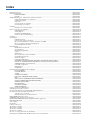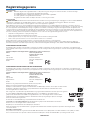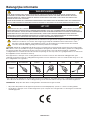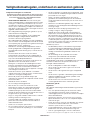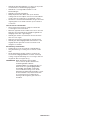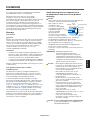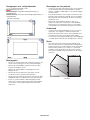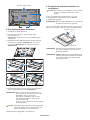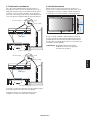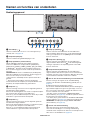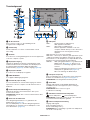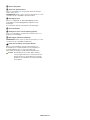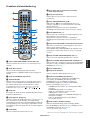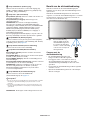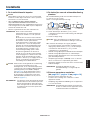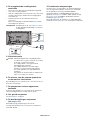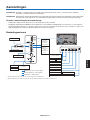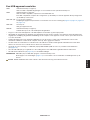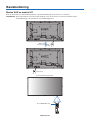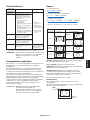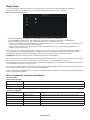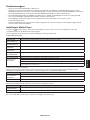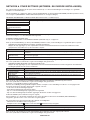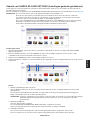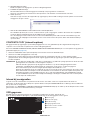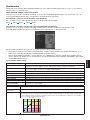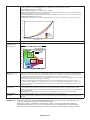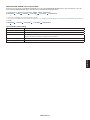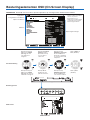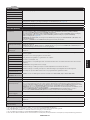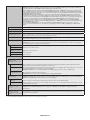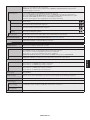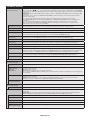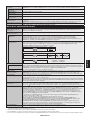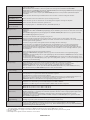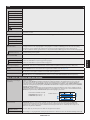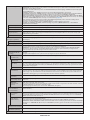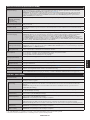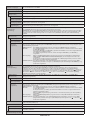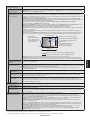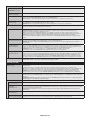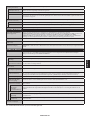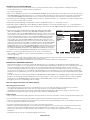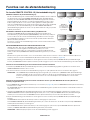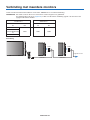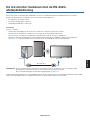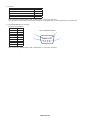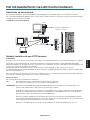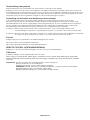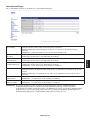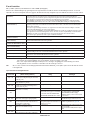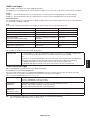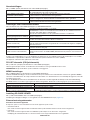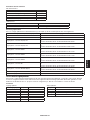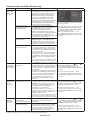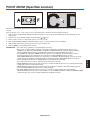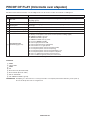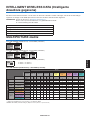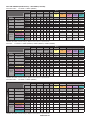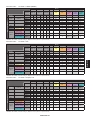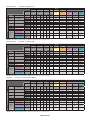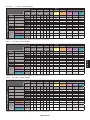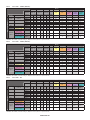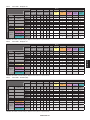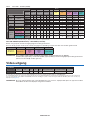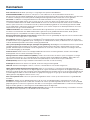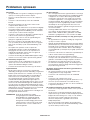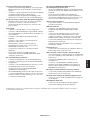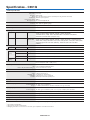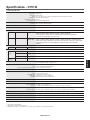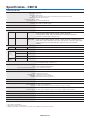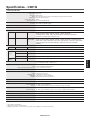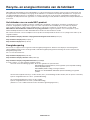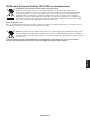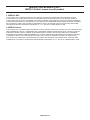NEC MultiSync C751Q de handleiding
- Categorie
- Tv's
- Type
- de handleiding

MODEL: C651Q, C751Q, C861Q, C981Q
Zoek de modelnaam op het label achter op de monitor.
Gebruikershandleiding
Grootbeeldmonitor
MultiSync C651Q
MultiSync C751Q
MultiSync C861Q
MultiSync C981Q

Index
Registratiegegevens .......................................................................................................................................................... Nederlands-1
Belangrijke informatie ........................................................................................................................................................ Nederlands-2
WAARSCHUWING ............................................................................................................................................ Nederlands-2
LET OP! ............................................................................................................................................................. Nederlands-2
Veiligheidsmaatregelen, onderhoud en aanbevolen gebruik ............................................................................................. Nederlands-3
Veiligheidsmaatregelen en onderhoud ............................................................................................................... Nederlands-3
Aanbevolen gebruik ........................................................................................................................................... Nederlands-3
Ergonomie .......................................................................................................................................................... Nederlands-3
Het lcd-scherm schoonmaken ...........................................................................................................................Nederlands-4
De behuizing schoonmaken ............................................................................................................................... Nederlands-4
Installatie ........................................................................................................................................................................... Nederlands-5
Montageaccessoires bevestigen ........................................................................................................................ Nederlands-7
Namen en functies van onderdelen ................................................................................................................................... Nederlands-10
Bedieningspaneel ..............................................................................................................................................Nederlands-10
Terminalpaneel ................................................................................................................................................... Nederlands-11
Draadloze afstandsbediening ............................................................................................................................Nederlands-13
Bereik van de afstandsbediening ....................................................................................................................... Nederlands-14
Installatie ........................................................................................................................................................................... Nederlands-15
Aansluitingen ..................................................................................................................................................................... Nederlands-17
Bedradingsschema ............................................................................................................................................ Nederlands-17
Een personal computer aansluiten ....................................................................................................................Nederlands-18
Op een afspeelapparaat of computer aansluiten met HDMI .............................................................................. Nederlands-18
Op een computer aansluiten met DisplayPort ...................................................................................................Nederlands-18
Een USB-apparaat aansluiten ...........................................................................................................................Nederlands-19
Basisbediening .................................................................................................................................................................. Nederlands-20
Modus AAN en modus UIT................................................................................................................................. Nederlands-20
Stroomindicator .................................................................................................................................................. Nederlands-21
Energiebeheer gebruiken ................................................................................................................................... Nederlands-21
Aspect ................................................................................................................................................................Nederlands-21
Media Player ......................................................................................................................................................Nederlands-22
Weer te geven/af te spelen bestanden .............................................................................................................. Nederlands-22
Bestandweergavescherm ..................................................................................................................................Nederlands-24
Diashowweergave .............................................................................................................................................. Nederlands-25
Instellingen Media Player ................................................................................................................................... Nederlands-25
NETWORK & OTHER SETTINGS (NETWERK- EN OVERIGE INSTELLINGEN) ............................................ Nederlands-26
Gebruik van SHARED SD CARD SETTINGS (Instellingen gedeelde geluidskaart) ..........................................Nederlands-27
CONTENTS COPY (Inhoud kopiëren) ............................................................................................................... Nederlands-28
Inhoud bij noodgevallen .....................................................................................................................................Nederlands-28
OSD-gegevens ..................................................................................................................................................Nederlands-28
Beeldmodus .......................................................................................................................................................Nederlands-29
Besturingselementen OSD (On Screen Display) .............................................................................................................. Nederlands-32
INPUT (INGANG) ...............................................................................................................................................Nederlands-33
PICTURE (BEELD) ............................................................................................................................................Nederlands-33
AUDIO ................................................................................................................................................................ Nederlands-35
SCHEDULE (SCHEMA) .....................................................................................................................................Nederlands-36
MULTI INPUT (MEERVOUDIGE INVOER) ........................................................................................................Nederlands-37
OSD ................................................................................................................................................................... Nederlands-39
MULTI DISPLAY (MEERDERE BEELDSCHERMEN)........................................................................................Nederlands-39
DISPLAY PROTECTION (BEELDBEVEILIGING) .............................................................................................. Nederlands-41
CONTROL (BESTURING) ................................................................................................................................. Nederlands-41
OPTION (OPTIE) ...............................................................................................................................................Nederlands-44
SYSTEM (SYSTEEM) ........................................................................................................................................Nederlands-45
COMPUTE MODULE .........................................................................................................................................Nederlands-45
Functies van de afstandsbediening ................................................................................................................................... Nederlands-47
Verbinding met meerdere monitors ................................................................................................................................... Nederlands-48
De lcd-monitor bedienen met de RS-232C-afstandsbediening ......................................................................................... Nederlands-49
Het lcd-beeldscherm via LAN Control bedienen ................................................................................................................. Nederlands-51
Aansluiten op een netwerk ................................................................................................................................. Nederlands-51
Netwerk instellen via een HTTP-browser ...........................................................................................................Nederlands-51
POINT ZOOM (Specifiek zoomen) .................................................................................................................................... Nederlands-59
PROOF OF PLAY (Informatie over afspelen) .................................................................................................................... Nederlands-60
INTELLIGENT WIRELESS DATA (Intelligente draadloze gegevens) ................................................................................ Nederlands-61
MULTIPICTURE matrix ..................................................................................................................................................... Nederlands-61
Video-uitgang .................................................................................................................................................................... Nederlands-68
Kenmerken ........................................................................................................................................................................ Nederlands-69
Problemen oplossen .......................................................................................................................................................... Nederlands-70
Specificaties - C651Q ........................................................................................................................................................ Nederlands-72
Specificaties - C751Q ........................................................................................................................................................ Nederlands-73
Specificaties - C861Q ........................................................................................................................................................ Nederlands-74
Specificaties - C981Q ........................................................................................................................................................ Nederlands-75
Recycle- en energie-informatie van de fabrikant ............................................................................................................... Nederlands-76
[Bericht] Over de MPEG-4 AVC, MPEG-4 Visual License van dit product ........................................................................ Nederlands-78

Nederlands-1
Nederlands
Registratiegegevens
Kabelinformatie
LET OP: Gebruik de bijgeleverde, aangeduide kabels voor dit product om geen storing te veroorzaken in de radio- en televisieontvangst.
Voor USB gebruikt u een afgeschermde signaalkabel met ferrietkern.
Voor HDMI, DisplayPort en D-Sub 9-pins gebruikt u een afgeschermde signaalkabel.
Voor audio gebruikt u een signaalkabel met ferrietkern.
Het gebruik van andere kabels en adapters kan radio- en tv-storing veroorzaken.
FCC-informatie
WAARSCHUWING: De Amerikaanse Federal Communications Commission staat geen aanpassingen of wijzigingen toe aan de eenheid, BEHALVE
aanpassingen of wijzigingen die door NEC Display Solutions of America, Inc. in deze handleiding zijn aangegeven. Wanneer niet aan dit
overheidsvoorschrift wordt voldaan, vervalt mogelijk uw recht om deze apparatuur te gebruiken.
Deze apparatuur is getest en in overeenstemming bevonden met de beperkingen voor een digitaal apparaat van klasse B, conform deel 15 van de
FCC-voorschriften. Deze beperkingen zijn bedoeld om redelijke bescherming te bieden tegen schadelijke storing bij installatie in een huiselijke omgeving.
Door deze apparatuur wordt radiofrequentie-energie voortgebracht en verbruikt, en kan dit type energie worden uitgestraald. Als de apparatuur niet
volgens de instructies wordt geïnstalleerd en gebruikt, kan deze schadelijke radiostoring veroorzaken. Er is echter geen garantie dat de storing niet zal
optreden in een specifieke configuratie. Als deze apparatuur schadelijke radio- of tv-storing veroorzaakt (u kunt dit controleren door de apparatuur uit en
weer in te schakelen), probeert u het probleem te verhelpen door een of meer van de volgende maatregelen uit te voeren:
• Verplaats de ontvangstantenne of wijzig de richting ervan.
• Vergroot de afstand tussen het apparaat en de ontvanger.
• Sluit het apparaat aan op een stopcontact dat zich op een ander circuit dan de ontvanger bevindt.
• Neem contact op met de leverancier of een ervaren radio-/tv-technicus voor assistentie.
Indien nodig neemt u contact op met de leverancier of een ervaren radio-/tv-technicus voor extra suggesties.
Raadpleeg ook het volgende Engelstalige boekje van de Federal Communications Commission (FCC): “How to Identify and Resolve Radio-TV
Interference Problems”. U kunt dit boekje bestellen bij U.S. Government Printing Office, Washington, D.C., 20402, artikelnummer 004-000-00345-4.
CONFORMITEITSVERKLARING
Dit apparaat voldoet aan deel 15 van de FCC-voorschriften. Het gebruik is onderworpen aan de volgende twee voorwaarden: (1) het apparaat mag
geen schadelijke radiostoring veroorzaken en (2) het apparaat moet alle ontvangen radiostoringen accepteren, inclusief radiostoring die de werking kan
verstoren.
Verantwoordelijke in de Verenigde Staten: NEC Display Solutions of America, Inc.
Adres: 3250 Lacey Rd, Ste 500
Downers Grove, IL 60515
Tel.nr.: (630) 467-3000
Type product: Beeldschermmonitor
Apparaatklasse: Klasse B, randapparatuur
Model: C751Q
C861Q
C981Q
CONFORMITEITSVERKLARING VAN DE LEVERANCIER
Dit apparaat voldoet aan deel 15 van de FCC-voorschriften. Het gebruik is onderworpen aan de volgende twee voorwaarden: (1) het apparaat mag
geen schadelijke radiostoring veroorzaken en (2) het apparaat moet alle ontvangen radiostoringen accepteren, inclusief radiostoring die de werking kan
verstoren.
Verantwoordelijke in de Verenigde Staten: NEC Display Solutions of America, Inc.
Adres: 3250 Lacey Rd, Ste 500
Downers Grove, IL 60515
Tel.nr.: (630) 467-3000
Type product: Beeldschermmonitor
Apparaatklasse: Klasse B, randapparatuur
Model: C651Q
Windows is een gedeponeerd handelsmerk van Microsoft Corporation.
NEC is een geregistreerd handelsmerk van NEC Corporation.
MultiSync is een handelsmerk of gedeponeerd handelsmerk van NEC Display Solutions, Ltd. in Japan en andere landen.
DisplayPort en DisplayPort Compliance Logo zijn handelsmerken van Video Electronics Standards Association
in de Verenigde Staten en andere landen.
Alle overige merk- en productnamen zijn handelsmerken of geregistreerde handelsmerken van hun respectieve eigenaren.
De termen HDMI en HDMI High-Definition Multimedia Interface, en het HDMI-logo zijn handelsmerken of
gedeponeerde handelsmerken van HDMI Licensing Administrator, Inc in de Verenigde Staten en andere landen.
Trademark PJLink is een handelsmerk waarvoor handelsmerkrechten zijn aangevraagd in Japan, de Verenigde
Staten en andere landen en gebieden.
De microSD- en microSD SDHC-logo’s zijn handelsmerken van SD-3C, LLC.
CRESTRON en CRESTRON ROOMVIEW zijn handelsmerken of gedeponeerde handelsmerken van Crestron
Electronics, Inc. in de Verenigde Staten en andere landen.
Raspberry Pi is een handelsmerk van de Raspberry Pi Foundation.
Adobe en het Adobe-logo zijn handelsmerken of geregistreerde handelsmerken van Adobe Systems Incorporated in de Verenigde Staten
en/of andere landen.
GPL/LGPL-softwarelicenties
Het product bevat software die is gelicentieerd onder GNU General Public License (GPL), GNU Lesser General Public License (LGPL) en andere.
Zie voor meer informatie over specifieke software het bestand “readme.pdf” in de map “about GPL&LGPL” op de meegeleverde cd-rom.

Nederlands-2
Belangrijke informatie
WAARSCHUWING
STEL DEZE EENHEID NIET BLOOT AAN REGEN OF VOCHT, OM ZO DE KANS OP BRAND OF ELEKTRISCHE
SCHOKKEN TE VERMIJDEN. GEBRUIK DE GEPOLARISEERDE STEKKER VAN DEZE EENHEID NIET MET EEN
VERLENGSNOER OF CONTACTDOOS OF ANDERE STOPCONTACTEN TENZIJ U DE POLEN VOLLEDIG IN HET
CONTACTPUNT KUNT PLAATSEN.
OPEN DE BEHUIZING NIET. DEZE BEVAT ONDERDELEN DIE ONDER HOGE SPANNING STAAN. HET ONDERHOUD
MAG ALLEEN WORDEN UITGEVOERD DOOR BEVOEGDE EN HIERVOOR OPGELEIDE ONDERHOUDSTECHNICI.
LET OP!
CONTROLEER OF HET UITEINDE VAN DE VOEDINGSKABEL WEL DEGELIJK UIT HET STOPCONTACT IS GEHAALD,
OM DE KANS OP ELEKTRISCHE SCHOKKEN TE BEPERKEN. HAAL HET UITEINDE VAN DE VOEDINGSKABEL UIT
HET STOPCONTACT VAN DE WISSELSTROOMBRON OM DE STROOMVOORZIENING VOLLEDIG TE ONDERBREKEN.
VERWIJDER DE KLEP NIET (NOCH DE ACHTERZIJDE). BEVAT GEEN INTERNE ONDERDELEN DIE DOOR DE
GEBRUIKER KUNNEN WORDEN VERVANGEN OF ONDERHOUDEN. HET ONDERHOUD MAG ALLEEN WORDEN
UITGEVOERD DOOR BEVOEGDE EN HIERVOOR OPGELEIDE ONDERHOUDSTECHNICI.
Dit symbool waarschuwt de gebruiker dat de eenheid een niet-geïsoleerde voltagebron bevat die sterk genoeg is om
elektrische schokken te veroorzaken. Het is bijgevolg gevaarlijk de onderdelen in deze eenheid aan te raken.
Dit symbool wijst de gebruiker op belangrijke informatie over de werking en het onderhoud van deze eenheid.
Lees deze informatie altijd zorgvuldig om eventuele problemen te vermijden.
LET OP: Gebruik de voedingskabel die bij de monitor is meegeleverd overeenkomstig de specificaties in de onderstaande
tabel. Neem contact op met NEC als er geen voedingskabel is meegeleverd. Gebruik in alle andere gevallen de voedingskabel
met het type stekker dat overeenkomt met het stopcontact waar de monitor zich in de buurt bevindt. De compatibele
voedingskabel komt overeenkomen met de wisselstroomspanning van het stopcontact en is goedgekeurd door, en voldoet aan,
de veiligheidsnormen in het land van aankoop.
Deze apparatuur is ontworpen om te worden gebruikt met een netsnoer met een beschermende aardingspen die op de
randaarde is aangesloten. Als de voedingskabel niet geaard is, kan een elektrische schok veroorzaakt worden. Zorg ervoor dat
de voedingskabel correct geaard is.
Type connector Noord-Amerika
Europees
continent
V.K. China Japans
Vorm van
stekker
Regio
V.S./Canada Europese Unie V.K. China Japan
Voltage
120* 230 230 220 100
* Als u deze monitor gebruikt met de geleverde wisselstroomvoeding van 125-240 V, dient u een voedingskabel te gebruiken
die voldoet aan de vereisten voor de voedingsspanning van de wisselstroombron waarop u de monitor hebt aangesloten.
OPMERKING: Dit product kan alleen worden gebruikt in het land waar het gekocht werd.
• DitproductdientprimairalsITE-apparaat(InformationTechnicalEquipment)opkantoorofthuistewordengebruikt.
• Hetproductisontworpenomtewordenaangeslotenopeencomputerenisnietgemaaktvoordeweergavevantelevisie-
uitzendingsignalen.

Nederlands-3
Nederlands
Veiligheidsmaatregelen en onderhoud
VOOR EEN OPTIMAAL RESULTAAT BIJ DE INSTALLATIE
EN HET GEBRUIK VAN DE MULTI-FUNCTION-MONITOR
IS HET BELANGRIJK DAT U DE ONDERSTAANDE
INSTRUCTIES VOLGT:
• OPEN NOOIT DE MONITOR. De monitor bevat geen
interne onderdelen die door de gebruiker kunnen worden
vervangen of onderhouden. Bovendien loopt u het risico
op elektrische schokken of andere gevaren wanneer u de
monitor opent of de behuizing verwijdert. Het onderhoud
mag alleen worden uitgevoerd door bevoegde en hiervoor
opgeleide onderhoudstechnici.
• Devoedingskabelmagnietgebogen,gekniktofopeen
andere manier beschadigd zijn.
• Plaatsgeenzwarevoorwerpenopdevoedingskabel.
Een beschadigde voedingskabel kan elektrische
schokken of brand tot gevolg hebben.
• Devoedingskabeldieugebruikt,moetzijngoedgekeurd
en moet voldoen aan de veiligheidsnormen die in uw land
van toepassing zijn. (In Europa is het gebruik van het type
H05VV-F 3G 0.75 mm
2
aanbevolen).
• GebruikersinhetVerenigdKoninkrijkdieneneendoor
het BS goedgekeurde voedingskabel met gietstekker
en ingebouwde zwarte zekering (5 A) voor de monitor te
gebruiken.
• Ukunthetbestedemonitorvandestroombron
loskoppelen door de stekker van de voedingskabel uit
het stopcontact te halen. Plaats de monitor dicht bij een
stopcontact dat makkelijk bereikbaar is.
• Morsgeenvloeistoffenophetrastervandemonitoren
gebruik de monitor niet in de buurt van water.
• Steekgeenvoorwerpenindeventilatiegleuven.Deze
kunnen in aanraking komen met onderdelen die onder
hoogspanning staan, wat kan leiden tot elektrische
schokken, brand, een defect van het apparaat of ernstige
verwondingen en zelfs de dood.
• Plaatsdittoestelnietopeenhellendeofonstabiele
ondergrond, houder of tafel. De monitor zou dan kunnen
vallen en zo ernstig beschadigd raken.
• Monteer dit product niet gedurende langere tijd
ondersteboven aangezien dit tot blijvende schade aan het
scherm kan leiden.
• Gebruikdemonitornietbuiten.
• Gavoorzichtigtewerkbijglasbreuk.
• Dezemonitorisvoorzienvanventilatorenomde
temperatuur te regelen. Voor betrouwbare prestaties
en een lange levensduur van dit product mogen de
ventilatieopeningen op de monitor niet worden bedekt.
• Raakdevloeibarekristallennietaaningevaldemonitorof
het glas breekt en ga voorzichtig te werk.
• Zorgvooreengoedeventilatieronddemonitor,zodatde
warmte goed kan worden afgevoerd.
• Controleeraltijdofdeventilatieopeningenvrijzijnen
plaats de monitor niet in de buurt van een radiator of
andere warmtebronnen.
• Plaatsnooitvoorwerpenopdemonitor.
• Gavoorzichtigtewerkalsudemonitormoetverplaatsen
of vervoeren. Bewaar de verpakking voor een eventueel
transport.
• Alsdekoelventilatorononderbrokenwordtgebruikt,ishet
aan te bevelen de ventilatieopeningen minimaal eenmaal
per maand schoon te vegen.
• Reinig,omdebetrouwbaarheidvandemonitorte
garanderen, de ventilatieopeningen aan de achterkant
van de kast minimaal één keer per jaar om vuil en stof te
verwijderen.
• WanneerueenLAN-kabelgebruikt,magudezeniet
aansluiten op een randapparaat dat bedrading heeft met
een hoge voltage.
• Gebruikdemonitornietbijhogetemperaturenofin
vochtige, stoffige of vettige omgevingen.
• Gebruikdemonitornietbijsnelleschommelingenin
temperatuur of luchtvochtigheid en vermijd koude lucht
die rechtstreeks uit een ventilatieopening van een airco
komt. Deze omstandigheden kunnen de levensduur van
de monitor verkorten of condensatie veroorzaken. Als er
condensatie plaats heeft gevonden, haal dan de stekker
van uw monitor uit het stopcontact en gebruik de monitor
niet tot de condensatie is verdampt.
Aansluiten op een tv*
• Hetdistributiesysteemvoordekabelmoetgeaardzijn
in overeenstemming met ANSI/NFPA 70, de nationale
elektrische code (NEC), met name onderdeel 820.93,
aarding van het buitenste geleidende schild van een
coaxkabel.
• Deafschermingvandecoaxkabelmoetworden
aangesloten op de randaarde in de installatie.
Haal in de volgende situaties de stekker van de
voedingskabel van de monitor onmiddellijk uit het stopcontact
en laat het onderhoud of de reparatie uitvoeren door
bevoegde onderhoudstechnici:
• Alsdevoedingskabelofstekkerbeschadigdis.
• Alservloeistofopdemonitorisgemorstofietsinde
monitor is gevallen.
• Alsdemonitorisblootgesteldaanregenofinsijpelend
water.
• Als de monitor is gevallen of de behuizing is beschadigd.
• Indienbeschadigingenzoalsbarstenoptredenofhet
apparaat ongewoon wankelt.
• Alsdemonitornietcorrectfunctioneerthoewelude
normale gebruiksinstructies in acht hebt genomen.
Aanbevolen gebruik
Ergonomie
De volgende aanbevelingen bieden maximale ergonomische
resultaten:
• Voor een optimale werking van de monitor laat u deze
eerst 20 minuten opwarmen. Geef nooit lange tijd
onbeweeglijke patronen op de monitor weer. Zo vermijdt u
dat het beeld inbrandt.
• Ontspanuwogendoorafentoenaareenvoorwerpte
kijken dat minstens 1,50 m. van u is verwijderd. Knipper
vaak met de ogen.
• Plaatsdemonitorineenhoekvan90gradentenopzichte
van ramen en andere lichtbronnen, om eventuele
reflecties op het scherm te voorkomen.
• Pasdehelderheid,hetcontrastendescherptevanhet
beeldscherm aan om de leesbaarheid te vergroten.
• Laatuwogenregelmatigdooreenartsonderzoeken.
Veiligheidsmaatregelen, onderhoud en aanbevolen gebruik
* Het product dat u hebt gekocht, is mogelijk niet voorzien van deze functie.

Nederlands-4
• Gebruikdefabrieksinstellingenvoordegrootteenpositie
van het beeld, en standaard ingangssignalen.
• Gebruikdevoorafingesteldewaardenvoorde
kleurinstellingen.
• Gebruiknon-interlacedsignalen.
• Bekijkdeprimairekleurblauwnietopeendonkere
achtergrond. Het is moeilijk te zien en kan vermoeidheid
van de ogen veroorzaken door onvoldoende contrast.
• Geschikt voor entertainmentdoeleinden met gecontroleerd
omgevingslicht om storende reflecties op het scherm te
voorkomen.
Het lcd-scherm schoonmaken
• AlshetLCD-schermstofgis,reinighetschermdan
voorzichtig met een zachte doek.
• MaakhetoppervlakvandeLCD-monitorschoonmeteen
pluisvrije, niet-schurende doek. Vermijd het gebruik van
reinigingsvloeistoffen of glasreinigers.
• Gebruikgeenhardofruwmateriaalomhetlcd-scherm
mee schoon te vegen.
• Druk niet te hard op het oppervlak van het lcd-scherm.
• GebruikgeenOA-reinigingsmiddel,wanthierdoorishet
mogelijk dat het oppervlak van het lcd-scherm wordt
aangetast of verkleurt.
De behuizing schoonmaken
• Schakeldestroomuitenmaakdevoedingskabellos.
• Veegdebehuizingvoorzichtigschoonmeteenzachte
doek.
• Omdebehuizingtereinigen,maaktueendoekmet
een neutraal reinigingsmiddel en wat water een beetje
vochtig, veegt u de behuizing schoon en veegt u met een
droge doek alles vervolgens droog.
OPMERKING: Maak de behuizing daarom NIET
schoon met een product dat benzeen,
verdunningsmiddel, alkalisch
reinigingsmiddel, een reinigingsproduct op
basis van alcohol, glasreinigingsmiddel,
boenmiddel, glansmiddel, zeeppoeder
of insecticide bevat. Zorg ervoor dat de
behuizing niet gedurende lange tijd in contact
komt met rubber of vinyl. Deze vloeistoffen
en stoffen kunnen ertoe leiden dat de
verflaag wordt aangetast, gaat barsten of
afschilfert.

Nederlands-5
Nederlands
Voor de inhoud van de doos raadpleegt u het afgedrukte
inhoudsblad dat in de doos wordt geleverd.
Dit apparaat kan niet zonder voet of een ander
montageaccessoire als steun worden gebruikt of
geïnstalleerd. We raden u aan de installatie te laten uitvoeren
door een bevoegd en ervaren NEC-technicus. Als u de
montageprocedures van NEC niet op de juiste manier
uitvoert, kan dit leiden tot schade aan de apparatuur of tot
persoonlijk letsel van de gebruiker of installateur. De garantie
van het product dekt geen schade die door onjuiste installatie
wordt veroorzaakt. Als u deze aanbevelingen niet opvolgt,
kan dit de garantie nietig maken.
Montage
Voor de klant:
LET OP
Monteer de monitor NIET zelf. We raden u aan de installatie
te laten uitvoeren door een bevoegd en ervaren technicus.
Neem contact op met uw leverancier. Deze kan u mogelijk
voorzien van een lijst met gekwalificeerde installatietechnici.
Het monteren van de eenheid aan een muur of plafond
en het inschakelen van een technicus is voor de
verantwoordelijkheid van de klant.
Onderhoud
• Controleerdemontageonderdelenregelmatigoplosse
schroeven, gaten, vervormingen of andere problemen die
kunnen optreden. Neem contact op met gekwalificeerd
servicepersoneel als u een probleem hebt ontdekt.
• Controleerdemontageplekregelmatigopbeschadigingen
of zwakke punten die in de loop der tijd kunnen ontstaan.
Blokkeer ventilatieopeningen NIET met montageaccessoires
of andere items.
Voor gekwalificeerde technici van NEC:
Stabiliteitsgevaar.
Het apparaat kan vallen en ernstig lichamelijk letsel of
de dood veroorzaken. Om letsel te voorkomen, moet dit
apparaat stevig worden bevestigd aan de vloer of muur in
overeenstemming met de installatie-instructies.
Controleer de plaats waar de eenheid moet worden
gemonteerd zorgvuldig. Niet alle muren of plafonds kunnen
het gewicht van de eenheid dragen. Het gewicht van deze
monitor wordt vermeld in Specificatie (zie “C651Q” op
pagina 72, “C751Q” op pagina 73, “C861Q” op pagina 74 en
“C981Q” op pagina 75). De productgarantie geldt niet voor
schade veroorzaakt door onjuiste installatie of omvorming
van de eenheid of door natuurrampen. Als u deze
aanbevelingen niet opvolgt, kan dit de garantie nietig maken.
Gebruik voor een veilige installatie twee of meer beugels om
de eenheid te monteren. Bevestig de eenheid op minstens
twee punten op de montageplek.
Installatie
Houd rekening met het volgende als u
de eenheid aan een muur of het plafond
bevestigt
LET OP
• NECraadtuaaneenmontage-interfacetegebruikendie
voldoet aan de UL1678-norm in Noord-Amerika.
• NECraadtutenzeerste
aan M8-schroeven
(15-17 mm + dikte beugel
en borgringen in de lengte)
te gebruiken. Indien u
schroeven gebruikt
die langer zijn dan
15-17 mm, moet u de diepte
van het schroefgat controleren.
(Aanbevolenbevestigingsdruk:1125-1375N•cm).
Het beugelgat moet kleiner zijn dan 10 mm.
• Voordat u de eenheid monteert, dient u te controleren of
de montageplek sterk en veilig genoeg is.
• Raadpleeg de bij het opbouwmateriaal bijgeleverde
instructies voor meer informatie.
• Controleerofergeenvrijeruimteistussendemonitoren
de beugel.
OPMERKING: Bij langdurig gebruik in een
videowandconfiguratie kunnen de
monitors enigszins uitzetten vanwege de
veranderingen in temperatuur. Het wordt
aanbevolen om een opening van meer dan
1 millimeter te houden tussen de naast elkaar
gelegen hoeken van de monitors.
LET OP:• Oefenbijdeinstallatiegeendrukuitophet
lcd-scherm of overmatige kracht op een deel
van de monitor door erop te duwen of te
leunen. Dit kan ervoor zorgen dat de monitor
vervormd of beschadigd raakt.
• NECraadtutenzeersteaanomeen
veiligheidskabel te gebruiken om te
voorkomen dat de monitor van de muur of
het plafond valt.
• Monteerdemonitoropeenplekaande
muur of het plafond die stevig genoeg is om
de monitor te dragen.
• Brengmontageaccessoireszoalshaken,
schroefogen of montageonderdelen op de
monitor aan en bevestig de monitor met een
veiligheidskabel. De veiligheidskabel mag
niet te strak zitten.
• Hangdemonitornooitopaande
veiligheidskabel. De monitor moet op correcte
wijze worden gemonteerd.
• Controleervoordemontageofalle
montageaccessoires sterk genoeg zijn om
de monitor te dragen.
LET OP: Raadpleeg Handgrepen voor veiligheidskabel
op de volgende pagina als u handgrepen voor
veiligheidsdraad gebruikt.
Schroef
Eenheid
15-17 mm
Dikte van
beugel en
borgringen
minder dan
10 mm
Geen
ruimte
Borgringen
Montagebeugel
Geen draad
4 mm

Nederlands-6
Handgrepen voor veiligheidskabel
: In fabriek ingestelde positie.
: Alternatieve positie.
Doorlopende lijn: Liggende handgreepplaatsing voor
veiligheidskabel.
Onderbroken lijn: Rechtopstaande handgreepplaatsing voor
veiligheidskabel.
C651Q/C751Q/C861Q
C981Q
Montageplek
• Demuurenhetplafondmoetensterkgenoegzijnomde
monitor en de montageaccessoires te kunnen dragen.
• MonteerdeeenheidNIETopplaatsenwaareendeur
tegen de eenheid kan stoten.
• MonteerdeeenheidNIETinomgevingenmetveel
trillingen en stof.
• Monteer de monitor NIET naast een plaats waar de
hoofdstroomtoevoer het gebouw binnenkomt.
• PlaatsdemonitorNIETopeenplaatswaarmensendeze
gemakkelijk kunnen vastpakken en eraan gaan hangen.
• Zorgvoorgoedeventilatieofklimaatregelingrondom
de monitor, zodat de gegenereerde warmte gemakkelijk
van de monitor en het opbouwmateriaal kan worden
afgevoerd.
Bevestigen aan het plafond
• Controleer of het plafond sterk genoeg is om het gewicht
van de eenheid en de montageonderdelen te kunnen
dragen, ook tijdens aardbevingen, onverwachte trillingen
en externe druk.
• Zorgdatdeeenheidopeenstevigeconstructieaanhet
plafond is gemonteerd, bijvoorbeeld aan een steunbalk.
Bevestig de monitor met gebruik van de bout, borgring,
sluitring en moer.
•
Monteer de eenheid NIET op plaatsen waar geen
ondersteunende interne constructie is. Gebruik GEEN
houtschroeven of verankeringsschroeven. Bevestig de
eenheid NIET aan het plafond of hangende constructies.
Onderhoud
• Controleer de montageonderdelen op losse schroeven,
openingen, vervormingen of andere problemen die
kunnen optreden. Neem contact op met gekwalificeerd
servicepersoneel als u een probleem hebt ontdekt.
• Controleerdemontageplekregelmatigopbeschadigingen
of zwakke punten die in de loop der tijd kunnen ontstaan.
Stand
• Als u de monitor in de staande positie gebruikt, moet
deze met de klok mee worden gedraaid, zodanig dat de
linkerkant naar boven wordt verplaatst en de rechterkant
naar beneden. Daardoor is er ruimte voor voldoende
ventilatie, wat de levensduur van de monitor verlengt.
Een slechte ventilatie kan de levensduur van de monitor
verkorten.
Led-lampje

Nederlands-7
Nederlands
Positie van de handgrepen aanpassen
: In fabriek ingestelde positie.
: Alternatieve positie.
LET OP: Er zijn vier of meer handgrepen nodig voor
transport.
Zorg ervoor dat de handgrepen met de
losgedraaide schroeven worden bevestigd.
(Aanbevolenbevestigingsdruk:139-189N•cm)
C651Q/C751Q
C861Q
C981Q
Positie van het NEC-logo aanpassen
Als u de monitor in de staande positie gebruikt, kan de positie
van het NEC-logo worden gewijzigd.
Als u het logo wilt verwijderen, draait u eerst de schroef van
het logo los en haalt u vervolgens het logo weg.
Bij het bevestigen van het logo: zorg ervoor dat de
schroefgaten op het logo-ornament en de schroefgaten op
de rand zijn uitgelijnd. Bevestig het logo-ornament met de
daarvoor bestemde schroeven.
(Aanbevolen bevestigingsdruk: 30-40 N•cm).
Schroefgaten
LET OP: Gebruik geen andere schroef om het logo te
bevestigen.
Montageaccessoires bevestigen
De monitor is ontworpen voor gebruik met het VESA-
montagesysteem.
1. Montagebouten bevestigen
(niet meegeleverd)
Bij dit model worden oogbouten geleverd voor ondersteuning
bij de montage.
•
Monteer de oogboutbeugels met de bijgevoegde
schroeven.(Aanbevolenbevestigingsdruk:139-189N•cm)
• Bevestigdeoogboutenindebetreffendegatenzoalsin
de afbeelding wordt weergegeven.
• Controleerofdeoogboutenstevigzijnbevestigd.
• Alsudemonitorindejuistestandwiltplaatsen,gebruikt
u een montagesteun die aan de oogbouten is bevestigd.
LET OP: Monteer de monitor NIET alleen door middel van
de oogbouten. Oogbouten zijn alleen geschikt
voor aanvullend gebruik.
2. Montageaccessoires bevestigen
Let erop dat u de monitor niet omstoot bij het bevestigen van
de accessoires.
VESA-montage-interface (M8)
400 mm
400 mm
Montageaccessoires kunnen worden bevestigd wanneer de
monitor met de voorzijde omlaag is neergelegd. Leg altijd
een zachte doek onder de monitor voordat u deze met de
voorkant op de tafel plaatst: bijvoorbeeld een deken die groter
is dan het oppervlak van de monitor. Dit om te voorkomen
dat er krassen op het LCD-scherm komen. Zorg ervoor dat er
niets op tafel ligt wat de monitor kan beschadigen.
OPMERKING: Plaats de monitor, voordat u deze monteert,
met het scherm naar beneden op een plat
en egaal oppervlak dat groter is dan het
monitorscherm.
Gebruik een stevige tafel die het gewicht van
de monitor met gemak kan dragen.
OPMERKING: Voor de montage kunt u gaten van
600 mm/400 mm gebruiken.

Nederlands-8
Montageconfiguratie (M8)
600 mm
400 mm
3. Een optionele kaart installeren
1. Schakel de hoofdschakelaar uit.
2. Leg de monitor met de voorzijde omlaag op het
beschermende vel.
OPMERKING: leg de monitor op een geschikte vlakke
ondergrond.
3. Verwijder de bevestigde sleufkap door de gemonteerde
schroeven los te draaien (Afbeelding 1), naar rechts
te schuiven (Afbeelding 2) en omhoog te bewegen
(Afbeelding 3).
Afbeelding 1 Afbeelding 2
Afbeelding 3 Afbeelding 4
4. Plaats de optionele kaart in de monitor en bevestig deze
met de losgedraaide schroeven (Afbeelding 4).
OPMERKING: Neem contact op met uw leverancier voor
een overzicht van de optionele kaarten die
beschikbaar zijn voor uw monitor.
Oefen geen overmatige kracht uit op de
optionele kaart wanneer u deze met de
schroeven bevestigt.
Zorg ervoor dat u de kaart in de juiste richting
in de sleuf steekt.
LET OP: Bevestig de optionele kaart met de losgedraaide
schroeven. Anders kan de optionele kaart eruit
vallen, wat gevaar voor u kan opleveren.
(Aanbevolenbevestigingsdruk:139-189N•cm).
4. De optionele tafelvoet installeren en
verwijderen
LET OP: Het installeren en verwijderen van het voetstuk
moet door minimaal vier mensen worden
gedaan.
Volg voor installatie de instructies bij de voet of het
montageapparaat. Gebruik alleen door de fabrikant
goedgekeurde apparaten.
OPMERKING: Gebruik UITSLUITEND de schroeven die bij
de optionele tafelvoet zijn geleverd.
Wees voorzichtig bij het installeren van het voetstuk van de
lcd-monitor. Zorg ervoor dat uw vingers niet bekneld raken.
Optionele tafelvoet
Tafel
Beschermend vel
OPMERKING: Installeer de voet in de richting van de pijl
die op het oppervlak van de voet staat.
Gebruik de ST-801.
OPMERKING: C981Q:
Gebruik deze monitor NIET met de
tafelvoet op de grond. Gebruik deze monitor
op een tafel of met een ondersteunende
montageaccessoire.

Nederlands-9
Nederlands
5. Omkantelen voorkomen
Als u de monitor gebruikt met de optionele tafelvoet,
bevestigt u de lcd-monitor aan de wand met een koord of
ketting die sterk genoeg is om het gewicht van de monitor
te dragen, om te voorkomen dat deze omvalt. Bevestig
het koord of de ketting aan de monitor met de klemmen en
schroeven die zijn meegeleverd bij de optionele tafelvoet.
Schroef (M4)
Koord of ketting
Klem
Schroefgaten
Schroef (M4)
Koord of ketting
Klem
Schroefgaten
Zonder oogboutbeugels
Met oogboutbeugels
Controleer voordat u de lcd-monitor aan de wand bevestigt of
de wand het gewicht van de monitor kan dragen.
Vergeet niet het koord of de ketting van de muur te
verwijderen voordat u het lcd-scherm verplaatst.
6. Ventilatievereisten
Wanneer u de monitor in een afgesloten ruimte of nis
plaatst, moet u voldoende ruimte tussen de monitor en de
omringende voorwerpen overlaten zodat de warmte kan
worden afgevoerd, zoals hieronder wordt weergegeven.
100 mm
100 mm
30 mm
100 mm
100 mm
De temperatuur moet lager dan 40 °C zijn.
Zorg voor goede ventilatie of klimaatregeling rondom de
monitor, zodat de door de eenheid gegenereerde warmte
gemakkelijk van de eenheid en het opbouwmateriaal kan
worden afgevoerd. Dit geldt met name als u monitoren met
meerdere schermen gebruikt.
OPMERKING: De geluidskwaliteit van de interne
luidsprekers varieert naar gelang de
akoestiek van de ruimte.

Nederlands-10
Namen en functies van onderdelen
Bedieningspaneel
A Aan-uitknop ( )
Hiermee schakelt u de stroom in of zet u het apparaat op
stand-by. Zie ook pagina 20.
B Knop Mute (Dempen)
Hiermee schakelt u de geluidsdemping in of uit.
C Knop Input/Select (Invoer/selectie)
INPUT (INGANG): Doorloopt de beschikbare ingangen
wanneer het OSD-menu is uitgeschakeld. [DisplayPort1],
[DisplayPort2], [HDMI1], [HDMI2], [HDMI3], [MP], [
OPTION*],
[C MODULE]*
1
.
Dit zijn de enige beschikbare ingangen en
deze worden weergegeven met de naam die bij de fabriek is
ingesteld.
OPMERKING: MP staat voor Media Player (mediaspeler).
SET: Als het OSD-menu (schermmenu) wordt weergegeven,
kunt u met deze knop een selectie instellen.
*: Deze functie is afhankelijk van de optionele kaart die u
gebruikt.
*
1
: Deze ingang is beschikbaar wanneer de optionele
interfacekaart voor de Raspberry Pi Compute Module en de
Raspberry Pi Compute Module zijn geïnstalleerd.
D Knop Plus (+)
Hiermee verhoogt u het niveau van het uitgaande geluid als
het OSD-menu uitgeschakeld is.
Dient om de markeringsbalk naar rechts te verplaatsen tijdens
het navigeren door de opties in het OSD-menu.
Dient als (+) om een OSD-menuoptie naar boven bij te stellen
nadat deze is geselecteerd met de knop SET.
E Knop Minus (-)
Hiermee verlaagt u het niveau van het uitgaande geluid als
het OSD-menu uitgeschakeld is.
Dient om de markeringsbalk naar links te verplaatsen tijdens
het navigeren door de opties in het OSD-menu.
Dient als (-) om een OSD-menuoptie naar beneden bij te
stellen nadat deze is geselecteerd met de knop SET.
F Knop Up (Omhoog) ( )
Hiermee activeert u het OSD-menu als het OSD-menu
uitgeschakeld is. Werkt als knop
om de markeringsbalk
omhoog te verplaatsen om aanpassingsitems in het OSD-
menu te selecteren.
G Knop Down (Omlaag) ( )
Hiermee activeert u het OSD-menu als het OSD-menu
uitgeschakeld is. Werkt als knop
om de markeringsbalk
omlaag te verplaatsen om aanpassingsitems in het OSD-
menu te selecteren.
H Knop Menu/Exit (Menu/sluiten)
Hiermee activeert u het OSD-menu als het OSD-menu
uitgeschakeld is. Met deze knop kunt u in het schermmenu
teruggaan naar het vorige schermmenu. Met deze knop kunt
u het schermmenu afsluiten vanuit het hoofdmenu.
I
Sensor voor de afstandsbediening en stroomindicator
Hiermee ontvangt u het signaal van de afstandsbediening
(wanneer u de draadloze afstandsbediening gebruikt). Zie ook
pagina 14.
Brandt blauw wanneer de lcd-monitor actief is.*
Als de functie “SCHEDULE SETTINGS” (Schema-instellingen) is
ingeschakeld, knipperen het groene en gele lampje om en om*
1
.
Als er een storing is in de monitor, knippert de indicator rood of
met een combinatie van rood en blauw.
* Als “OFF” (UIT) is geselecteerd in “POWER INDICATOR”
(Stroomindicator) (zie pagina 43), zal LED niet oplichten wanneer
de lcd-monitor in de actieve modus is.
*
1
Als “OFF” (Uit) is geselecteerd in de “SCHEDULE INDICATOR”
(Schema-indicator) (zie pagina 43), knippert het led-lampje niet.
OPMERKING: Raadpleeg de uitleg bij POWER INDICATOR
(Stroomindicator) (zie pagina 43).
J Sensor voor kamerverlichting
Detecteert het niveau van de kamerverlichting zodat
de monitor de instellingen voor achtergrondverlichting
automatisch kan aanpassen ten behoeve van het kijkcomfort.
Deze sensor niet bedekken. Zie pagina 43.

Nederlands-11
Nederlands
Terminalpaneel
USB Upstream
A AC IN-connector
Deze connector zorgt voor de verbinding met de
meegeleverde voedingskabel.
B Aan/uit-knop
Aan/uit-schakelaar voor het in- en uitschakelen van de
netvoeding.
C Audio IN
Voor de invoer van het geluidssignaal van externe apparatuur
zoals een computer of speler.
D DisplayPort-uitgang
Uitgang van DisplayPort-signalen vanuit DisplayPort IN1.
U kunt meerdere monitors aansluiten met de DisplayPort-
doorlinkaansluiting. Zie MULTI DISPLAY (Meerdere
beeldschermen) (pagina 39) en Video-uitgang (pagina 68).
E DisplayPort IN1/IN2
Voor de invoer van DisplayPort-signalen.
F HDMI IN1/IN2/IN3
Voor digitale HDMI-ingangssignalen.
G RS-232C IN (9-pins D-Sub)
Voor het aansluiten van een RS-232C-ingang van externe
apparatuur, zoals een computer, om RS-232C-functies te
bedienen.
H Remote IN (Afstandsbediening in)
Gebruik de optionele sensoreenheid door deze op uw
monitor aan te sluiten.
OPMERKING: Gebruik deze connector alleen wanneer dit is
voorgeschreven.
I Sleuf voor microSD-kaart
microSD-geheugenkaartlezer voor gebruik met de
Media Player (zie pagina 23).
Als u het afdekplaatje voor de microSD-geheugenkaart
wilt installeren, zie “Plaatsen van het afdekplaat voor de
microSD-kaartslot” (pagina 23).
J USB-poort
USB1: Downstreampoort (USB Type-A).
USB-apparaten aansluiten.
USB2: Upstreampoort (USB Type-B).
Externe apparatuur aansluiten, zoals een
computer. Gebruik deze poort als u de monitor
wilt beheren van een aangesloten extern
apparaat.
USB CM1 (2A): Poort stroomvoorziening.
USB CM2*: Servicepoort. Sluit hier geen apparaten op aan.
* USB-functionaliteit is beschikbaar wanneer de optionele
interfacekaart voor de Raspberry Pi Compute Module en de
Raspberry Pi Compute Module zijn geïnstalleerd.
USB MP: USB-opslagapparaatlezer voor gebruik met de
Media Player. Zie pagina 22. Deze poort is
bestemd voor toekomstige upgrades van de
software.
Plaats het USB-apparaat in deze poort om de
mediaspeler te gebruiken (zie pagina 19).
MP is een afkorting van Media Player.
K LAN-poort 1/2 (RJ-45)
Sluit een LAN-kabel aan om de monitor via het netwerk te
beheren en te bedienen. Zie pagina 48 en pagina 51.
OPMERKING: Geef het gebruik van LAN1 prioriteit.
L Audio OUT
Uitgang audiosignaal van de AUDIO IN DisplayPort
en HDMI naar een extern apparaat (stereo-ontvanger,
versterker, enz.).
OPMERKING: Deze connector is geen
hoofdtelefoonaansluiting.
M Schakelaar interne/externe luidspreker
: Interne luidspreker : Externe luidspreker.
OPMERKING: Schakel de monitor uit als u de schakelaar
voor interne/externe luidspreker gebruikt.
N Externe luidsprekeraansluiting
Uitgang audiosignaal.
Rode aansluiting is plus (+).
Zwarte aansluiting is min (-).
OPMERKING: Deze aansluiting is geschikt voor luidsprekers
van 15 W + 15 W (8 ohm).

Nederlands-12
O Interne luidspreker
P Sleuf voor optionele kaart
Sleuf voor installatie van een optionele kaart van het type
sleuf 2. Zie pagina 8.
OPMERKING: Neem contact op met uw leverancier voor een
overzicht van de compatibele optionele kaarten.
Q Beveiligingssleuf
Sleuf voor veiligheids- en diefstalbeveiligingsslot dat
compatibel is met beveiligingskabels/-apparatuur van
Kensington.
Voor producten bezoekt u de website van Kensington.
R Classificatielabel
S Intelligente sensor voor draadloze gegevens
Sensor voor draadloze communicatie naar de monitor voor
gegevens en instellingen.
T Montagegat optionele luidspreker
OPMERKING
: Neem contact op met uw leverancier voor een
overzicht van de compatibele luidsprekers.
Sleuf voor Raspberry Pi Compute Module
Sleuf voor het installeren van een interfacekaart voor
de Raspberry Pi Compute Module en een Raspberry Pi
Compute Module. Ga voor meer informatie naar
https://www.nec-display.com/dl/en/manual/raspberrypi/
LET OP: De installatie moet worden uitgevoerd door
een bevoegde technicus. Probeer niet zelf een
interfacekaart voor de Raspberry Pi Compute
Module en een Raspberry Pi Compute Module
te installeren.

Nederlands-13
Nederlands
Draadloze afstandsbediening
A Knop POWER ON/STANDBY (Aan/uit/Stand-by)
Hiermee schakelt u de stroom in of zet u het apparaat op
stand-by.
B Knop INPUT (Invoer)
Hiermee wordt het ingangssignaal geselecteerd.
Ingangssignaal voor MEDIA PLAYER wordt weergegeven
als MP.
C Knop OPTION MENU (Optiemenu)
D CIJFERTOETSEN
Hiermee stelt u wachtwoorden in en wijzigt u deze, kiest u
kanalen en stelt u REMOTE ID (Afstandsbediening-ID) in.
De onderstaande knoppen worden gebruikt voor CEC
(Consumer Electronics Control) (zie pagina 44) en de
mediaspeler (zie pagina 22): 1 , 2 , 3 , 5 , 6 .
E Knop ENT
Bevestigen van de AUTO PLAY FOLDER (Map Automatisch
afspelen) in Media Player.
F Knop DISPLAY (Weergave)
Hiermee schakelt u de OSD-gegevens in of uit. Zie pagina 28.
Als u de knoppen van de draadloze afstandsbediening
vergrendelt met de functie IR LOCK SETTINGS (Instellingen
IR-vergrendeling), kunt u de knoppen ontgrendelen door de
knop DISPLAY (Scherm) langer dan vijf seconden ingedrukt
te houden.
G Knop MENU
Hiermee schakelt u de menumodus in of uit.
H Knop AUTO SET UP (Automatisch instellen)
(deze knop werkt niet)
I Knop EXIT (Afsluiten)
Hiermee keert u terug naar het vorige menu in het
schermmenu.
J Knop OMHOOG/OMLAAG ( / )
Werkt als knop om de markeringsbalk omhoog of
omlaag te verplaatsen om aanpassingsitems in het OSD-
menu te selecteren.
Bij gebruik van PIP (picture in picture, afbeelding in
afbeelding) beweegt het kleine scherm omhoog of omlaag.
K Knop MINUS/PLUS (-/+)
Hiermee verhoogt of verlaagt u het aanpassingsniveau van
de instellingen in het schermmenu.
Bij gebruik van PIP (picture in picture, afbeelding in
afbeelding) beweegt het kleine scherm naar links of naar
rechts.
L Knop SET/POINT ZOOM (Instellen/Specifiek zoomen)
SET: Als het schermmenu wordt weergegeven, kunt u met
deze knop een selectie instellen.
POINT ZOOM (SPECIFIEK ZOOMEN): Als OSD niet wordt
weergegeven, fungeert deze knop als “knop voor specifiek
zoomen”.
M Knop VOLUME OMHOOG/OMLAAG (VOL +/-)
Hiermee zet u het uitgaande geluid harder of zachter.
N Knop CH/ZOOM OMHOOG/OMLAAG (CH/ZOOM +/-)*
1
Hiermee verhoogt of verlaagt u het niveau van POINT ZOOM
(Specifiek zoomen). Raadpleeg POINT ZOOM (SPECIFIEK
ZOOMEN) (zie pagina 59).
O Knop GUIDE (Gids)*
1
P Knop MUTE (Dempen)
Hiermee schakelt u de dempingsfunctie in of uit.
Q Knop PICTURE MODE (Beeldmodus)
Hiermee selecteert u een beeldmodus: [HIGHBRIGHT]
(Zeer helder), [STANDARD] (Standaard), [sRGB],
[CINEMA] (Bioscoop), [CUSTOM1] (Aangepast 1),
[CUSTOM2] (Aangepast 2), [SVE-(1-5) SETTINGS]
(SVE-(1-5) instellingen). Zie pagina 31.
HIGHBRIGHT (Zeer helder): Voor bewegende beelden
zoals dvd.
STANDARD (Standaard): Voor beelden.
sRGB: Voor afbeeldingen op basis van tekst.
CINEMA (Bioscoop): Voor films.
CUSTOM1 (Aangepast1) en CUSTOM2 (Aangepast2):
Aangepaste instelling.
SVE-(1-5) SETTINGS (SVE-(1-5) instellingen):
Voor beelden en films.
R Knop ASPECT (Beeldverhouding)
Selecteert beeldverhouding: [FULL] (Volledig), [WIDE]*
(Breed), [DYNAMIC]* (Dynamisch), [1:1], [ZOOM] (Zoomen)
en [NORMAL] (Normaal). Zie pagina 21.
* Alleen ingangen HDMI1, HDMI2, HDMI3.
*1: De actie van deze knop is afhankelijk van de optionele kaart die u gebruikt.

Nederlands-14
S Knop AUDIO INPUT (Audio-ingang)
Hiermee selecteert u de bron voor de audio-ingang: [IN],
[HDMI1], [HDMI2], [HDMI3], [DisplayPort1], [DisplayPort2],
[OPTION]*
1
, [MP], [C MODULE]*
2
.
T Knop STILL (Stilstaand beeld)
Knop ON/OFF (Aan/uit): Hiermee schakelt u de modus voor
stilstaande beelden in of uit.
Knop CAPTURE (Vastleggen): Hiermee legt u een
stilstaand beeld vast.
OPMERKING: Deze functie wordt uitgeschakeld bij
het selecteren van MULTI PICTURE MODE (Meerdere
afbeeldingen), TEXT TICKER (Text ticker), SCREEN SAVER
(Schermbeveiliging), POINT ZOOM (Specifiek zoomen),
IMAGE FLIP (Beeld spiegelen) behalve NONE (Geen),
SUPER (Super) in INPUT CHANGE (Invoer wijzigen) of
TILE MATRIX (Tegelmatrix).
Als het ingangssignaal OPTION (Optie) is, zijn de acties van
deze knop afhankelijk van welke optionele kaart u gebruikt.
Knop IMAGE FLIP (Beeld spiegelen)
Hiermee schakelt u tussen [H FLIP] (Horizontaal spiegelen),
[V FLIP] (Verticaal spiegelen), [180° ROTATE] (180° draaien)
en [NONE] (Geen). Zie pagina 35.
Knop ACTIVE PICTURE (Actieve afbeelding)
Hiermee selecteert u de actieve afbeelding.
Knop MULTI PICTURE (Meerdere beelden)
Knop ON/OFF (Aan/Uit): hiermee schakelt u tussen ON
(Aan) en OFF (Uit).
Knop MODE (Modus): Selecteert een modus uit PIP (beeld
in beeld) of PBP (beeld voor beeld).
Knop CHANGE (Wijzigen): Wisselt van afbeelding tussen
twee afbeeldingen.
Knop PICTURE ASPECT (Beeldaspect): hiermee selecteert
u het beeldaspect van de actieve afbeelding.
OPMERKING: Schakel het veranderen van de grootte van
elk meervoudig beeld in door te drukken op de knop
SET/POINT ZOOM (Instellen/Puntzoom) in de modus
voor meervoudige beelden.
Knop REMOTE ID (Afstandsbediening-id)
Hiermee activeert u de functie REMOTE ID
(Afstandsbediening-id). Zie pagina 47.
Knop MTS*
1
*1: De actie van deze knop is afhankelijk van de optionele kaart die u gebruikt.
Raadpleeg de gebruikershandleiding bij de optionele kaart voor meer
informatie.
*2: Deze ingang is beschikbaar wanneer de optionele interfacekaart voor de
Raspberry Pi Compute Module en de Raspberry Pi Compute Module zijn
geïnstalleerd.
OPMERKING: De knoppen zonder uitleg functioneren niet.
Bereik van de afstandsbediening
Richt de bovenkant van de afstandsbediening bij het
indrukken van een knop op de afstandsbedieningssensor
op de monitor.
Gebruik de afstandsbediening binnen een afstand van
ongeveer 7 m vanaf de afstandsbedieningssensor of binnen
een afstand van ongeveer 3,5 m bij een horizontale en
verticale hoek van minder dan 30°.
Let op: De afstandsbediening
werkt mogelijk niet als de
afstandsbedieningssensor
in contact komt met direct
zonlicht of sterke verlichting
of als er zich een object in
de weg bevindt.
Omgaan met de
afstandsbediening
• De afstandsbediening mag niet aan
hevige schokken worden blootgesteld.
• Ermaggeenwaterofeenanderevloeistofop
de afstandsbediening terechtkomen. Droog de
afstandsbediening onmiddellijk als deze toch nat is
geworden.
• Voorkomdatdeafstandsbedieningwordtblootgesteld
aan hitte of stoom.
• Open de afstandsbediening alleen als u de batterijen
dient te vervangen.

Nederlands-15
Nederlands
1. De installatielocatie bepalen
LET OP
• Deinstallatievandemonitormoetdooreenbevoegde
technicus worden uitgevoerd. Neem contact op met uw
leverancier voor meer informatie.
• DELCD-MONITORMOETDOORMINIMAAL
VIER PERSONEN WORDEN VERPLAATST OF
GEÏNSTALLEERD. Als deze veiligheidsmaatregel niet in
acht wordt genomen, kan dit leiden tot persoonlijk letsel
wanneer de LCD-monitor valt.
• Monteerofgebruikdemonitornietondersteboven.
OPMERKING: Deze monitor heeft interne
temperatuursensors and koelventilatoren,
inclusief een ventilator voor de optionele
kaart.
Als de monitor te warm wordt, worden de
koelventilatoren automatisch ingeschakeld.
De ventilator van de optionele kaart
wordt geactiveerd voor het koelen van de
optionele kaart, ook al is de temperatuur
lager dan de normale bedrijfstemperatuur.
Als de monitor oververhit raakt terwijl de
koelventilator draait, verschijnt er een
waarschuwingsmelding op het scherm.
Stop met het gebruiken van de unit en
sluit de stroom af als deze waarschuwing
wordt weergegeven, zodat de monitor kan
afkoelen. Als de koelventilatoren worden
gebruikt, is de kans op voortijdige uitval van
de unit, verslechtering van het beeld en
“inbranding van het beeld” kleiner.
LET OP: Als de monitor wordt gebruikt in een behuizing
of met een beschermende folie op het
beeldoppervlak, moet u de binnentemperatuur
controleren door de instelling “HEAT STATUS”
(Verhittingsstatus) in het OSD te bekijken
(zie pagina 41). Als de temperatuur hoger is
dan de normale bedrijfstemperatuur, moet u
de koelventilator op ON zetten in het menu
FAN CONTROL (Ventilatiecontrole) van het
OSD (zie pagina 41).
BELANGRIJK!
Leg altijd een zachte doek onder de monitor
voordat u deze met de voorkant op de tafel
plaatst: bijvoorbeeld een deken die groter
is dan het oppervlak van de monitor. Dit om
te voorkomen dat er krassen op het LCD-
scherm komen.
2. De batterijen voor de afstandsbediening
plaatsen
De afstandsbediening wordt met twee AAA-batterijen van
1,5 Volt van stroom voorzien.
Plaats of vervang de batterijen als volgt:
A. Druk op het klepje en schuif het open.
B. Plaats de batterijen. De tekens (+) en (-) in het
compartiment geven aan in welke richting u de batterijen
moet plaatsen.
C. Plaats het klepje terug.
LET OP: Als u de batterijen niet op de juiste manier
gebruikt, kan dit leiden tot lekkages of barsten.
NEC raadt aan de batterijen als volgt te gebruiken:
• LeterbijhetplaatsenvanbatterijenvanAAA-formaat
altijd goed op dat de tekens (+) en (-) van de batterijen
overeenkomen met de tekens (+) en (-) van het
compartiment voor de batterijen.
• Gebruikniettegelijkertijdverschillendemerkenbatterijen.
• Gebruikniettegelijkertijdnieuweenoudebatterijen.
Daardoor krijgen de batterijen een kortere levensduur of
gaan de batterijen lekken.
• Verwijderlegebatterijenonmiddellijkomtevoorkomen
dat er accuzuur in het compartiment gaat lekken.
• Raak geen uitgelekt accuzuur aan. Deze vloeistof kan de
huid beschadigen.
OPMERKING: Verwijder de batterijen als u de
afstandsbediening voor langere tijd niet
gebruikt.
3. Externe apparatuur aansluiten
(zie pagina 17, pagina 18 en pagina 19)
• Beschermexterneapparatuurdoorde
hoofdstroomvoorziening uit te schakelen voordat u
apparatuur aansluit.
• Raadpleeg de gebruikershandleiding van uw apparatuur
voor meer informatie.
OPMERKING: Verwijder/sluit geen kabels aan terwijl u de
monitor of andere externe apparaten aanzet
omdat dit kan leiden tot beeldverlies.
Installatie

Nederlands-16
4. De meegeleverde voedingskabel
aansluiten
• Demonitormoetdichtbijeengemakkelijktoegankelijk
stopcontact worden geplaatst.
• Sluitdevoedingskabelaanopdemonitordoordeschroef
en klem te bevestigen. (Aanbevolen bevestigingsdruk:
139-189N•cm).
• Steekdepennenvandestekkerhelemaalinhet
stopcontact.
Een losse verbinding kan beeldinstabiliteit veroorzaken
en brandgevaar opleveren.
OPMERKING: Raadpleeg de sectie “Belangrijke informatie”
in deze gebruikershandleiding voor de juiste
voedingskabel.
Schroef
Klem
5. Kabelinformatie
LET OP: Gebruik de bijgeleverde, aangeduide kabels
voor dit product om geen storing te veroorzaken
in de radio- en televisieontvangst.
Voor USB gebruikt u een afgeschermde
signaalkabel met ferrietkern.
Voor HDMI, DisplayPort en D-Sub 9-pins
gebruikt u een afgeschermde signaalkabel.
Voor audio gebruikt u een signaalkabel met
ferrietkern.
Het gebruik van andere kabels en adapters kan
radio- en tv-storing veroorzaken.
6. De stroom voor de externe apparatuur
en de monitor inschakelen
Bij verbinding met een computer moet u eerst de stroom van
de monitor inschakelen.
7. De aangesloten externe apparatuur
bedienen
Selecteer de ingangsbron voor de aangesloten apparatuur
om het beeldsignaal op het scherm weer te geven.
8. Het geluid aanpassen
Pas het volume zo nodig aan.
9. De beeldinstellingen aanpassen
(zie pagina 33)
Maak indien nodig aanpassingen zoals aan de
achtergrondverlichting of het contrast in het schermmenu
PICTURE (Beeld).
10. Aanbevolen aanpassingen
U kunt het risico van “inbranden” van het beeld beperken
door de volgende instellingen aan te passen, afhankelijk
van de gebruikte toepassing: “SCREEN SAVER”
(Schermbeveiliging), “SIDE BORDER COLOR” (Kleur
zijbalken) (zie pagina 41), “DATE & TIME” (Datum en tijd)
(zie pagina 36) en “SCHEDULE SETTINGS” (Schema-
instellingen) (zie pagina 36).
Het wordt aanbevolen de instelling voor “FAN CONTROL”
(Ventilatiecontrole) (zie pagina 41) op ON (Aan) is ingesteld.

Nederlands-17
Nederlands
Aansluitingen
OPMERKING: Verwijder of sluit geen kabels aan terwijl u de hoofdvoeding van de monitor of andere externe apparaten
inschakelt, omdat dit kan leiden tot beeldverlies.
OPMERKING: Gebruik geen dempende audiokabel (met ingebouwde weerstand). Gebruik een audiokabel zonder ingebouwde
weerstand. Door het gebruik van een audiokabel met ingebouwde weerstand wordt het geluidsvolume lager.
Voordat u aansluitingen tot stand brengt:
* Schakel de voeding van het apparaat uit voordat u het op de monitor aansluit.
* Raadpleeg de gebruikershandleiding van het apparaat voor beschikbare verbindingstypes en instructies voor het apparaat.
* Om gegevensbeschadiging te voorkomen, raden we aan om de hoofdvoeding van de monitor uit te schakelen voordat u een
USB-opslagapparaat of een microSD-geheugenkaart aansluit of loskoppelt.
Bedradingsschema
USB1
USB2
USB CM1 (2A)
USB CM2
USB MP
Onderbroken lijnen = ander signaal
Doorlopende lijnen = videosignaal
Stippellijnen = audiosignaal
USB-opslagapparaat
Stereoversterker
USB-poort
(Type-A)
USB-apparaten
zoals een
USB-camera
of een USB-
geheugenstick
Apparaten
waarvoor
voeding nodig
is: Bijv.
MultiPresenter-
stick
USB-poort
(Type-B)
USB-kabel
Computer (USB)*
1
AV-versterker
DVD-speler
(HDMI)
DVD-speler of
computer
DVD-speler (HDMI) of
computer (HDMI)
DVD-speler
(HDMI)
AV-
versterker
Computer (DisplayPort)
Computer (DisplayPort)
Tweede monitor*
Computer
DVD-speler Stereoversterker
VCR-speler of DVD-speler
*: Het aantal monitors dat in een serie kan worden aangesloten, is gelimiteerd.
*1: Met het apparaat dat op USB2 is aangesloten, kan het apparaat aangesloten op USB1 worden bediend.

Nederlands-18
Een personal computer aansluiten
Het type video-aansluitingen dat kan worden gebruikt om verbinding met een computer te maken, is afhankelijk van de
beeldschermadapter van de computer.
De volgende tabel toont de standaard vooraf ingestelde signaaltiming voor elk type verbinding. Sommige videokaarten bieden
mogelijk geen ondersteuning voor de resolutie die vereist is voor correcte beeldweergave bij de geselecteerde verbinding.
Door de fabriekswaarden van de signaaltiming automatisch aan te passen kan de monitor het juiste beeld weergeven.
<Standaard fabriekswaarden signaaltiming>
Resolutie
Scanfrequentie HDMI DisplayPort
Horizontaal Verticaal
MODE1
(Modus 1)
MODE2
(Modus 2)
1.1a 1.2
640 x 480 31,5 kHz 60 Hz Ja Ja Ja Ja
800 x 600 37,9 kHz 60 Hz Ja Ja Ja Ja
1024 x 768 48,4 kHz 60 Hz Ja Ja Ja Ja
1280 x 720 45,0 kHz 60 Hz Ja Ja Ja Ja
1280 x 768 47,8 kHz 60 Hz Nee Nee Ja Ja
1280 x 800 49,7 kHz 60 Hz Ja Ja Ja Ja
1280 x 1024 64 kHz 60 Hz Ja Ja Ja Ja
1360 x 768 47,7 kHz 60 Hz Nee Nee Ja Ja
1366 x 768 47,7 kHz 60 Hz Nee Nee Ja Ja
1400 x 1050 65,3 kHz 60 Hz Ja Ja Ja Ja
1440 x 900 55,9 kHz 60 Hz Ja Ja Ja Ja
1600 x 1200 75,0 kHz 60 Hz Ja Ja Ja Ja
1680 x 1050 65,3 kHz 60 Hz Ja Ja Ja Ja
1920 x 1080 67,5 kHz 60 Hz Ja Ja Ja Ja
1920 x 1200 74,6 kHz 60 Hz Ja Ja Ja Ja
1920 x 2160 133,3 kHz 60 Hz Ja Ja Ja Ja
3840 x 2160 65,7 kHz 30 Hz Nee Nee Ja*
1
Ja
3840 x 2160 67,5 kHz 30 Hz Ja*
1
Ja Nee Nee
3840 x 2160 133,3 kHz 60 Hz Nee Ja Nee Ja*
1,
*
2
3840 x 2160 135,0 kHz 60 Hz Nee Ja*
1
Nee Nee
4096 x 2160*
3
54,0 kHz 24 Hz Ja Ja Nee Nee
4096 x 2160*
3
135,0 kHz 60 Hz Nee Ja Nee Nee
*1: Aanbevolen resolutie.
*2: Alleen HBR2 is ingesteld.
*3: Gecomprimeerde afbeelding.
Op een afspeelapparaat of computer aansluiten met HDMI
• GebruikeenHDMI-kabelmethetHDMI-logo.
• Nadatudecomputerheeftingeschakeld,kanhetevendurenvoordathetsignaalwordtweergegeven.
• Sommige videokaarten of stuurprogramma’s geven het beeld mogelijk niet correct weer.
• AlsueencomputermetHDMIgebruikt,dientuOVERSCAN(Overscannen)op“AUTO”(Automatisch)of“OFF”(Uit)inte
stellen, aangezien beeldschermstuurprogramma”s mogelijk niet volledig compatibel zijn en het beeld mogelijk niet correct
weergeven (zie pagina 34).
• Voor HDMI-uitvoer van het geluidssignaal, selecteert u in het schermmenu [HDMI1], [HDMI2] of [HDMI3] als AUDIO INPUT
(Audio-ingang) of kiest u [HDMI1], [HDMI2] of [HDMI3] via de knop AUDIO INPUT (Audio-ingang) op de afstandsbediening.
• Alshetbronsignaal3840x2160(60Hz)en4096x2160(60Hz)is,steltuMODE2inonderHDMIindeTERMINAL
SETTINGS (Terminal-instelling) (zie pagina 38).
• Alsdehoofdvoedingvandemonitorwordtingeschakeldnadatdecomputerisaangezet,wordtersomsgeenbeeld
weergegeven. In dit geval zet u de computer uit en vervolgens weer aan.
Op een computer aansluiten met DisplayPort
• GebruikeenDisplayPort-kabelmeteenDisplayPortcompliance-logo.
• Raadpleeg Video-uitgang (zie pagina 68) als u de DisplayPort out-connector wilt gebruiken.
• Nadatudecomputerheeftingeschakeld,kanhetevendurenvoordathetsignaalwordtweergegeven.
• Wanneer u een DisplayPort-kabel verbindt met een onderdeel met een conversieadapter, is het mogelijk dat beelden niet
zichtbaar zijn.
• SommigeDisplayPort-kabelshebbeneenvergrendelingsfunctie.Wanneerudezekabelwiltverwijderen,houdtude
bovenste knop ingedrukt, zodat het slot wordt ontgrendeld.
• Voor uitvoer van DisplayPortI-audio, stelt u [DisplayPort1] of [DisplayPort2] in op AUDIO INPUT (Audio-ingang) in OSD of
kiest u voor [DisplayPort1] of [DisplayPort2] met behulp van de knop AUDIO INPUT (Audio-ingang) op de afstandsbediening.
• AlsubeeldenwiltweergevenopelkeverbondenmonitormetbehulpvandeDisplayPort-uitgang connector, stelt u
DisplayPort1.2 en MST in bij DisplayPort in TERMINAL SETTINGS (Terminal-instelling) (zie pagina 38).
• Als de hoofdvoeding van de monitor wordt ingeschakeld nadat de computer is aangezet, wordt er soms geen beeld
weergegeven. In dit geval zet u de computer uit en vervolgens weer aan.

Nederlands-19
Nederlands
Een USB-apparaat aansluiten
USB1: USB-downstreampoort (Type-A).
Sluit een USB-compatibel flitsgeheugen of een toetsenbord aan op de downstreampoort.
USB2: USB-upstreampoort (Type-B).
Sluit een USB-compatibele computer met een USB-kabel aan.
Een USB-compatibele computer die is aangesloten op de USB2-poort kan de apparaten die zijn aangesloten
op de USB1-poort besturen.
USB CM1 (2A): Poort stroomvoorziening.
Raadpleeg de pagina met specificaties voor informatie over stroomvoorziening (zie pagina 72, pagina 73, pagina 74
en pagina 75).
USB CM2: Servicepoort.
Sluit geen apparaten aan.
USB MP: USB-downstreampoort (Type-A).
Gebruik deze poort als u de mediaspeler wilt gebruiken.
• ZorgervoordatuhetUSB-apparaatofdekabeltijdenshetaansluitenopjuistewijzeplaatst.
• AfhankelijkvanhetgebruikvandeBIOSofhetbesturingssysteemvandecomputerofhetapparaat,werktdeUSB-functie
mogelijk niet. Raadpleeg de gebruikershandleiding van de computer of het apparaat of neem contact op met de leverancier
voor meer informatie.
• SchakeldeUSB-functieuitenkoppeldeUSB-kabellosvandemonitorvoordatudehoofdschakelaarofdemonitor
uitschakelt of Windows
®
afsluit. Als de computer vastloopt, kunt u gegevens verliezen.
• HetkanenkelesecondendurenvoordatdemonitordeUSB-invoerherkent.OntkoppeldeUSB-kabelnietensluitdeze
daarna ook niet weer aan voordat de monitor de invoer heeft herkend.
• UkuntdestroomvoorzieningvoorUSBCM1(2A)bijUSBPOWER(USB-stroomvoorz.)instelleninhetOSD-menu
(zie pagina 44).
• AlsudeUSBCM1(2A)-poortgebruiktvoordevoeding,dientueenUSB-kabeltegebruikendie2Aondersteunt.
• ZieUSBinhetOSD-menu(ziepagina 44) voor de USB-instellingen.
OPMERKING: USB CM1 (2A) en USB CM2 zijn geen overeenkomende poorten.
Zie de pagina over aansluitingen (pagina 17) voor informatie over het aansluiten van USB-apparaten op de
monitor.
LET OP: Bind de USB-kabel niet samen. Hierdoor kan de warmte niet weg en kan brand ontstaan.

Nederlands-20
Basisbediening
Modus AAN en modus UIT
Druk op de aan/uit-knop op het bedieningspaneel of de afstandsbediening om de monitor in te schakelen.
OPMERKING: De hoofdschakelaar moet in de positie ON (Aan) staan om de monitor in te kunnen schakelen met de
afstandsbediening of de aan/uit-knop op het bedieningspaneel.
Aan/uit-knop
OFF (Uit)
ON
(Aan)
Aan/uit-knop
De afstandsbediening gebruiken
Knop POWER ON (Aan)

Nederlands-21
Nederlands
Aspect
Voor MP (Media Player)
FULL ZOOM NORMAL
Voor DisplayPort1, DisplayPort2, OPTION*
1
FULL 1:1 ZOOM NORMAL
Voor HDMI1, HDMI2, HDMI3
FULL WIDE DYNAMIC 1:1 ZOOM NORMAL
*1: Deze functie is afhankelijk van de optionele kaart die u gebruikt.
Beeld-
verhouding
Ongewijzigde
weergave*
3
Aanbevolen selectie
voor beeldformaat*
3
4:3
NORMAL
(Normaal)
DYNAMIC
(Dynamisch)
Samen-
drukken
FULL
(Volledig)
Letterbox
WIDE
(Breed)
*
3
Grijze delen geven ongebruikte delen van het scherm weer.
NORMAL (Normaal): Geeft de hoogte-breedteverhouding
weer die vanaf de bron is verzonden.
FULL (Volledig): Weergave in volledig scherm.
WIDE (Breed): Vergroot 16:9 tekstvaksignaal totdat deze in
volledig scherm wordt weergegeven.
DYNAMIC (Dynamisch): Vergroot beelden van 4:3 op
non-lineaire wijze totdat deze in volledig scherm worden
weergegeven. Beelden buiten het weergavegebied vallen
weg door de vergroting van het beeld.
1:1: Geeft het beeld weer als 1 x 1 pixel.
ZOOM (Zoomen)
Het beeld kan worden vergroot tot buiten het actieve
schermgebied.
De delen van het beeld die buiten het actieve schermbereik
vallen worden niet weergegeven.
ZOOM
(Zoomen)
ZOOM
(Zoomen)
Stroomindicator
Status LED-
indicator en
lichtpatroon
Conditie Herstel
Brandt blauw Normaal
1. Schakel de
monitor in door
middel van de
afstandsbediening
of de monitorknop.
2. Verstuur een AV-
signaal naar de
monitor.
Knippert groen*
1
Onder de hieronder vermelde
omstandigheden is er geen
ingangssignaal herkend door de
monitor tijdens de periode die u
hebt ingesteld:
• Demonitorgebruikteen
optionele kaart.
• INPUTDETECT
(Ingangsdetectie) is ingesteld
op andere optie dan NONE
(Geen).
• USBPOWER(USB-voeding)is
ingesteld op ON (Aan).
• DisplayPort in de TERMINAL
SETTINGS (Terminal-instelling)
is ingesteld op MST.
Brandt oranje Er is geen AV-ingangssignaal
herkend door de monitor tijdens de
periode die u hebt ingesteld.
(met netwerksignaalinvoer)
Knippert oranje Er is geen AV-ingangssignaal
herkend door de monitor tijdens de
periode die u hebt ingesteld.
(geen netwerksignaalinvoer)
Brandt rood Schakel de monitor uit door middel
van de afstandsbediening of de
monitorknop.
Schakel de monitor
in door middel van de
afstandsbediening of
de monitorknop.
*1: Tijdsinstelling voor AUTO POWER SAVE (Automatische energiebesparing)
is beschikbaar onder POWER SAVE (Energiebesparing) (zie pagina 41).
OPMERKING: Als de indicator afwisselend kort en lang rood
knippert, is er mogelijk een fout opgetreden.
Neem in dat geval contact op met de
fabrikant.
Energiebeheer gebruiken
Deze monitor is voorzien van de DPM-functie (Display Power
Management) voor energiebeheer die door de VESA is
goedgekeurd.
De energiebeheerfunctie is een energiebesparende functie
waarmee automatisch het energieverbruik van de monitor
wordt gereduceerd als het toetsenbord of de muis gedurende
een bepaalde periode niet wordt gebruikt.
Hiermee kan op de monitor de modus Power Management
(Energiebeheer) worden ingeschakeld als de functie POWER
SAVE (Energiebesparing) op de monitor op ENABLE
(Ingeschakeld) staat en er enige tijd verstreken is gedurende
welke de monitor “geen signaalingang” heeft herkend.
Dit kan de levensduur van de monitor verlengen en het
energieverbruik verlagen.
OPMERKING: Bij bepaalde computers en videokaarten
werkt deze functie mogelijk niet.
Nadat het videosignaal verloren is gegaan,
gaat de monitor na een vooraf opgegeven
periode automatisch over op OFF (Uit).

Nederlands-22
Media Player
Voor het afspelen van opgeslagen gegevens, zoals stilstaande en bewegende beelden, BGM (Background Music,
achtergrondmuziek) op een USB-apparaat of microSD-geheugenkaart die in de monitor is geplaatst.
Bovenste scherm van de viewer
• Selecteer [SETTINGS] (Instellingen) als u de instellingen van de Media Player wilt wijzigen.
• Als in SETTINGS (Instellingen) de optie “AUTO PLAY” (Automatisch afspelen) is ingesteld op “SLIDESHOW”
(Diavoorstelling), begint de monitor met automatisch afspelen door de onderstaande actie:
- Wanneer een USB-apparaat in de USB MP-poort (Terminalpaneel pagina 11) wordt geplaatst terwijl de monitor AAN staat
en het scherm van de mediaspeler wordt weergegeven.
- Wanneer het ingangssignaal wordt gewijzigd naar MP (Mediaspeler) terwijl er al een USB-apparaat is geplaatst in de
USB-poort (2A) van de monitor.
Voor het starten van “AUTO PLAY” (Automatisch afspelen) doorzoekt het systeem automatisch de map die in de instellingen
voor AUTO PLAY in het veld FOLDER (Map) op het USB-apparaat staat aangegeven. Vervolgens worden de gevonden
afbeeldingen of films afgespeeld. De afbeeldingen en films worden in de gesorteerde volgorde weergegeven.
OPMERKING: Door de viewer kan slechts één USB-opslagapparaat worden herkend.
Als u op de knoppen van het bedieningspaneel drukt terwijl de mediaspeler actief is, wordt er een venster weergegeven. Vanuit
het venster dat wordt geopend, kunt u bediening van het schermmenu of van de mediaspeler selecteren.
Indien de Media Player inhoud weergeeft terwijl de TILE MATRIX (Tegelmatrix) actief is, dan kan de timing van het weergeven
van afbeeldingen op de monitor een gat vertonen.
Als een monitor wordt gebruikt in de staande positie, stelt u OSD ROTATION (OSD-rotatie) in op PORTRAIT (Staand). De stand
van het beeld verandert op basis van wat u instelt bij OSD ROTATION.
Wanneer OSD ROTATION (OSD-rotatie) is ingesteld op PORTRAIT (Staand), gebruikt u het bewegende beeld dat 90° tegen de
wijzers van de klok in is gedraaid.
Weer te geven/af te spelen bestanden
Stilstaand beeld
Ondersteunde formaten
Bestandsextensie Ondersteund
.jpg, .jpeg, .jpe Baseline (Basislijn), Progressive (Progressief), RGB, CMYK
.png
Interlace, α kanaal
Bewegend beeld
Ondersteunde formaten
Bestandsextensie Videocodec Audiocodec
.mpg, .mpeg MPEG1, MPEG2 MPEG Audio Layer3 (afkorting: MP3) AAC-LC (afkorting: AAC), LPCM
.wmv H.264, WMV MP3, WMV Standard, WMA 9/10 Professional
.mp4 H.264 MP3, AAC
.mov H.264 MP3, AAC
.flv, .f4v H.264 MP3, AAC

Nederlands-23
Nederlands
BGM
Ondersteunde formaten
Bestandsextensie Audiocodec
.wav LPCM
.mp3 MP3
Informatie
Item Voorwaarden
Resolutie JPEG 5000x5000
PNG 4000x4000
MPEG1 480/30 fps
MPEG2 MP op ML, MP op HL, 1080p/30 fps of 1080i/60 fps
H.264 Niveau High profile 4.2, 1080p/30 fps of 1080i/60 fps
WMV Advanced@L3, Simple&Main
Datum videobit - Max. 15 Mbps
Bemonsteringsfrequentie audio - Max. 48 KHz
Bitrate audio MP2 Max. 384 Kbps
MP3 Max. 320 Kbps
AAC Max. 1440 Kbps
OPMERKING: Afhankelijk van het bestand wordt het mogelijk niet afgespeeld zelfs als het aan bovenstaande vereisten
voldoet.
Afhankelijk van de netwerkomgeving, het type USB-apparaat en de bitsnelheid van het bestand worden
stilstaande beelden mogelijk niet weergegeven.
U kunt geen DRM-bestanden (Digital Right Management) afspelen.
De maximumresolutie voor een bewegend beeld is 1920 (horizontaal) x 1080 (verticaal).
Compatibele microSD-geheugenkaart
Formatteer een microSD-geheugenkaart in het FAT32-formaat of het FAT16-formaat.
Raadpleeg de gebruikershandleiding van de computer of een Help-bestand voor informatie over het formatteren van een
microSD-geheugenkaart.
Informatie
Er wordt tot 32GB microSDHC ondersteund.
OPMERKING: Het is niet gegarandeerd dat de monitor werkt met alle microSD-geheugenkaarten op de markt.
microSD met CPRM wordt niet ondersteund.
microSD UHS-1 of UHS-2 worden niet ondersteund.
• Zorg er bij het plaatsen van een microSD-geheugenkaart altijd voor dat u deze in de juiste richting houdt. Steek de microSD-
geheugenkaart volledig in de unit en druk tot de veersluiting is vergrendeld.
• Wanneer u een microSD-geheugenkaart uit de sleuf wilt verwijderen, drukt u op het midden van de microSD-geheugenkaart
om de veersluiting te ontgrendelen en haalt u de kaart eruit.
Plaatsen van het afdekplaat voor de microSD-kaartslot
Om uw microSD-geheugenkaart te beveiligen, raden wij u aan het klepje voor de microSD-kaartsleuf te bevestigen.
Plaats het uiteinde van het klepje voor de microSD-kaartsleuf. Bevestig het klepje met de daarvoor meegeleverde schroef.
(Aanbevolen bevestigingsdruk: 139-189 N•cm).
Afdekplaat microSD-kaart
is geplaatst.
Opening

Nederlands-24
Een compatibel USB-opslagapparaat aansluiten
Formatteer een USB-geheugen in het FAT32-formaat of het FAT16-formaat om het met de Media Player te kunnen gebruiken.
Raadpleeg de gebruikershandleiding van de computer of een Help-bestand voor informatie over het formatteren van een USB-
opslagapparaat.
Plaats het USB-opslagapparaat zoals in onderstaande illustratie staat aangegeven.
Als de fysieke omvang van het USB-opslagapparaat groter is dan de ondersteunde formaten die hieronder worden genoemd,
gebruikt u een USB-verlengkabel.
USB-geheugenstick
Extensiekabel
Minder dan 7,8 mm
OPMERKING: Als de monitor een aangesloten USB-opslagapparaat niet herkent, controleert u of de bestandsstructuur FAT32
of FAT16 is.
Er zijn geen garanties dat het werkt met alle USB-geheugens die op de markt verkrijgbaar zijn.
Plaats het USB-geheugen in de USB MP-poort (zie pagina 19).
Bestandweergavescherm
De bestanden kunnen in de Media Player worden weergegeven met behulp van pictogrammen of miniaturen.
Pictogramweergave
RETURN (Enter) Gaat een niveau hoger terug.
PAGE UP
(Pagina omhoog)
Geeft een lijst met eerdere bestanden weer.
PAGE DOWN
(Pagina omlaag)
Geeft een lijst met volgende bestanden weer.
SETTINGS
(Instellingen)
Geeft het instellingenscherm weer.
THUMBNAILS/
ICON (Miniaturen/
pictogrammen)
Schakelt tussen miniatuurweergave en pictogramweergave.
SORT (Sorteren) Wijzigt de volgorde van de weer te geven bestanden op naam (bestandsnaam), soort (bestandsextensie),
datum (aanmaakdatum) of grootte (bestandscapaciteit). De standaardsorteervolgorde is op naam.
EJECT (Uitwerpen) Hiermee wordt de verbinding verbroken met het USB-apparaat of de microSD-geheugenkaart die in de
monitor is geplaatst. Selecteer EJECT (Uitwerpen) wanneer de lijst met bestanden wordt weergegeven.
OPMERKING: Het maximumaantal bestanden dat in een map kan worden weergegeven, inclusief mappictogrammen, is 300.
Een mappenhiërarchie wordt weergegeven tot en met niveau 16.
Het pictogram van een bestand waarvan de soort niet kan worden bepaald, wordt aangegeven met een “?”.
Afhankelijk van het bestand kan er geen miniatuur worden weergegeven.

Nederlands-25
Nederlands
Diashowweergave
• Selecteer een map die afbeeldingen of films bevat.
• Eendiashowkanwordenweergegevenmetbehulpvan“MANUAL”(Handmatig),waarbijafbeeldingenkunnenworden
gewijzigd met behulp van een knop op de afstandsbediening, of “AUTO” (Automatisch) waarbij de afbeeldingen automatisch
na een bepaald tijdsinterval worden gewisseld (PLAY MODE (Afspeelmodus) is “AUTO” (Automatisch)).
• Destandaardfabrieksinstellingis“MANUAL”(Handmatig).Alsuwiltdatdeafbeeldingenautomatischwordengewisseld,
moet u de “PLAY MODE” (Afspeelmodus) instellen op “AUTO” (Automatisch).
• Deafbeeldingenwordenweergegevenindevolgordedieisgeselecteerdonder“Sort”(Sorteren)ophet
bestandsweergavescherm.
• Als stilstaande beelden met hoge resolutie worden weergegeven als een diavoorstelling, wordt mogelijk teruggeschakeld
naar het scherm met de bestandslijst.
Instellingen Media Player
Selecteer het -pictogram in het scherm met de bestandenlijst of het bovenste scherm van de Media Player als u het
configuratiescherm van de Media Player wilt weergeven.
In het configuratiescherm kunnen de volgende instellingen worden geconfigureerd.
SLIDESHOW (DIASHOW)
Menu Functie
SCREEN SIZE
(BEELDFORMAAT)
Selecteert ACTUAL SIZE (Werkelijke omvang) of BEST FIT (Best passend).
PLAY MODE
(AFSPEELMODUS)
Selecteert AUTO (Automatisch) or MANUAL (Handmatig).
INTERVAL
(INTERVAL)
Stelt het tijdsinterval in.
REPEAT
(HERHALEN)
Kruis het selectievakje aan om de diashow te herhalen.
AUDIO FILE
(AUDIOBESTAND)
Selecteert een audiobestand.
BGM Kruis het selectievakje aan om BGM in te schakelen.
PLAY END SCREEN
(EINDSCHERM
AFSPELEN)
Hiermee selecteert u een instelling voor als de diavoorstelling is voltooid.
BLACK SCREEN (Zwart scherm): Als de diavoorstelling is voltooid, wordt een zwart scherm weergegeven.
FILE LIST (Bestandenlijst): Wanneer de diavoorstelling is voltooid, wordt teruggeschakeld naar de bestandslijst.
SAVE LAST SCREEN (Laatste scherm opslaan): Als de diavoorstelling is voltooid, blijft de laatste afbeelding van de
diavoorstelling op het scherm staan.
AUTO PLAY (Automatisch afspelen)
Hiermee wordt automatisch de geselecteerde map weergegeven wanneer het ingangssignaal wordt gewijzigd naar MP
(Mediaspeler) terwijl AUTO PLAY (Automatisch afspelen) is ingesteld op SLIDESHOW (DIASHOW).
Menu Functie
AUTO PLAY
(AUTOMATISCH
AFSPELEN)
OFF (Uit): De modus Automatisch afspelen staat uit.
SLIDESHOW (DIASHOW): Speelt automatisch een van de geselecteerde bestanden af.
FOLDER (MAP) Selecteer een bestand met de knop SET/POINT ZOOM (Instellen/.Specifiek zoomen) en bevestig met de knop ENT.
PRESET CONTENTS (Vooraf ingestelde inhoud)
Speelt de geselecteerde map af wanneer de monitor geen signaalinvoer heeft.
Menu Functie
ENABLE
(INSCHAKELEN)
Kruis het selectievakje aan om vooraf ingestelde inhoud in te schakelen
FOLDER (MAP) Selecteer een bestand met de knop SET/POINT ZOOM (Instellen/.Specifiek zoomen) en bevestig met de knop ENT.
Druk op OK om bovenstaande instellingen te activeren.
Als u niet op OK drukt, worden de door u gekozen instellingen niet geactiveerd.

Nederlands-26
NETWORK & OTHER SETTINGS (NETWERK- EN OVERIGE INSTELLINGEN)
De onderstaande instellingen zijn de opties die beschikbaar zijn voor de netwerkinstellingen en instellingen voor gedeelde
mappen voor de Media Player.
Om de instellingen te configureren, drukt u op de afstandsbediening op de knop SET/POINT ZOOM (Instellen/specifiek zoomen)
en vervolgens op NETWORK & OTHER SETTINGS (Netwerk en overige instellingen).
NETWORK INFORMATION for MEDIA PLAYER (Netwerkinformatie voor Media Player)
Menu Functie
IP SETTING (IP-INSTELLING) Deze instellingen configureren
IP ADDRESS (IP-ADRES)
SUBNET MASK (SUBNETMASKER)
DEFAULT GATEWAY
(STANDAARDGATEWAY)
DNS
DNS PRIMARY (DNS primair)
DNS SECONDARY (DNS SECUNDAIR)
NETWORK INFORMATION (Netwerkgegevens) voor de mediaspeler geeft weer wat u in de NETWORK SETTINGS
(Netwerkinstellingen) voor de mediaspeler hebt ingesteld.
SHARED FOLDER (Gedeelde map)
Er zijn twee mogelijkheden om de SHARED FOLDER (Gedeelde map) te configureren.
Druk op de afstandsbediening op de knop SET/ZOOM (Instellen/zoomen) om de instellingen voor gedeelde opties te openen.
• SHARED SD CARD SETTINGS (Instellingen gedeelde geluidskaart)
Mappen die zijn opgeslagen op een computer die zich in het netwerk bevindt, kunnen naar de microSD-kaart worden
gekopieerd via een webbrowser op de verbonden computer.
Menu Functie
ENABLE (Inschakelen) Kruis het selectievakje aan als u SHARED SD CARD SETTINGS (Instellingen gedeelde geluidskaart) wilt
inschakelen.
USER NAME
(Gebruikersnaam)
USER NAME (Gebruikersnaam) wordt weergegeven. Dit is dezelfde naam als de naam van de monitor en dit
kan niet worden gewijzigd.
PASSWORD (Wachtwoord)
Stel het wachtwoord in.
Druk op OK als u de instellingen in SHARED SD CARD SETTINGS (Instellingen gedeelde geluidskaart) wilt activeren.
Als u niet op OK drukt, worden de door u gekozen instellingen niet geactiveerd.
• SHARED FOLDER SETTINGS (Instellingen gedeelde map).
Mappen die zijn opgeslagen op een computer die zich in het netwerk bevindt, kunnen naar de aangesloten microSD-kaart
worden gekopieerd door de monitor te bedienen.
Menu Functie
ENABLE (Inschakelen) Kruis het selectievakje aan als u SHARED FOLDER SETTINGS (Instellingen gedeelde map) wilt inschakelen.
SHARED FOLDER
(Gedeelde map)
Gebruik het IP-adres van de netwerklocatie met de gedeelde mappen die de bestanden bevatten die u naar
de microSD-kaart wilt kopiëren.
USER NAME
(Gebruikersnaam)
Stel de gebruikersnaam in die wordt gebruikt wanneer de monitor wordt aangesloten op de gedeelde map.
PASSWORD (Wachtwoord)
Stel het wachtwoord in.
Druk op OK als u de instellingen in SHARED FOLDER SETTINGS (Instellingen gedeelde map) wilt activeren.
Als u niet op OK drukt, worden de door u gekozen instellingen niet geactiveerd.
Er kunnen 1 à 4 gedeelde mappen worden ingesteld.
Wanneer de verbinding met de gedeelde mappen mislukt, verschijnt er een foutmelding en wordt een “x” weergegeven als
pictogram van de map. Verricht in dat geval de volgende controles:
- Is de naam van de bestemmingsmap juist?
- Staat de bestemmingsmap ingesteld op delen?
- Zijn er voor de bestemmingsmap toegangsrechten ingesteld?
- Zijn er in de bestemmingsmap bestanden opgeslagen die kunnen worden weergegeven?
SHIFT NO SIGNAL (Overschakelen naar geen signaal)
Deze instelling is voor de situatie waarbij de monitor geen signaalinvoer detecteert. Als ENABLE (INSCHAKELEN) is
aangevinkt, gaat de monitor over in een status van geen signaal.
De monitor detecteert geen signaal onder de volgende omstandigheden:
- Nadat inhoud of beelden worden weergegeven.
- Terwijl de monitor het USB -venster of het SD CARD (SD-kaartvenster) weergeeft.
Menu Functie
ENABLE (Inschakelen) Kruis het selectievakje aan als u SHIFT NO SIGNAL (Overschakelen naar geen signaal) wilt inschakelen.
INTERVAL (Interval) Stel de tijd in waarop de monitor overschakelt op geen signaal nadat de ontdekte items zijn weergegeven.
Druk op OK als u de instellingen in SHIFT NO SIGNAL (Overschakelen naar geen signaal) wilt activeren.
Als u niet op OK drukt, worden de door u gekozen instellingen niet geactiveerd.

Nederlands-27
Nederlands
Gebruik van SHARED SD CARD SETTINGS (Instellingen gedeelde geluidskaart)
U kunt gegevens van de microSD-kaart, zoals films of stilstaande beelden, kopiëren van een computer die deel uitmaakt van
hetzelfde netwerk als de monitor.
Stel voor het kopiëren van gegevens eerst de NETWORK SETTINGS (Netwerkinstellingen) voor de mediaspeler in (zie pagina 26).
OPMERKING: Als er een map op de monitor wordt gekopieerd, knippert het led-lampje rood.
Als de monitor zich in deze staat bevindt, laat de microSD-kaart dan in de monitor zitten en schakel de
stroomtoevoer naar de monitor niet uit. Het uitwerpen van de microSD-kaart of het uitzetten van de monitor
tijdens het kopiëren van bestanden kan leiden tot beschadigde gegevens.
Als u op de afstandsbediening op de STANDBY-knop drukt of op de POWER-knop van de monitor terwijl het
led-lampje rood knippert, zal de monitor na het kopiëren van de map in de stand-bystand schakelen.
U kunt alleen stilstaande beelden, bewegende beelden en BGM-bestanden kopiëren.
Instellingsprocedure
1. Open de LAN-bediening op de monitor die aan het netwerk is gekoppeld en selecteer vervolgens SD-CARD VIEWER
(SD-kaart weergeven).
2. Selecteer SEARCH (Zoeken) om het IP ADDRESS (IP-adres) van de huidige aangesloten monitor en alle overige
compatibele monitoren binnen hetzelfde netwerk weer te geven.
3. Selecteer het IP ADDRESS (IP-adres) van de huidige aangesloten monitor.
4. Schakel uploaden in, verwijder en sorteer bestanden die zijn opgeslagen op de microSD-geheugenkaart die op de monitor is
aangesloten.
Functie
1. SELECT UPLOAD (Uploaden selecteren).
Druk op SELECT (Selecteren) en kies vervolgens de bestanden die moeten worden gekopieerd naar de microSD-
geheugenkaart.
Het venster File upload (Bestanden uploaden) verschijnt; hierin staan de geselecteerde bestanden weergegeven.
Nadat u OK hebt geselecteerd, wordt het uploaden gestart.
OPMERKING:
Controleer voorafgaand aan het kopiëren van de bestanden de capaciteit van uw microSD-geheugenkaart.
STORAGE CAPACITY (Opslagcapaciteit) geeft de capaciteit weer van de aangesloten microSD-
geheugenkaart.
2. DELETE (Verwijderen).
Selecteer de bestanden of mappen.
Het venster DELETE FOLDERS/FILES (Mappen/bestanden verwijderen) verschijnt.
Zodra u OK hebt geselecteerd, worden de geselecteerde bestanden of mappen verwijderd.
3. CREATE (Aanmaken).
Er wordt een nieuwe map aangemaakt op de microSD-geheugenkaart die is aangesloten op de monitor.
Geef een mapnaam op en selecteer OK. De mapnaam mag maximaal 255 alfanumerieke tekens bevatten.

Nederlands-28
4. RELOAD (Opnieuw laden).
Maakt een update van de gegevens op de microSD-geheugenkaart.
5. THUMB/LIST (Miniatuur/lijst).
De bestanden kunnen worden weergegeven met behulp van pictogrammen of miniaturen.
Geeft een omschrijving van het bestand of de map wanneer u de miniatuur of bestandsnaam selecteert.
6. SORT (Sorteren).
Selecteer het type sorteren. De mappen die zijn opgeslagen op de microSD worden gesorteerd op basis van wat u hebt
aangegeven als type sorteren.
7. Sluit de SD-CARD VIEWER van de andere monitor aan en open deze.
Door SEARCH (Zoeken) uit te voeren, zoals beschreven op de vorige pagina, worden in dit venster alle compatibele
monitoren binnen hetzelfde netwerk als de huidige monitor weergegeven.
Als u de webpagina van de andere monitor in een nieuw tabblad wilt openen, klikt u met de rechtermuisknop op het
IP-adres. Als u de webpagina van de andere monitor in een nieuw venster wilt openen, klikt u met de linkermuisknop
op het IP-adres.
CONTENTS COPY (Inhoud kopiëren)
Alle gegevens die zijn opgeslagen op een USB-opslagapparaat of in een gedeelde map die is ingesteld in de aangesloten
computer of een server kunt u kopiëren naar een microSD-geheugenkaart.
Stel eerst SHARED FOLDER SETTINGS (INSTELLINGEN VOOR GEDEELDE MAPPEN) in voor het kopiëren van gegevens in
gedeelde mappen (zie pagina 26).
1. Selecteer CONTENTS COPY (Inhoud kopiëren) bovenaan het scherm van de Media Player.
2. Selecteer een USB-opslagapparaat of een map.
3. Selecteer OK om het kopiëren te starten. Alle gegevens die zijn opgeslagen in de map of op het apparaat worden
gekopieerd naar de microSD-geheugenkaart en de originele gegevens die zijn opgeslagen op de microSD-geheugenkaart
worden verwijderd.
OPMERKING: Er verschijnt een melding “Out of disk space” (Schijfruimte is op) indien de opslagcapaciteit van de de microSD-
geheugenkaart niet voldoende is om de mappen te kopiëren.
Indien de inhoud is gekopieerd, zijn de gegevens die daarvoor op de microSD-geheugenkaart waren
opgeslagen, verwijderd. Alleen apparaten die zijn aangesloten op de monitor, worden weergegeven.
Als er een bestand op de monitor wordt gekopieerd, knippert de led-indicator rood.
Werp de microSD-kaart niet uit en schakel de stroomtoevoer naar de monitor niet uit wanneer de monitor zich in
deze staat bevindt. Het uitwerpen van de microSD-kaart of het uitzetten van de monitor tijdens het kopiëren van
bestanden kan leiden tot beschadigde gegevens. Als u op de afstandsbediening op de STANDBY-knop drukt
of op de POWER-knop van de monitor terwijl het led-lampje rood knippert, schakelt de monitor na het kopiëren
van de map in de stand-bystand.
Inhoud bij noodgevallen
In geval van nood wordt hiermee een opdracht naar de monitor verzonden, vanaf een computer die met de monitor is
verbonden, om de inhoud uit de noodmap af te spelen. Maak een map met NOODINHOUD als hoofdmap op de microSD-kaart
die op de monitor is aangesloten.
De instructies voor EMERGENCY CONTENTS (INHOUD BIJ NOODGEVALLEN) zijn te vinden op de cd die bij de monitor wordt
geleverd. De naam van het bestand is External_control.pdf.
OSD-gegevens
De OSD-gegevens bevatten informatie als: Ingangsbron, beeldformaat, IP-adres, monitor-ID, enz.
Druk op de knop DISPLAY (Weergave) op de afstandsbediening om de OSD-gegevens weer te geven.
H
DisplayPort1
AUDIO: IN
ASPECT: FULL
1920 X 1080
67.5 kHz/60 Hz
1920 X 1080
67.5 kHz/60 Hz
A
Naam ingang
B
Naam audio-ingang
C
Beeldverhouding
D
Ingangssignaalinformatie
5
Informatie meerdere beelden
F
Communicatie-info

Nederlands-29
Nederlands
Beeldmodus
Afhankelijk van de instelling SPECTRAVIEW ENGINE in het menu OSD PICTURE (OSD-beeld) (zie pagina 35) verschillen de
selectie-opties voor de beeldmodus.
SPECTRAVIEW ENGINE staat ingeschakeld:
Selecteer een van de vijf verschillende beeldmodi via het item PICTURE MODE (Beeldmodus) in het schermmenu of door de
knop PICTURE MODE (Beeldmodus) op de draadloze afstandsbediening te gebruiken.
De beeldmodus selecteren met de draadloze afstandbediening
Als u op de knop Picture mode (Beeldmodus) drukt, wordt de beeldmodus gewijzigd.
SVE-1 SVE-2 SVE-3 SVE-4 SVE-5
De beeldmodus wijzigen in het OSD-menu-item PICTURE MODE (Beeldmodus)
Selecteer een van de opties van SVE-1 SETTING (Instelling SVE-1) tot SVE-5 SETTING (Instelling SVE-5) in de
PICTURE MODE (Beeldmodus). Selecteer bij PRESET (Vooraf ingesteld) een vooraf ingesteld item.
Kies de beeldmodus die het meest geschikt is voor het type inhoud dat wordt weergegeven.
• U kunt diverse modi selecteren (sRGB, Adobe
®
RGB SIM., eciRGB_v2 SIM., DCI SIM., REC-Bt709, HIGH BRIGHT (Hoog
helder), FULL (Volledig), DICOM SIM, PROGRAMMABLE (Programmeerbaar).
• Elke PICTURE MODE (Beeldmodus) omvat instellingen voor LUMINANCE, (Luminantie) WHITE (Wit), GAMMA, BLACK
(Zwart), RED (Rood), GREEN (Groen), BLUE (Blauw), COLOR VISION EMU (Kleurbeeld EMU), UNIFORMITY (Uniformiteit)
en METAMERISM (Metamerie).
Typen PRESET (Voorinstelling)
PRESET (Vooraf ingesteld) DOEL
sRGB
De standaard kleurinstelling die wordt gebruikt voor internet, Windows
®
-besturingssystemen en veel
smartphones en andere digitale camera’s. Aanbevolen instelling voor algemeen kleurbeheer.
Adobe
®
RGB SIM.
Biedt een standaardkleurenruimte die wordt gebruikt in hoogwaardige grafische toepassingen zoals
professionele digitale fotocamera's en digitale beeldverwerking.
eciRGB_v2 SIM.
Kleurinstelling aanbevolen door ECI (European Color Initiative).
DCI SIM.
Kleurinstelling voor digitale bioscoop.
REC-Bt709
Kleurinstelling voor HD-televisie.
HIGH BRIGHT (Zeer helder)
Instelling voor hoogste helderheid.
FULL (Volledig)
Kleurengamma van het lcd-scherm Geschikt voor toepassingen waarvoor kleurenbeheer wordt gebruikt.
DICOM SIM.
Instelling die voldoet aan de DICOM-standaard voor de weergavefunctie in grijswaarden.
PROGRAMMABLE
(Programmeerbaar)
Voor de hardwarekalibratie door NEC Display Solutions GammaCompMD QA-software (sommige OSD-
instellingen zijn uitgeschakeld).
MODE (Modus) DOEL
LUMINANCE
(Luminantie)
Hiermee stelt u de algemene helderheid van het beeld en van de achtergrond op het scherm in.
WHITE (Wit) Hiermee wordt de witkleur met de temperatuur of de x, y-instelling aangepast. Een lagere kleurtemperatuur leidt tot
een roodachtig scherm; een hogere kleurtemperatuur leidt tot een blauwachtig scherm. Een hogere x-waarde leidt
tot een roodachtig scherm; een hogere y-waarde geeft het scherm een groenige kleur en kleinere x- en y-waarden
geven het scherm een blauwachtig witte kleur.
WHITE RANGE
0.25
0.30
0.35
0.40
0.25 0.30 0.35 0.40 0.45
x
y
WHITE TEMPERATURE
15000K
3000K
6500K
5000K
0.43
0.48

Nederlands-30
GAMMA Hiermee kunt u de helderheid van grijstinten handmatig selecteren. Er zijn vijf selecties: sRGB, L STAR, DICOM SIM.
en CST. We raden u aan afbeeldingsgegevens voor grijstinten op het scherm weer te geven.
sRGB: GAMMA-instellingen voor sRGB.
L STAR: GAMMA-instelling voor de Lab-kleurruimte CIELAB.
DICOM SIM.: DICOM GSDF (Grayscale Standard Display Function (Standaard weergavefunctie in grijswaarden))
wordt gewoonlijk gebruikt voor medische toepassingen.
CST: CUSTOM VALUE (Aangepaste waarde) kan worden aangepast als CST is geselecteerd als de instelling voor
GAMMA SELECTION (Gammaselectie).
CUSTOM VALUE (Aangepaste waarde): De gammawaarde wordt geselecteerd van 0,5 tot 4,0 in stappen van 0,1.
SAMPLE OF PRESET GAMMA
0
20
40
60
80
100
0 64 128 192
GRAY STEP [0-255]
LUMINANCE [cd/m
2
]
L*
sRGB
DICOM SIM.
Custom 1.8
Custom 2.2
255
BLACK (Zwart) Hiermee past u de zwartluminantie aan.
RED (Rood)
GREEN (Groen)
BLUE (Blauw)
Hiermee past u het kleurengamma aan.
LCD NATIVE GAMUT
GREEN MODIFIED
WHITE
GREEN
RED
BLUE
SETTING
RANGE
0.9
0.8
0.7
0.6
0.5
0.4
0.3
0.2
0.1
0
0
0.80.70.60.50.40.30.20.1
SAMPLE OF RGB GAMUT SETTING
x
y
COLOR VISION
EMU (Kleurenzicht
emuleren)
Hiermee kunt u voorbeeldweergaven weergeven voor typerende afwijkingen voor het menselijk zicht en kan worden
gebruikt om te evalueren hoe mensen met dergelijke afwijkingen kleuren waarnemen. Deze voorbeeldweergave is
beschikbaar in vier modi: Types P (protanopie), D (deuteranopie) en T (tritanopie) bootsen dichromatisme in kleuren
na, en de grijsschaal kan worden gebruikt om de leesbaarheid van contrasten te evalueren.
OPMERKING: afhankelijk van het zicht van de gebruiker, inclusief degenen met kleurenblindheid, zal er een variatie
zijn in hoe de schermkleuren worden gezien en ervaren.
Er wordt een simulatie gebruikt om het beeld van mensen met kleurenblindheid te illustreren. Het is niet hun
werkelijke beeld. De simulatie is een reproductie van mensen met een sterke kleurenblindheid van het type P, D of T.
Mensen met een lichte kleurenblindheid zullen weinig tot geen verschil bemerken in vergelijking met mensen met
normaal kleurenzicht.
UNIFORMITY
(Uniformiteit)
Deze functie compenseert elektronisch voor de geringe variaties in het uniformiteitsniveau van het wit, zowel als
voor kleurdifferentiaties die kunnen voorkomen in het schermgebied. Deze variaties zijn karakteristiek voor lcd-
schermtechnologie. Deze functie verbetert de kleurenweergave en verdeelt de non-uniformiteit in de helderheid van
de monitor gelijkmatig.
OPMERKING: Een hoger getal levert een beter effect op maar gaat ten koste van de contrastverhouding.
METAMERISM
(Verschil)
Hiermee wordt gecompenseerd voor de visuele kleurverschillen met andere monitoren.
Als u de kleurenweergave in de buurt wilt hebben van de instelling voor de beeldmodus, stelt u deze functie in op
OFF (Uit).
OPMERKING: - Wanneer de geselecteerde PICTURE MODE (Beeldmodus) verschilt van het ICC-kleurenprofiel van de
computer, ondervindt u mogelijk een onjuiste kleurweergave.
- MultiProfiler-software, ontwikkeld door NEC Display Solutions, wordt sterk aanbevolen vanwege de
uitgebreide kleurbeheerfuncties zoals ICC profile Emulation (ICC-profielemulatie) en Printer Emulation
(printeremulatie). De nieuwste MultiProfiler-software beschikbaar op de NEC Display Solutions-website.

Nederlands-31
Nederlands
SPECTRAVIEW ENGINE staat uitgeschakeld:
Selecteer een van de vijf verschillende beeldmodi via het item PICTURE MODE (Beeldmodus) in het schermmenu of door de
knop PICTURE MODE (Beeldmodus) op de draadloze afstandsbediening te gebruiken.
Voor DisplayPort1, DisplayPort2, OPTION*, HDMI1, HDMI2, C MODULE*
2
STANDARD sRGB CINEMA CUSTOM1 CUSTOM2 HIGHBRIGHT
*: Deze functie is afhankelijk van de optionele kaart die u gebruikt.
*
2
: Deze ingang is beschikbaar wanneer de optionele interfacekaart voor de Raspberry Pi Compute Module en de Raspberry Pi Compute Module zijn geïnstalleerd.
Voor MP
STANDARD CINEMA CUSTOM1 CUSTOM2 HIGHBRIGHT
Typen PRESET (Voorinstelling)
PRESET DOEL
HIGH BRIGHT (Zeer helder)
Hoogste instelling voor helderheid.
STANDARD (Standaard)
De standaardinstelling.
sRGB
Standaard kleurenruimte die wordt gebruikt voor internet, Windows
®
-besturingssystemen en digitale
camera's. Aanbevolen instelling voor algemeen kleurenbeheer.
CINEMA (Bioscoop)
Instelling die donkere tinten versterkt. Deze instelling is het meest geschikt voor films.
CUSTOM (Aangepast)
Aangepaste instelling.

Nederlands-32
Besturingselementen OSD (On Screen Display)
OPMERKING: Afhankelijk van het model of optionele apparatuur, zijn sommige functies wellicht niet beschikbaar.
*: Dit menu is alleen beschikbaar
wanneer de optionele
interfacekaart voor de
Raspberry Pi Compute Module
en de Raspberry Pi Compute
Module zijn geïnstalleerd.
PICTURE:
PICTURE MODE
BRIGHTNESS
GAMMA
COLOR
CONTRAST
SHARPNESS
UHD UPSCALING
ASPECT
ADVANCED
ROTATION
SPECTRAVIEW ENGINE
RESET
PICTURE MODE SVE-1 SETTING
PRESET PROGRAMMABLE1
LUMINANCE 100 %
BLACK 5 %
GAMMA sRGB
CUSTOM VALUE - - -
WHITE 6500 K
WHITE (x, y) x: 0.279 y: 0.292
RED (x, y) x: 0.683 y: 0.306
GREEN (x, y) x: 0.191 y: 0.709
BLUE (x, y) x: 0.153 y: 0.044
COLOR VISION EMU OFF
UNIFORMITY OFF
METAMERISM ON / OFF
COLOR CONTROL
R - + 0
Y - + 0
G - + 0
C - + 0
B - + 0
M - + 0
Goto Adjustment
Select
Return Close
MULTI-INPUT OPTION C MODULE
*
Ingangsbron
Pictogrammen in hoofdmenu
Optie in hoofdmenu
Submenu
Bedieningsaanwijzing
Aanpassingsinstellingen
Afstandsbediening
Druk op de knop UP
(Omhoog) of DOWN
(Omlaag) om naar
een submenu te
navigeren.
Druk op SET/POINT
ZOOM (Instellen/
Specifiek zoomen)
om een optie te
selecteren.
Druk op de knop
OMHOOG of OMLAAG,
PLUS of MINUS om
de functie of instelling
te selecteren die u wilt
aanpassen.
Druk op MENU of
EXIT (Afsluiten).
Druk op de knop UP
(Omhoog) of DOWN
(Omlaag) om naar een
submenu te navigeren.
Druk op INPUT
(Ingang) om een
optie te selecteren.
Druk op de knop
OMHOOG, OMLAAG,
PLUS of MINUS om
een selectie te maken.
Druk op EXIT
(Afsluiten)
Bedieningspaneel
OSD-scherm

Nederlands-33
Nederlands
Instelling
INPUT (INGANG)
DisplayPort1 Selecteer het ingangssignaal.
DisplayPort2
HDMI1
HDMI2
HDMI3
MP Hiermee worden beelden of filmpjes weergegeven die zijn opgeslagen op een microSD-geheugenkaart of USB-
opslagapparaat. Raadpleeg de uitleg bij instellingen van de Media Player (zie pagina 22).
COMPUTE MODULE*
6
Selecteer het ingangssignaal.
OPTION (Optie)*
3
Selecteer het ingangssignaal.
PICTURE (BEELD)
PICTURE MODE
(Beeldmodus)
Selecteer de beeldmodus:
SpectraView Engine = OFF (Uit): [HIGHBRIGHT] (Zeer helder), [STANDARD] (Standaard), [sRGB], [CINEMA]
(Bioscoop), [CUSTOM1] (Aangepast1), [CUSTOM2] (Aangepast2).
SpectraView Engine = ON (Aan): [SVE-1 SETTINGS] (SVE-1-instellingen), [SVE-2 SETTINGS] (SVE-2-instellingen),
[SVE-3 SETTINGS] (SVE-3-instellingen), [SVE-4 SETTINGS] (SVE-4-instellingen) of [SVE-5 SETTINGS]
(SVE-5-instellingen). Zie pagina 29.
OPMERKING: Als WHITE (WIT) wordt ingesteld op NATIVE (Systeemeigen) als SPECTRAVIEW op ON (AAN) staat,
werkt WHITE (Wit) niet.
Stel CST in op GAMMA als u CUSTOM VALUE (Aangepaste waarde): wilt instellen.
BRIGHTNESS (Helderheid)*
1
BACKLIGHT
(Achtergrondverlichting)
Hiermee stelt u de algemene helderheid van het beeld en de achtergrond op het scherm in. Druk op + of - als u deze
waarde wilt aanpassen.
OPMERKING: Wanneer MODE1 (Modus1) of MODE2 (Modus1) is geselecteerd in ROOM LIGHT SENSING (Sensor
voor kamerverlichting), kan deze functie niet worden gewijzigd.
BRIGHTNESS
(Helderheid)*
2
Hiermee stelt u de helderheid van het beeld ten opzichte van de achtergrond in. Druk op + of - als u deze waarde wilt
aanpassen.
GAMMA*
1,
*
2,
*
5
Hiermee selecteert u een correctie van het monitorgamma voor de beste beeldkwaliteit. De selectie hangt af van het
gewenste gebruik.
NATIVE (Systeemeigen) De gammacorrectie wordt geregeld door het lcd-scherm.
2.2 Vaak gebruikt monitorgamma voor gebruik met een computer.
2.4 Geschikt voor beeld (dvd, enz.)
S GAMMA Speciaal gamma voor bepaalde typen films. Versterkt de donkere delen en verzwakt de lichtere delen van het beeld
(S-Curve).
DICOM SIM. DICOM GSDF-curve gesimuleerd voor lcd-type.
HDR-ST2084 (PQ) Gamma-instelling voor HDR, gewoonlijk voor UHD-schijfmedia en het streamen van video’s.
HDR-HYBRID LOG Gamma-instelling in voor HDR, gewoonlijk voor UHD-uitzendingen. Systeemgamma kan worden ingesteld.
PROGRAMMABLE1, 2, 3
(Programmeerbaar1, 2, 3)
Met behulp van optionele NEC-software kunt u een programmeerbare gammacurve laden.
AUTO HDR SELECT
(Automatisch HDR selecteren)
Alleen HDMI-invoer
GAMMA-correctie van HDR-signaal verandert automatisch in HDR-ST2084 (PQ) of HDR-HYBRID LOG.
COLOR (Kleur)*
2
COLOR (Kleur) Hiermee past u de kleurdiepte van het scherm aan. Druk op + of - als u deze waarde wilt aanpassen.
COLOR TEMPERATURE
(Kleurtemperatuur)*
1
Hiermee past u de kleurtemperatuur van het scherm aan. Een lage kleurtemperatuur maakt het scherm enigszins rood.
Een hoge kleurtemperatuur maakt het scherm enigszins blauw. Als de kleurtemperatuur verdere aanpassing vereist,
kunnen de individuele R/G/B-niveaus van het witpunt worden aangepast. De optie CUSTOM (Aangepast) moet worden
ingesteld als selectie voor COLOR TEMP (Kleurtemperatuur) om de R/G/B-niveaus te kunnen aanpassen.
OPMERKING: De vooraf gedefinieerde 6500 k is ingesteld als beeldmodus. Een kleurtemperatuur van 6500 k is vooraf
gedefinieerd zodat deze niet kan worden gewijzigd.
Wanneer PROGRAMMABLE1, PROGRAMMABLE2 of PROGRAMMABLE3 (Programmeerbaar 1, 2 of 3) is
geselecteerd in GAMMA CORRECTION (Gammacorrectie), kan deze functie niet worden gewijzigd.
COLOR CONTROL
(Kleurinstellingen)
Hiermee past u de tint van rood, geel, groen, cyaan, blauw en magenta aan.
HUE (Tint)*
4
Uitsluitend MP-invoer
Hiermee past u de tint van het scherm aan. Druk op + of - als u deze waarde wilt aanpassen.
CONTRAST (Contrast)*
1,
*
2
Hiermee stelt u de helderheid van het beeld ten opzichte van de achtergrond in. Druk op + of - als u deze waarde wilt
aanpassen.
SHARPNESS (Scherpte)*
1
Hiermee stelt u de scherpte van het beeld in. Druk op + of - als u deze waarde wilt aanpassen.
UHD UPSCALING
(UHD opschalen)*
1
Hiermee bereikt u een HD-effect.
*1: Als SPECTRAVIEW ENGINE staat ingeschakeld, is deze functie grijs weergegeven.
*2: Deze functie is niet beschikbaar wanneer sRGB is geselecteerd onder PICTURE MODE (Beeldmodus).
*3: Als u OPTION (Optie) voor signaalinvoer selecteert, is deze functie afhankelijk van welke optionele kaart u gebruikt.
*4: Deze functie is niet beschikbaar voor stilstaande beelden via de ingang voor de mediaspeler.
*5: Als u het HDR-signaal gebruikt, moet SPECTRAVIEW ENGINE zijn ingesteld op OFF (Uit).
*6: Deze functie is alleen beschikbaar wanneer de interfacekaart voor de Raspberry Pi Compute Module en de Raspberry Pi Compute Module zijn geïnstalleerd.

Nederlands-34
ASPECT (Beeldverhouding) Hiermee stelt u de verhoudingen van het schermbeeld in.
OPMERKING: Wanneer ASPECT (Beeldverhouding) de waarde DYNAMIC (Dynamisch) heeft, wordt de waarde FULL
(Volledig) ingesteld voordat IMAGE FLIP (Beeld spiegelen) wordt uitgevoerd.
Wanneer ASPECT (Beeldverhouding) de waarde DYNAMIC (Dynamisch) of ZOOM (Zoomen) heeft, wordt de waarde
FULL (Volledig) ingesteld en vervolgens wordt TILE MATRIX (Tegelmatrix) uitgevoerd. Na TILE MATRIX (Tegelmatrix)
wordt ASPECT (Beeldverhouding) weer op de eerdere waarde ingesteld of de ASPECT (Beeldverhouding) wordt tijdens
TILE MATRIX (Tegelmatrix) ingesteld.
Als SCREEN SAVER (Schermbeveiliging) is ingesteld, wordt de instelling ASPECT (Beeldverhouding) automatisch
gewijzigd in FULL (Volledig), ongeacht de instelling die u hebt opgegeven. Als SCREEN SAVER (Schermbeveiliging)
eenmaal is uitgeschakeld, gaat de instelling ASPECT (Beeldverhouding) terug naar wat u oorspronkelijk had ingesteld.
Deze functie is niet beschikbaar wanneer MOTION (Beweging) in SCREEN SAVER (Schermbeveiliging) actief is.
Als ASPECT (Beeldverhouding) is ingesteld op DYNAMIC (Dynamisch) of ZOOM (Zoomen), terwijl TILE MATRIX
(Tegelmatrix) op actief is ingesteld, wordt DYNAMIC (Dynamisch) of ZOOM (Zoomen) actief na het beschikbaar komen
van TILE MATRIX (Telematrix).
De functie POINT ZOOM (Puntzoom) is beperkt. Raadpleeg POINT ZOOM (Specifiek zoomen) (zie pagina 59).
Zoomen is ook niet beschikbaar voor een beeld met een ingangsresolutie van 3840 x 2160 (60 Hz) en 4096 x 2160
(60 Hz).
NORMAL (Normaal) Geeft de hoogte-breedteverhouding terwijl deze vanaf de bron wordt verzonden.
FULL (Volledig) Weergave in volledig scherm.
WIDE (Breed) Vergroot 16:9 tekstvaksignaal totdat deze in volledig scherm wordt weergegeven.
DYNAMIC (Dynamisch) Vergroot beelden van 4:3 op non-lineaire wijze totdat deze in volledig scherm worden weergegeven. Beelden buiten het
weergavegebied vallen deels weg door de vergroting van het beeld.
1:1 Geeft het beeld weer als 1 x 1 pixel. (Als de ingangsresolutie hoger is dan de aanbevolen resolutie, wordt de resolutie
van het beeld verlaagd om toch op het scherm te passen.)
ZOOM (Zoomen) Vergroot/verkleint het beeld.
OPMERKING: De delen van het vergrote beeld die buiten het actieve schermgebied vallen, worden niet weergegeven.
Het verkleinde beeld is mogelijk van mindere kwaliteit.
ZOOM (Zoomen) De verhoudingen tijdens het in- of uitzoomen blijven gelijk.
HZOOM (H-zoomen) Waarde van horizontaal zoomen.
VZOOM (V-zoomen) Waarde van verticaal zoomen.
H POS Horizontale positie.
V POS Verticale positie.
ADVANCED (Geavanceerd)
OVER SCAN
(Overscannen)
Alleen ingangen HDMI1, HDMI2, HDMI3,
MP, OPTION*
1
Voor sommige videoformaten is een scanconversie nodig om het beeld zo goed mogelijk weer te geven.
ON (Aan) Het beeldformaat is groter dan wat kan worden weergegeven. Sommige afbeeldingen hebben bijgesneden randen.
Ongeveer 95% van het beeld wordt weergegeven op het scherm.
OFF (Uit)
Het beeldformaat blijft binnen de grenzen van het weergavegebied. Het volledige beeld wordt weergegeven op het scherm.
Door deze instelling kan het beeld aan de rand vervormd raken.
OPMERKING: Wanneer u een computer gebruikt met HDMI-uitgang, stelt u deze optie in op “OFF” (Uit).
AUTO (Automatisch) Het beeldformaat wordt automatisch ingesteld.
OPMERKING: Deze functie is niet beschikbaar wanneer ingangssignaal MP is.
DEINTERLACE
(Deinterlacing)
Hiermee selecteert u de conversiefunctie IP (Interlace to Progressive).
OPMERKING: IMAGE FLIP (Beeld spiegelen) is niet beschikbaar. Wanneer SUPER (Super) is geselecteerd in INPUT
CHANGE (Ingangwijziging), kan deze functie niet worden gewijzigd.
ON (Aan) Hiermee converteert u het interlaced signaal naar progressief. Dat is de standaardinstelling.
OFF (Uit) Hiermee schakelt u IP-conversie uit. Deze instelling is het geschiktst voor bewegende beelden, maar vergroot het risico
op inbranding van het beeld.
TELECINE
Alleen ingangen HDMI1, HDMI2,
HDMI3, MP
Hiermee wordt automatisch de beeldsnelheid van de bron voor een optimale beeldkwaliteit gevonden.
OPMERKING: Stel DEINTERLACE (Interlace stoppen) in op ON (Aan) als TELECINE is ingesteld op AUTO
(Automatisch).
ADAPTIVE CONTRAST
(Adaptief contrast)*
2
Alleen ingangen HDMI1, HDMI2,
HDMI3, MP
Hiermee stelt u het aanpassingsniveau in op dynamisch contrast.
Indien HIGH (Hoog) staat ingesteld, wordt het beeld helder afgebeeld, maar wordt de helderheid instabiel vanwege het
grote gat in de contrastvariatie.
*1: Deze functie is afhankelijk van de optionele kaart die u gebruikt.
*2: Als SPECTRAVIEW ENGINE staat ingeschakeld, is deze functie grijs weergegeven.

Nederlands-35
Nederlands
ROTATION (Rotatie) Hiermee wordt het omgekeerde beeld van rechts naar links, van onderen naar boven of gedraaid weergegeven.
Druk op + of - om de gewenste optie te selecteren.
OPMERKING: Deze functie is niet beschikbaar wanneer MOTION in SCREEN SAVER (Bewegend beeld in
Schermbeveiliging) is geactiveerd.
IMAGE FLIP
(Beeld spiegelen)
OPMERKING: Wanneer ASPECT (Beeldverhouding) de waarde DYNAMIC (Dynamisch) heeft, wordt de waarde
FULL (Volledig) ingesteld voordat ROTATE (Draaien) wordt uitgevoerd.
Bij selectie van IMAGE FLIP (Beeld spiegelen) (behalve voor NONE (Geen)) worden de volgende functies
uitgeschakeld: MULTI PICTURE MODE (Modus voor meerdere beelden), TEXT TICKER (Tekst-ticker), STILL
(Stilstaand), POINT ZOOM (Specifiek zoomen) en TILE MATRIX (Tegelmatrix).
Als interlace wordt toegepast op het ingangssignaal, kan het beeld vervormd zijn.
NONE (Geen)
Normale modus.
H FLIP (H-spiegelen)
Het beeld wordt van rechts naar links omgekeerd.
V FLIP (V-spiegelen)
Het beeld wordt van boven naar beneden omgekeerd.
180° ROTATE
(Draaien)
Het beeld wordt 180 graden gedraaid.
OSD FLIP
(OSD spiegelen)
Bepaalt de richting van de OSD-weergave.
Als “ON” (Aan) is geselecteerd, wordt de OSD omgekeerd afhankelijk van de beeldstatus.
SPECTRAVIEW ENGINE Selecteer “ON” (Aan) om de SPECTRAVIEW ENGINE (zie pagina 29) te activeren.
RESET (Opnieuw instellen) Hiermee worden alle instellingen voor “PICTURE” (Beeld) teruggezet naar de fabrieksinstellingen, behalve
SPECTRAVIEW ENGINE en PICTURE MODE (Beeldmodus).
AUDIO
VOLUME (Volume) Hiermee zet u het uitgaande geluid harder of zachter.
BALANCE (Balans)
BALANCE (Balans) Selecteer STEREO of MONO voor uitgaand geluid.
Als u STEREO selecteert, pas dan de balans van het geluidsvolume (L/R) aan.
Druk op de knop + om het stereogeluidsbeeld naar rechts te verplaatsen.
Druk op de knop - om het stereogeluidsbeeld naar links te verplaatsen.
OPMERKING: BALANCE (Balans) is niet beschikbaar als MONO staat ingesteld op STEREO/MONO.
SURROUND (Surround) Kunstmatig surround-geluid.
OPMERKING: LINE OUT (Lijnuitgang) is uitgeschakeld wanneer deze functie is ingeschakeld.
EQUALIZER (Equalizer)
TREBLE (Hoge tonen) Hiermee accentueert of reduceert u het hoge frequentiebereik van audiosignalen.
Druk op de knop + om TREBLE (Hoge tonen) te accentueren.
Druk op de knop – om TREBLE (Hoge tonen) te reduceren.
BASS (Lage tonen) Hiermee accentueert of reduceert u het geluid met een lage frequentie.
Druk op de knop + om BASS (Lage tonen) te accentueren.
Druk op de knop – om BASS (Lage tonen) te reduceren.
AUDIO INPUT
(Audio-ingang)
Hiermee selecteert u de bron voor de audio-ingang: [HDMI1], [HDMI2], [HDMI3], [DisplayPort1], [DisplayPort2], [IN],
[MP], [OPTION]*
1
.
MULTI PICTURE AUDIO
(Multibeeld audio).
Hiermee selecteert u welke audiobron moet worden gebruikt wanneer MULTI PICTURE (Multibeeld) is ingeschakeld.
Wanneer een van de twee afbeeldingen is geselecteerd, wordt het geluid van die afbeelding weergegeven.
LINE OUT (Lijnuitgang) Als u VARIABLE (Variabel) selecteert, kunt u het lijnuitgangsniveau bepalen met de VOLUME-knop.
AUDIO DELAY
(Audiovertraging)
AUDIO DELAY
(Audiovertraging)
Hiermee activeert u een vertraging voor het audiosignaal. DELAY TIME (Vertragingstijd) kan worden ingesteld tussen
0 en 100 milliseconden. Stel deze in op ON (Aan) om deze functie te activeren.
DELAY TIME
(Vertragingstijd)
RESET (Opnieuw instellen) Hiermee zet u de AUDIO-opties terug naar de fabrieksinstellingen, behalve VOLUME.
*1: Deze functie is afhankelijk van de optionele kaart die u gebruikt.

Nederlands-36
SCHEDULE (SCHEMA)
SCHEDULE SETTINGS
(Schema-instellingen)
Hiermee maakt u een werkschema voor de monitor.
Druk op de knoppen , + en - om te navigeren en de instellingen van het schema te wijzigen. Druk op SET/ZOOM
(Instellen/zomen) op de afstandsbediening of op de knop Input change (Input wijzigen) op de monitor om de instellingen
te selecteren.
OPMERKING: Stel de DAY & TIME (Datum en tijd) in voordat u de SCHEDULE SETTINGS (Schema-instellingen) gaat
configureren.
Na het sluiten van het venster met SCHEDULE SETTINGS (Schema-instellingen), worden de ingestelde schema’s
automatisch opgeslagen.
Als er schema’s zijn ingesteld op dezelfde tijd, krijgen de instellingen met de hoogste nummers voorrang.
Als de OFF TIMER (UIT-timer) staat ingesteld op ON (Aan), is SCHEDULE SETTINGS (Schema-instellingen) niet
beschikbaar.
Als u een ongeldig ingangssignaal of ongeldige beeldmodus selecteert, wordt deze in het rood weergegeven.
Wanneer het venster met SCHEDULE SETTINGS (Schema-instellingen) is geopend, worden er geen schema’s
uitgevoerd. Zie ook pagina 46 voor meer informatie.
SETTINGS (Instellingen) Selecteer ON (Aan) om het schema te activeren. Er kunnen maximaal 30 schema’s worden ingesteld.
POWER (Aan/uit) Instelling voor de voeding van de monitor. Selecteer voor elk schema ON (Aan) of OFF (Uit).
TIME (Tijd) De uitvoertijd voor schema’s instellen. Als er geen specifieke tijd voor een schema is, selecteert u [--].
INPUT (Ingang) Het ingangssignaal voor het schema instellen. Selecteer [--] om het ingangssignaal te selecteren dat actief is wanneer
het schema start. Als u de INPUT (Ingang) instelt, selecteert u ON (Aan) bij POWER (Energie).
PIC. MODE
(Beeldmodus)
De beeldmodus voor het schema instellen. Selecteer [--] om de beeldmodus te behouden die actief is wanneer het
schema start. Als u de PIC. MODE (Beeldmodus) instelt, selecteert u ON (Aan) bij POWER (Energie).
Selecteer één item uit de onderstaande lijst (er is slechts één item beschikbaar).
DATE (Datum) Selecteer deze instelling indien de het schema een schema voor één dag of een onregelmatig schema betreft.
EVERY DAY (Elke dag) Selecteer deze instelling indien het schema elke dag wordt herhaald.
EVERY WEEK (Elke week)
Selecteer deze instelling indien het schema elke week wordt herhaald.
WEEKDAY (Werkdag) Selecteer deze instelling als het schema op een werkdag wordt uitgevoerd.
Dit item kan worden ingesteld via de instellingen voor WEEKEND (Weekend) en HOLIDAY (Vakantie). Een dag die niet
onder de instellingen voor WEEKEND (Weekend) of HOLIDAY (Vakantie) valt, wordt ingesteld als een werkdag.
WEEKEND (Weekend) Selecteer deze instelling indien het schema het weekend betreft.
Het schema treedt in werking op de datum die is ingesteld in WEEKEND SETTINGS (Weekendinstellingen).
HOLIDAY (Vakantiedag) Het schema treedt in werking op de datum die is ingesteld in HOLIDAY SETTINGS (Vakantie-instellingen).
SCHEDULE LIST (Schemalijst)
Lijst met werkschema’s. Geeft maximaal 30 schema’s weer.
HOLIDAY SETTINGS
(Vakantie-instellingen)
No. (Nr.) Creëert vakantieschema voor de monitor.
YEAR (Jaar)
MONTH (Maand)
DAY (Dag)
WEEK (Week)
Stel het jaar en de maand in.
Selecteer de dag of de week.
DAY (Dag): Stel een dag in.
WEEK (Week): Stel een week en een dag van de week in.
Als u [--] instelt op MONTH (Maand) of YEAR (Jaar), wordt elke maand of elk jaar van de dag die u selecteert ingesteld
als een vakantie.
END DAY (Einde dag) Stel de datum van de laatste vakantiedag in. Als u een schema maakt voor meer dan een jaar vooruit, dient u het
schema per jaar te scheiden.
OPMERKING: Als DAY (Dag) niet staat ingesteld, is END DAY (Einddatum) niet beschikbaar. Als uw vakantie-
instelling [--] voor jaar of maand bevat, is END DAY (Einddatum) niet beschikbaar.
SET/DELETE
(Instellen/verwijderen)
Stelt het schema in of verwijdert dit.
WEEKEND SETTING
(Weekendinstellingen)
WEEKEND (Weekend) Stel de dag van de week in.
DATE & TIME (Datum en tijd)
Hiermee stelt u de datum, tijd en de zomertijdregio in. De functie “SCHEDULE” (Schema) werkt alleen als de datum en tijd
zijn ingesteld.
OPMERKING: Als de stroom naar de monitor meer dan twee weken achtereen is uitgeschakeld, wordt de instelling voor
DATE & TIME (Datum en tijd) teruggezet naar de standaardinstelling en werkt de klokfunctie niet meer.
YEAR (Jaar) Hiermee wordt het jaar voor de klok ingesteld.
MONTH (Maand) Hiermee wordt de maand voor de klok ingesteld.
DAY (Dag) Hiermee wordt de dag voor de klok ingesteld.
TIME (Tijd) Hiermee wordt de tijd voor de klok ingesteld.
CURRENT DATE TIME
(Huidige datum en tijd)
Hiermee worden de huidige datum en tijd weergegeven.

Nederlands-37
Nederlands
DAYLIGHT SAVING
(Zomertijd)
Hiermee wordt de zomer- of wintertijd ingesteld.
OPMERKING: stel eerst TIME & DATE (Datum en tijd) in als u de instelling DAYLIGHT SAVING (Zomertijd) wijzigt.
DAYLIGHT SAVING
(Zomertijd)
Als ON (Aan) is geselecteerd, stelt u de zomertijd opnieuw in.
BEGIN MONTH
(Beginmaand)
Stel de begindatum van de zomertijd in.
END MONTH (Eindmaand)
Stel de einddatum van de zomertijd in.
TIME DIFFERENCE
(Tijdsverschil)
Stel het tijdsverschil in.
OFF TIMER
(Uitschakeltimer)
Hiermee stelt u in dat de monitor na een bepaalde tijd wordt uitgeschakeld. U kunt een tijd kiezen uit een periode tussen
1 en 24 uur.
OPMERKING: SCHEDULE (Schema) is niet beschikbaar als OFF TIMER (Uitschakeltimer) op ON (Aan) is ingesteld.
RESET (Opnieuw instellen) Hiermee zet u voor de volgende instellingen in het menu SCHEDULE (Schema) de fabrieksinstellingen terug:
DATE & TIME (Datum en tijd) en DAYLIGHT SAVING (Zomertijd).
MULTI INPUT (MEERVOUDIGE INVOER)
KEEP MULTI PICTURE
MODE (Multibeeldmodus
aanhouden)*
1
Hierdoor blijft de monitor na het uitschakelen in de MULTI PICTURE (Multibeeld)- en TEXT TICKER (Text ticker)-modus.
Wanneer de monitor weer is ingeschakeld, verschijnen MULTI PICTURE (Multibeeld) en TEXT TICKER (Text ticker)
zonder dat u het OSM hoeft te openen.
MULTI PICTURE MODE
(Multibeeldmodus)*
1,
*
3
Het aantal beelden en de weergave-indeling selecteren.
MULTI PICTURE
(Multibeeld)
Wanneer “OFF” (Uit) is geselecteerd, wordt er maar één beeld weergegeven.
Wanneer “ON” (Aan) is geselecteerd, worden er meerdere beelden weergegeven. Selecteert PIP of PBP.
OPMERKING: Wanneer “ON” (Aan) is geselecteerd, worden TEXT TICKER (Tekstweergave), TILE MATRIX
(Tegelmatrix), MOTION (Beweging) in SCREEN SAVER (Schermbeveiliging), IMAGE FLIP (Beeld spiegelen), behalve
NONE (Geen), SUPER in INPUT CHANGE (Ingang wijzigen) vrijgegeven.
PICTURE NUMBER
(Beeldnummer)
Hiermee worden de opties [2 PICTURES] (2 beelden), [3 PICTURES] (3 beelden), [4 PICTURES] (4 beelden) geselecteerd.
Na het selecteren van PICTURE NUMBER (Aantal beelden) selecteert u de weergave-indeling: PIP, PBP1, PBP2 of PBP3.
Welke opties u kunt selecteren, is afhankelijk van de gekozen instelling bij PICTURE NUMBER (Aantal beelden).
PICTURE NUMBER (Beeldnummer): 2 PICTURES (2 beelden)
PIP (picture in picture, afbeelding in afbeelding) PBP1
A
B
A B
PICTURE NUMBER (Beeldnummer): 3 PICTURES (3 beelden)
PIP (picture in picture, afbeelding in afbeelding) PBP1 PBP2 PBP3
A
C
B
CBA
C
B
A
B
A
C
PICTURE NUMBER (Beeldnummer): 4 PICTURES (4 beelden)
B
A
C D
A: BEELD 1 B: BEELD 2
C: BEELD 3 D: BEELD 4
ACTIVE MODE (Actief beeld)*
1,
*
2
ACTIVE (Actief)
Wanneer MULTI PICTURE (Multibeeld) staat uitgeschakeld, staat [PICTURE 1] (Beeld 1) ingesteld op Active Picture (Actief
beeld). Wanneer MULTI PICTURE (Multibeeld) staat ingeschakeld, wordt Active Picture (Actief beeld) automatisch ingesteld.
OPMERKING: Deze functie hangt af van de instelling voor MULTI PICTURE (Multibeeld).
ACTIVE FRAME (Actieve lijst)
Het actieve beeld wordt binnen een rood kader weergegeven.
INPUT SELECT
(Invoer selecteren)*
1,
*
2,
*
3
Hiermee wordt de ingang voor meerdere beelden geselecteerd. Druk op de knop + of – om een ingang te selecteren.
OPMERKING: Deze functie is niet beschikbaar wanneer MULTI PICTURE (Multibeeld) is ingesteld op “OFF” (Uit).
Druk op SET (Instellen) indien u het ingangssignaal voor het actieve beeld wijzigt nadat u de invoer hebt geselecteerd.
PICTURE SIZE
(Beeldformaat)*
1,
*
2,
*
4
Hiermee wordt de grootte van het actieve beeld ingesteld.
Druk op de knop SET/POINT ZOOM (Instellen/Specifiek zoomen) om het beeldformaat aan te passen. Druk op + of CH+
om uit te breiden. Druk op - of CH- om te reduceren.
OPMERKING: deze functie is niet beschikbaar wanneer MULTI PICTURE (Meerdere beelden) is ingesteld op 4 PICTURES
PBP (4 beelden PBP). Afhankelijk van de instelling bij MULTI PICTURE MODE (Modus Meerdere beelden) kan het formaat
van bepaalde beelden niet worden gewijzigd.
PICTURE POSITION
(Beeldpositie)*
1,
*
2,
*
4
Hiermee wordt de locatie van het actieve beeld ingesteld.
Als u op de ‘+’-knop drukt, beweegt het actieve beeld naar rechts; drukt u op de ‘-’-knop, dan beweegt het naar links.
Als u op de ‘ ’-knop drukt, beweegt het actieve beeld naar boven; drukt u op de ‘ ’-knop, dan beweegt het naar beneden.
ROTATE (Draaien) Wanneer “ON” (Aan) is geselecteerd, worden alle beelden gedraaid.
Wanneer “OFF” (Uit) is geselecteerd, worden de instellingen voor ROTATE (Draaien) opgegeven voor elk beeld.
OPMERKING: Wanneer TEXT TICKER (Tekstweergave), IMAGE FLIP (Beeld spiegelen) behalve NONE (Geen), STILL
(Stilstaand) is ingesteld op ON (Aan) of op SCREEN SAVER actief is, is deze functie niet beschikbaar. Als “1: 1” is
geselecteerd in ASPECT, kunnen tekens en lijnen wazig worden weergegeven, afhankelijk van de signaalresolutie.
Wanneer ROTATE (Draaien) is ingesteld op ON (Aan), zijn POINT ZOOM (Specifiek zoomen) en IMAGE FLIP (Beeld
spiegelen) behalve NONE (Geen) niet beschikbaar.
De instellingen voor ROTATE (Draaien) van elk beeld worden vrijgegeven wanneer MULTI PICTURE (Meerdere
beelden) wordt ingesteld op “OFF” (Uit).
Als interlace wordt toegepast op het ingangssignaal, kan het beeld vervormd zijn.
Wanneer HDMI van de TERMINAL SETTINGS (Terminalinstellingen) is ingesteld op MODE2 (MODUS2), of
[3 PICTURES] (3 beelden) of [4 PICTURES] (4 beelden) is geselecteerd bij PICTURE NUMBER (Beeldnummer) in
MULTI PICTURE MODE (Modus Meerdere beelden), is ROTATE (Draaien) niet beschikbaar.
Als ROTATE (draaien) van MULTI PICTURE CONTROL (besturing van meerdere beelden) is geselecteerd in het
invoersignaal met hoge beeldverversingsfrequentie, wordt het beeld mogelijk niet vloeiend weergegeven. Om dit te
verbeteren, stelt u het invoersignaal in met een lage beeldverversingsfrequentie.
PICTURE ASPECT
(Beeldverhouding)*
1,
*
2,
*
4
Hiermee wordt de beeldverhouding van het kader van het actieve beeld geselecteerd.
Zie pagina 21 als u de beeldverhouding van het schermbeeld wilt wijzigen.
*1:
Deze functie komt beschikbaar wanneer u SUPER (Super) in INPUT CHANGE (Invoer wijzigen), MOTION (Bewegend beeld) in SCREEN SAVER (Schermbeveiliging), TILE MATRIX (Tegelmatrix)
en IMAGE FLIP (Beeld spiegelen) behalve NONE (Geen) selecteert.
*2:
Wanneer TEXT TICKER (Tekststrook) actief is of MULTI PICTURE (Multibeeld) UIT staat, is deze functie niet beschikbaar.
*3:
Als u OPTION (Optie) voor ingang voor meerdere beelden selecteert, is deze functie afhankelijk van welke optionele kaart u gebruikt.
*4:
Deze functie is niet beschikbaar indien PIP staat ingesteld op MULTI PICTURE MODE (Multibeeldmodus) en PICTURE1 (Beeld 1) vervolgens staat ingesteld op ACTIVE PICTURE (Actief beeld).

Nederlands-38
TEXT TICKER*
1,
*
2
OPMERKING: Indien u TEXT TICKER instelt, zijn MULTI PICTURE MODE (Multibeeldmodus) en STILL (Stilstaand
beeld) niet beschikbaar.
TEXT TICKER wordt beschikbaar zodra het volgende menu wordt geactiveerd: MULTI PICTURE MODE
(Multibeeldmodus), TILE MATRIX (Tegelmatrix), SCREEN SAVER (Schermbeveiliging), IMAGE FLIP (Beeld spiegelen),
SUPER (Super) in INPUT CHANGE (Invoer wijzigen).
Wanneer deze functie actief is, zijn de opties POINT ZOOM (Specifiek zoomen) end STILL (Stilstaand beeld) niet
beschikbaar.
MODE (Beeldmodus). Hiermee wordt de Text Ticker ingeschakeld waarmee u de horizontale of verticale richting kunt instellen.
POSITION (Positie) Hiermee wordt de locatie van de Text Ticker op het scherm geselecteerd.
SIZE (Formaat) Hiermee wordt de grootte van de Text Ticker in verhouding met de algehele schermgrootte bepaald.
DETECT (Detecteren) Hiermee wordt de Text Ticker automatisch gedetecteerd.
INPUT SELECT
(Invoer selecteren)
Stel het ingangssignaal voor PICTURE1 (Beeld 1), PICTURE2 (Beeld 2) in.
INPUT DETECT
(Ingangsdetectie)*
4
Hiermee selecteert u de ingangsdetectiemethode die wordt gebruikt wanneer meer dan een signaalbron wordt
aangesloten.
OPMERKING: Als in INPUT CHANGE (Ingangwijziging) de optie SUPER is geselecteerd, kan deze functie niet worden
gewijzigd.
INPUT DETECT (Ingangsdetectie) wordt vrijgegeven als HUMAN SENSOR (Menselijke sensor) is geactiveerd terwijl
INPUT DETECT (Ingangsdetectie) actief is.
NONE (Geen) Er wordt niet naar de andere video-ingangspoorten gezocht.
FIRST DETECT
(Eerste detectie)*
2,
*
3
Wanneer het huidige ingangssignaal niet wordt gevonden, zoekt de monitor een videosignaal op de andere
ingangspoort. Als het signaal zich op de andere poort bevindt, schakelt de monitor automatisch over van de huidige naar
de nieuwe gedetecteerde signaalbron.
De monitor zoekt geen andere videosignalen wanneer de huidige videobron aanwezig is.
LAST DETECT
(Laatste detectie)*
2,
*
3
Wanneer de monitor een signaal weergeeft dat afkomstig is van de huidige bron en er wordt een signaal geleverd
door een nieuwe, tweede videobron, schakelt de monitor automatisch over op de nieuwe videobron. Wanneer het
huidige ingangssignaal niet meer aanwezig is, zoekt de monitor een videosignaal op een andere video-ingang. Als een
videosignaal zich op de andere ingang bevindt, schakelt de monitor automatisch over van de huidige videobron op deze
actieve videobron.
CUSTOM DETECT
(Aangepaste detectie)*
2
Hiermee wordt de prioriteit van invoersignalen ingesteld.
Wanneer CUSTOM DETECT (Aangepaste detectie) is geselecteerd, worden alleen vooraf ingestelde ingangen
doorzocht.
OPMERKING: Prioriteitsinstelling van een optie signaalingang is alleen beschikbaar in PRIORITY3 (Prioriteit 3), behalve
voor optie pc type sleuf 2.
Als u DisplayPort1 instelt op Prioriteit 1, 2 of 3, kunt u OPTION (Optie) (optie pc type sleuf 2 (DP)) niet instellen op een
prioriteitsinstelling. Als u OPTION (Optie) (optie pc type sleuf 2 (DP)) instelt op Priority 1, 2 of 3, kunt u DisplayPort1 niet
instellen op een prioriteitsinstelling.
INPUT CHANGE
(Ingangwijziging)
Hiermee stelt u de snelheid in waarmee invoer moet worden gewijzigd. Door “QUICK” (Snel) in te stellen wijzigt het
ingangssignaal sneller, maar kan het beeld vervormd raken tijdens het schakelen tussen signalen.
Wanneer u SUPER inschakelt, is zeer snel schakelen tussen twee vooraf ingestelde signalen mogelijk.
OPMERKING: Afhankelijk van de optionele kar die gebruikt, is SUPER mogelijk niet beschikbaar.
Wanneer “SUPER” actief is, zijn de opties MULTI PICTURE MODE (Multibeeldmodus), TEXT TICKER (text ticker),
STILL (Stilstaand beeld) en POINT ZOOM (Specifiek zoomen) niet beschikbaar.
TERMINAL SETTINGS
(Terminal-instelling)
DisplayPort Hiermee selecteert u de DisplayPort-modus [1.1a] of [1.2].
U hebt DisplayPort 1.1a geselecteerd: SST wordt automatisch ingesteld.
U hebt DisplayPort 1.2 geselecteerd: stel SST of MST in.
DisplayPort 1.2 moet worden geselecteerd bij gebruik van Multi-Stream Transport. Voor Multi-Stream Transport is de
bijbehorende videokaart nodig. Neem contact op met uw leverancier voor beperkingen van deze functie.
OPMERKING: MST is niet beschikbaar met de signaalingang DisplayPort IN2.
BIT RATE (Bitfrequentie) U hebt DisplayPort 1.1a geselecteerd bij DisplayPort; HBR wordt automatisch ingesteld.
DisplayPort1.2 en SST worden geselecteerd bij DisplayPort; stel HBR of HBR2 in.
DisplayPort1.2 en MST zijn geselecteerd bij DisplayPort; HBR2 wordt automatisch ingesteld.
HDMI Selecteert MODE1 (Modus 1) of MODE2 Modus 2).
MODE1 (Modus 1): Max. resolutie is 4096 x 2160 (30 Hz)
MODE2 (Modus 2): Max. resolutie is 4096 x 2160 (60 Hz)
VIDEO LEVEL
(Videoniveau)
RAW (Onbewerkt): voor computerinstellingen. Hiermee worden alle ingangssignalen met grijswaarden van 0-255 getoond.
EXPAND (Uitgebreid): voor instellingen van audio/video-apparatuur. Hiermee worden de ingangssignalen uitgebreid van
16-235 naar 0-255 grijswaarden.
AUTO (Automatisch): Stelt de ingangssignalen automatisch in door de aangesloten apparatuur aan te passen.
OPMERKING: Deze functie is alleen beschikbaar in HDMI of DisplayPort of OPTION (Optie) en is geselecteerd onder
INPUT SIGNAL (Ingangssignaal).
SIGNAL FORMAT
(Signaalindeling)
Hiermee selecteert u de kleurruimte-instelling voor het HDMI/DisplayPort-signaal. Als SLOT2 CH SETTING (Sleuf 2 kan.
instelling) is ingesteld op 2CH, wordt deze functie grijs weergegeven (niet actief).
RESET (Opnieuw instellen) Hiermee worden de opties voor MULTI INPUT (MEERVOUDIGE INVOER) teruggezet naar de fabrieksinstellingen,
behalve voor INPUT DETECT (Ingangsdetectie) (alleen prioriteit van ingangssignalen)), INPUT CHANGE
(Ingangwijziging) (INPUT1 (Invoer 1) en INPUT2 (Invoer 2)), INPUT SELECT (Ingang selecteren), PICTURE ASPECT
(Beeldverhouding) en BIT RATE (Bitsnelheid).
*1: Deze functie komt beschikbaar wanneer u SUPER (Super) in INPUT CHANGE (Invoer wijzigen), MOTION (Bewegend beeld) in SCREEN SAVER
(Schermbeveiliging), TILE MATRIX (Tegelmatrix) en IMAGE FLIP (Beeld spiegelen) behalve NONE (Geen) selecteert.
*2: Als u OPTION (Optie) voor ingang voor meerdere beelden selecteert, is deze functie afhankelijk van welke optionele kaart u gebruikt.
*3: Behalve voor MP.
*4: Afhankelijk van het apparaat wordt het wellicht niet correct herkend.

Nederlands-39
Nederlands
OSD
LANGUAGE (Taal) Selecteer de taal die in het OSD wordt gebruikt.
ENGLISH (Engels)
DEUTSCH (Duits)
FRANÇAIS (Frans)
ITALIANO (Italiaans)
ESPAÑOL (Spaans)
SVENSKA (Zweeds)
РУССКИЙ (Russisch)
OSD TIME (OSD-tijd) Hiermee schakelt u het OSD-menu uit als er een tijd geen activiteit heeft plaatsgevonden. De vooraf ingestelde keuzen
zijn 10-240 seconden.
OSD POSITION (OSD-positie)
Hiermee bepaalt u waar het OSD op het scherm wordt weergegeven.
UP (Omhoog)
DOWN (Omlaag)
RIGHT (Rechts)
LEFT (Links)
INFORMATION OSD
(OSD-informatie)
Hiermee kunt u instellen of de OSD-gegevens wel of niet moeten worden weergegeven. De OSD-gegevens worden
weergegeven wanneer het ingangssignaal of de ingangsbron verandert. De OSD-gegevens laten ook een melding
zien wanneer er geen signaal wordt gedetecteerd of wanneer het signaal buiten bereik is. Een interval tussen
3 en 10 seconden kan worden geselecteeerd voor de periode waarna de OSD-gegevens moeten worden weergegeven.
COMMUNICATION INFO
(Communicatie-info).
MONITOR ID (Monitor-id) en IP ADDRESS (IP-adres) worden weergegeven als de knop DISPLAY (Beeld) op de
afstandsbediening wordt ingedrukt.
OSD TRANSPARENCY
(Transparantie OSD)
Hiermee wordt de transparantie van de OSD ingesteld.
OSD ROTATION (OSD-rotatie)
Hiermee kunt u de OSD-positie instellen op liggend of staand.
LANDSCAPE (Liggend) Hiermee wordt de OSD in de positie Liggend weergegeven.
PORTRAIT (Staand) Hiermee wordt de OSD in de positie Staand weergegeven.
KEY GUIDE
(Bedieningsaanwijzing)
Er wordt een bedieningsaanwijzing gegeven wanneer het OSD-menu wordt weergegeven.
OPMERKING: deze functie is niet beschikbaar wanneer OSD FLIP (OSD kantelen) is ingesteld op “ON” (Aan).
MEMO Geeft de MEMO-titel weer en het bericht dat is ingesteld via de HTTP-server. Zie pagina 56.
INPUT NAME (Naam ingang)
U kunt een naam maken voor de ingang die op dit moment wordt gebruikt.
Max. 14 letters; u kunt spaties, A-Z, 0-9 en een aantal symbolen gebruiken.
RESET (Opnieuw instellen) Hiermee zet u voor de volgende instellingen in het OSD de fabrieksinstellingen terug: OSD TIME (OSD-tijd), OSD
POSITION (OSD-positie), INFORMATION OSD (OSD-informatie), OSD TRANSPARENCY (OSD-transparantie).
MULTI DISPLAY (MEERDERE BEELDSCHERMEN)
AUTO TILE MATRIX SETUP
(Automatische instellingen
tegelmatrix)
Met TILE MATRIX (Tegelmatrix) kunt u één beeld weergeven op meerdere schermen (maximaal 100) via een
distributieversterker.
Hiermee kan TILE MATRIX (Tegelmatrix) automatisch worden ingesteld door het aantal monitoren op te geven dat
naast elkaar (horizontaal) of boven elkaar (verticaal) op de primaire monitor is geplaatst. De volgende instellingen
worden automatisch ingesteld: MONITOR ID (Monitor-ID), TILE MATRIX (Tegelmatrix), TILE MATRIX MEM (Geheugen
tegelmatrix), Input Signal (Ingangssignaal), VIDEO OUT SETTING (Video-uitgangsinstelling), DisplayPort in TERMINAL
SETTING (Terminal-instelling).
OPMERKING: AUTO ID (Automatische ID) wordt automatisch uitgevoerd. Wanneer u deze functie gebruikt, wordt het
aanbevolen dat monitors via een DisplayPort-kabel in serie zijn aangesloten. Deze functie is niet beschikbaar wanneer
MOTION (Bewegend beeld) in SCREEN SAVER (Schermbeveiliging) is geactiveerd.
Voorbeeld van installatie via LAN:
H MONITORS (H-monitors) 3
V MONITORS (V-monitors) 3
Primaire monitor
SETTING COPY
(Kopie instellen)
Selecteer voor een serie de categorieën in het OSD-menu die u naar de andere monitoren wilt kopiëren.
OPMERKING: Wanneer u deze functie gebruikt, moeten de monitors in serie zijn aangesloten via LAN-kabels.
De selectie van instellingen die moeten worden gekopieerd, wordt teruggezet naar de standaardwaarde bij het
uitschakelen. Voor deze functie geldt een maximum aantal aangesloten monitoren, afhankelijk van het type en de
kwaliteit van de gebruikte LAN-kabel.
COPY START
(Kopiëren starten)
Selecteer “YES” (Ja) en druk op de toets SET om te beginnen met kopiëren.
ALL INPUT (Alle invoer)
Alle instellingen voor ingangterminals worden gekopieerd wanneer u dit item selecteert. De standaard instelling is OFF (Uit).

Nederlands-40
TILE MATRIX (Tegelmatrix)
Hiermee kunt u één beeld vergroten en weergeven op meerdere schermen (maximaal 100) via een distributieversterker.
OPMERKING: Een lage resolutie is niet geschikt voor multischermweergave. U kunt zonder een distributieversterker op
het kleinere aantal schermen werken.
Deze functie wordt beschikbaar bij selectie van SCREEN SAVER (Schermbeveiliging) of IMAGE FLIP (Beeld spiegelen)
behalve NONE (Geen).
“DYNAMIC” (Dynamisch) en “ZOOM” functioneren niet als Tile Matrix (Tegelmatrix) is geactiveerd.
Als DYNAMIC (Dynamisch) of ZOOM (Zoomen) wordt geselecteerd in ASPECT (Beeldverhouding) terwijl TILE MATRIX
(Tegelmatrix) wordt uitgevoerd, wordt de instelling toegepast na voltooiing van TILE MATRIX (Tegelmatrix).
Wanneer TILE MATRIX (Tegelmatrix) is geactiveerd, zijn de volgende functies niet beschikbaar: MULTI PICTURE MODE
(Multibeeldmodus), TEXIT TICKER (Text ticker), STILL (Stilstaand beeld), POINT ZOOM (Specifiek zoomen). Zie de uitleg
bij de functie POINT ZOOM (Specifiek zoomen) voor nadere details (pagina 59).
Indien de Media Player inhoud weergeeft terwijl de TILE MATRIX (Tegelmatrix) actief is, dan kan de timing van het
weergeven van afbeeldingen op de monitor een gat vertonen.
Deze functie is niet beschikbaar wanneer SCREEN SAVER (schermbeveiliging) is geactiveerd.
Als HDMI van TERMINAL SETTINGS (Terminal-instelling) is ingesteld op MODE2 (MODUS 2), is TILE MATRIX
(Tegelmatrix) niet beschikbaar.
H MONITORS (H-monitors)
Aantal monitors dat naast elkaar (horizontaal) is geplaatst.
V MONITORS (V-monitors)
Aantal monitors dat boven elkaar (verticaal) is geplaatst.
POSITION (Positie) Hiermee kiest u welk deel van de vergrote beeldweergave op de monitor wordt weergegeven.
TILE COMP
(Tegelcompositie)
Hiermee schakelt u de functie TILE COMP (Tegelcompositie) in. Als YES (JA) is ingesteld voor TILE COMP
(Tegelcompositie), kunt u een weergegeven beeldformaat en -positie aanpassen door de +-knop of de --knop op de
afstandsbediening in te drukken.
ENABLE (Inschakelen) Hiermee schakelt u de instellingen voor de TILE MATRIX (Tegelmatrix) in.
TILE MATRIX MEM
(Geheugen tegelmatrix)
Wanneer INPUT (Ingang) is geselecteerd, wordt de instelling TILE MATRIX (Tegelmatrix) toegepast op elke
signaalingang.
COMMON (Standaard) Alle instellingen in TILE MATRIX (Tegelmatrix) worden opgeslagen voor alle signaalingangen.
INPUT (Ingang) Alle instellingen in TILE MATRIX (Tegelmatrix) worden opgeslagen voor de geselecteerde signaal in.
ID CONTROL (ID-controle) Hiermee stelt u het id-nummer van de monitor in tussen 1-100 en het groeps-id van A-J. DETECTED MONITORS laat
het totale aantal monitors zien die volgen in de keten die is verbonden met LAN-kabels.
OPMERKING: zet de hoofdschakelaar van de monitor niet uit of zet deze in stand-by terwijl AUTO ID/IP SETTING
(Automatische ID-/IP-instelling) of AUTO ID/IP RESET (ID/IP automatisch opnieuw instellen) wordt geactiveerd.
De Group ID (Groeps-id) wordt samengesteld uit meerdere selecties.
AUTO ID/IP SETTING
(Automatische ID-/IP-
instelling)
Indien “SET” (Instellingen) wordt geselecteerd, verschijnt het venster AUTO ID/IP SETTING (Automatische ID-/IP-
instelling).
Sluit geen netwerkapparaten aan op monitors die zijn aangesloten op het LAN-netwerk.
SETTING ITEM
(Instelbaar item)
Selecteer een item uit [MONITOR ID] (Monitor-ID), [IP ADDRESS] (IP-adres) en [ID and IP] (ID en IP).
MONITOR ID
(Monitor-ID)
Wanneer “YES” (Ja) is geselecteerd, worden de monitor-id’s automatisch ingesteld voor alle monitors.
IP ADDRESS
(IP-adres)
Stel het eerste octet in voor het derde octet onder “BASE ADDRESS” (Basisadres).
Het vierde achttal wordt automatisch ingesteld vanaf “1” en oplopend naar aantal monitors dat is aangesloten via LAN.
Indien onder SETTING ITEM (Item instellen) “IP ADDRESS” (IP-adres) of “ID and IP” (ID en IP) is geselecteerd, wordt
het basisadres weergegeven.
ID en IP Stel de monitor-ID en het IP-adres in.
BASE NUMBER
(Basisnummer)
Stel het basisnummer in binnen 100 voor de mastermonitor.
De andere monitors die volgen in de LAN-keten krijgen automatisch een afzonderlijke monitor-id. De monitor-id die elke
monitor krijgt, loopt op vanaf het basis van de mastermonitor. Het bereik voor de monitor-id loopt van 1-100. Kies een
beginnummer dat laag genoeg is om alle aangesloten monitors te kunnen opnemen.
BASE ADDRESS
(Basisadres)
Wanneer “YES” (Ja) is ingesteld, wordt het IP-adres van de monitor automatisch ingesteld voor alle monitors.
ID/IP SETTING START
(ID/IP-instelling starten)
Wanneer “YES” (Ja) is ingesteld, worden alle instellingen in AUTO ID/IP SETTING (Automatische ID-/IP-instelling)
geactiveerd
DETECTED
MONITORS
(Gedetecteerde
monitors)
Dit item wordt weergegeven nadat “SETTING ITEM” (Item instellen) is geselecteerd en “ID/IP ADDRESS START”
(ID/IP-adres starten) op “YES” (Ja) is gezet.
Als het herkende aantal monitors en het werkelijke aantal monitor-id’s dat is toegewezen, van elkaar verschilt, selecteert
u “RETRY” (Opnieuw) om de monitors opnieuw te tellen.
Als het weergegeven nummer juist, selecteer dan “CONTINUE” (Doorgaan).
AUTO ID/IP RESET
(ID/IP automatisch
opnieuw instellen)
Wanneer “RESET” (Opnieuw instellen) wordt geselecteerd, verschijnt het venster AUTO ID/IP RESET (ID/IP automatisch
opnieuw instellen).
RESET ITEM
(Item opnieuw
instellen)
Selecteer een instelling uit [MONITOR ID] (Monitor-ID), [IP ADDRESS] (IP-adres) en [ID and IP] (ID en IP).
Wanneer het aantal monitors dat via LAN is aangesloten, is gewijzigd, selecteert u hetzelfde item dat werd geselecteerd
bij “SETTING ITEM” (Instellingsitem) in AUTO ID/IP SETTING (Automatische ID-/IP-instelling) en voert u “AUTO ID/IP
RESET” (Automatisch ID/IP resetten) uit.
ID/IP RESET START
(ID/IP opnieuw
instellen starten)
Wanneer u “YES” (Ja) selecteert, wordt de instelling van het onder RESET ITEM (Item opnieuw instellen) geselecteerde
item teruggezet naar de standaardinstellingen.
Zodra de instelling is teruggezet naar de standaardinstelling verschijnt de melding “FINISH!!” (Afronden).
OPMERKING: Nadat “ID/IP RESET START” (Automatisch ID/IP resetten starten) is geactiveerd, worden de afzonderlijke
instellingen voor “MONITOR ID” (Monitor-id) en “IP ADDRESS” (IP-adres) gereset, hoewel de monitors zijn aangesloten
met LAN.
DETECTED MONITORS
(Gedetecteerde monitors)
Geeft het aantal herkende monitors weer.
COMMAND TRANSFER
(Overdracht opdracht)
Wanneer “ON” (Aan) is ingesteld, wordt een opdracht gezonden naar alle monitors die zijn aangesloten met LAN-kabels.
RESET (Opnieuw instellen)
Hiermee zet u alle instellingen in het menu MULTI DISPLAY (Meerdere beeldschermen) terug naar de fabrieksinstellingen.

Nederlands-41
Nederlands
DISPLAY PROTECTION (BEELDBEVEILIGING)
POWER SAVE
(Energiebesparing)
Stel ENABLE (Inschakelen) of DISABLE (Uitschakelen) in. Als u ENABLE (inschakelen) instelt, geeft u hiermee op
na hoeveel tijd de monitor overgaat op de energiespaarstand nadat het signaal is uitgevallen. Voor meer informatie
raadpleegt u de POWER INDICATOR (Stroomindicator) (zie pagina 43).
OPMERKING: De videokaarten stoppen mogelijk niet met het verzenden van digitale gegevens, zelfs als het beeld
is verdwenen. Als dit gebeurt, schakelt de monitor niet over op de energiebesparingsstand. POWER SAVE (Stroom
besparen) wordt uitgeschakeld wanneer AUTO OFF (Automatisch uit) of CUSTOM (Aangepast) is geselecteerd in
HUMAN SENSING (Persoonsdetectie)*
3
.
AUTO POWER SAVE TIME
SETTING (Tijdsinstelling
automatische
energiebesparing)
Stel de tijd in waarop de monitor naar de automatische energiebesparingsmodus gaat nadat het signaal verdwenen is.
POWER SAVE MESSAGE
(Energiebesparingsmelding)
Zodra de monitor overgaat op de automatische energiebesparingstsand, verschijnt er een melding wanneer ON (Aan)
wordt geselecteerd.
FAN CONTROL
(Ventilatiecontrole)
Koelventilatoren verlagen de interne temperatuur van de monitor om oververhitting te voorkomen.
Als AUTO (Automatisch) is geselecteerd, kunt u de starttemperatuur van de koelventilatoren en de ventilatorsnelheid
aanpassen.
HEAT STATUS (Verhittingsstatus)
Hiermee wordt de actuele status van de koelmotoren,de achtergrondverlichting en de temperatuursensoren getoond.
SCREEN SAVER
(Schermbeveiliging)
Gebruik de functie SCREEN SAVER (Schermbeveiliging) om het risico op inbranding te verkleinen.
OPMERKING: Wanneer de schermbeveiliging is geactiveerd, wordt het beeld gewijzigd in volledig beeld. Nadat de
schermbeveiliging is gestopt, wordt het beeld weer weergegeven met de huidige beeldverhoudingsinstelling.
De SCREEN SAVER kan niet worden geselecteerd voor 3840 x 2160 (60 Hz) noch 4096 x 2160 (60 Hz) signaalinvoer.
Als SCREEN SAVER (Schermbeveiliging) op actief is ingesteld, zijn MULTI PICTURE MODE (Beeldmodus), STILL
(Stilstaand), IMAGE FLIP (Beeld spiegelen) (behalve voor NONE (Geen)) of TEXT TICKER (Tekst-ticker), POINT ZOOM
(Specifiek zoomen), TILE MATRIX (Tegelmatrix) niet beschikbaar.
GAMMA*
1
Als u ON (Aan) is geselecteerd, wordt het gamma van het beeld gewijzigd en vastgelegd.
BACKLIGHT
(Achtergrondverlichting)*
1
Als u deze instelling op ON (Aan) zet, wordt de helderheid van de achtergrondverlichting verlaagd.
OPMERKING: selecteer deze functie niet wanneer ROOM LIGHT SENSING (Sensor voor kamerverlichting) is ingesteld
op MODE1 (Modus 1) of MODE2 (Modus 2).
MOTION
(Bewegend beeld)*
2
Het beeld wordt enigszins vergroot en wordt op gezette tijden in vier richtingen verplaatst (omhoog, omlaag, links,
rechts). U kunt de tijd voor het interval en de zoomfactor instellen.
SIDE BORDER COLOR
(Kleur zijbalken)
Hiermee past u de kleur van de zijkanten van het beeld aan bij een beeldverhouding van 4:3.
Door op de knop + te drukken op de afstandsbediening, worden de zijranden helderder.
Door op de knop – te drukken, worden de zijkanten donkerder.
De achtergrondkleur van de mediaspeler is ook gewijzigd.
POWER ON DELAY
(Vertraging inschakelen)
Hiermee past u de vertragingstijd in tussen stand-by en inschakelen.
DELAY TIME (Vertragingstijd)
“POWER ON DELAY” (Vertraging inschakelen) kan worden ingesteld tussen 0 en 50 seconden.
LINK TO ID
(Koppelen aan ID)
Wanneer “ON” (Aan) is geselecteerd, is de vertragingstijd gekoppeld aan de monitor-id. Het neemt meer tijd in beslag als
er een groot aantal id’s is
ALERT MAIL (Waarschuwingsmail)
Schakel ON (Aan) in om een melding per e-mail te ontvangen (zie pagina 54).
INTELLI. WIRELESS DATA
(Draadloze beheergegevens)
Selecteer “ON” (Aan) om de functie INTELLIGENT WIRELESS DATA (Intelligente draadloze gegevens) (zie pagina 61) te
activeren. Voor het gebruik van deze functie is een wachtwoord nodig.
RESET (Opnieuw instellen)
Hiermee zet u alle instellingen in het menu DISPLAY PROTECTION (Beeldbeveiliging) terug naar de fabrieksinstellingen,
behalve POWER ON DELAY (Vertraging inschakelen) en INTELLI. WIRELESS DATA (Draadloze beheergegevens).
CONTROL (BESTURING)
NETWORK INFORMATION
(Netwerkinformatie)
Hiermee worden de huidige netwerkinstellingen getoond.
LAN OPMERKING: Wanneer u een LAN-instelling wijzigt, kan het enkele seconden duren voordat de aangepaste LAN-
instellingen worden toegepast.
IP SETTING
(IP-instelling)
Door deze optie in te schakelen wordt automatisch een IP-adres van uw DHCP-server aan de monitor toegewezen.
Als u de optie uitschakelt, kunt u het IP-adres en het subnetmasker invoeren dat u van uw netwerkbeheerder hebt
gekregen.
OPMERKING: vraag het IP-adres aan uw netwerkbeheerder wanneer AUTO (Automatisch) is geselecteerd voor
[IP SETTING] (IP-instelling).
IP ADDRESS (IP-adres) Stel uw IP-adres in voor de monitor die op het netwerk is aangesloten wanneer MANUAL (Handmatig) is geselecteerd
voor [IP SETTING] (IP-instelling).
SUBNET MASK
(Subnetmasker)
Stel uw subnetmasker in voor de monitor die op het netwerk is aangesloten wanneer MANUAL (Handmatig) is
geselecteerd voor [IP SETTING] (IP-instelling).
DEFAULT GATEWAY
(Standaardgateway)
Stel uw standaardgateway in voor de monitor die op het netwerk is aangesloten wanneer MANUAL (Handmatig) is
geselecteerd voor [IP SETTING] (IP-instelling).
OPMERKING: voer [0.0.0.0] in om de instelling te verwijderen.
DNS
Stel de IP-adressen van de DNS-server in.
AUTO (Automatisch): De DNS-server die met de monitor is verbonden, zal automatisch een IP-adres toewijzen.
MANUAL (Handmatig): Hier kunt u het IP-adres van de DNS-server die op de monitor is aangesloten, handmatig invoeren.
DNS PRIMARY
(DNS primair)
Voer de primaire DNS-serverinstellingen in van het netwerk dat is aangesloten op de monitor.
OPMERKING: voer [0.0.0.0] in om de instelling te verwijderen.
DNS SECONDARY
(DNS secundair)
Voer de secundaire DNS-serverinstellingen in van het netwerk dat is aangesloten op de monitor.
OPMERKING: voer [0.0.0.0] in om de instelling te verwijderen.
*1: Als SPECTRAVIEW ENGINE staat ingeschakeld, is deze functie grijs weergegeven.
*2: Als u OPTION (Optie) voor signaalinvoer selecteert, is deze functie afhankelijk van welke optionele kaart u gebruikt.
*3: De functie is alleen beschikbaar wanneer er verbinding is met de optionele bedieningseenheid.

Nederlands-42
CHANGE PASSWORD
(Wachtwoord wijzigen)
Hiermee kunt u het beveiligingswachtwoord wijzigen.
Het standaardwachtwoord is 0000.
SECURITY (Beveiliging)
PASSWORD (Wachtwoord)
Beveiligingswachtwoord wijzigen.
SECURE MODE
(Veilige modus)
OFF (Uit) Er hoeft geen beveiligingswachtwoord te worden ingevoerd wanneer de monitor wordt ingeschakeld.
START-UP LOCK
(Opstartvergrendeling)
Er moet een beveiligingswachtwoord worden ingevoerd wanneer de monitor wordt ingeschakeld.
CONTROL LOCK
(Besturingsvergrendeling)
Er moet een beveiligingswachtwoord worden ingevoerd als er op een knop op de afstandsbediening of een
bedieningsknop op de monitor wordt gedrukt.
BOTH LOCK (Beide
vergrendelingen)
Er moet een beveiligingswachtwoord worden ingevoerd als de monitor wordt ingeschakeld, of als er op een knop op de
afstandsbediening of een bedieningsknop op de monitor wordt gedrukt.
IR LOCK SETTINGS
(Instellingen IR-
vergrendeling)
Hiermee voorkomt u dat de monitor wordt bediend via de draadloze afstandsbediening.
Als u ACTIVATE (Activeren) selecteert, worden alle instellingen geactiveerd.
OPMERKING: de functie IR LOCK SETTINGS (Instellingen IR-vergrendeling) is alleen van toepassing op de knoppen
van de draadloze afstandsbediening. Met deze functie worden de knoppen op de monitor niet vergrendeld. Als u wilt
terugkeren naar de normale werking, houdt u 5 seconden de knop “DISPLAY” (Scherm) op de afstandsbediening
ingedrukt.
MODE SELECT
(Modusselectie)
Hiermee selecteert u de modus UNLOCK (Ontgrendelen), ALL LOCK (Alles vergrendelen) of CUSTOM LOCK
(Aangepast vergrendelen).
UNLOCK (Ontgrendelen)
Alle knoppen op de afstandsbediening zijn beschikbaar voor normaal gebruik.
ALL LOCK
(Alles vergrendelen)
Hiermee vergrendelt u alle knoppen op de afstandsbediening.
CUSTOM LOCK
(Aangepast
vergrendelen)
Hiermee kunt u selecteren welke knoppen worden vergrendeld voor de knoppen POWER (Aan/uit), VOLUME en
INPUT (Ingang). Behalve de instelling van CUSTOM LOCK (Aangepast vergrendelen) zijn alle overige knoppen op de
afstandsbediening vergrendeld.
POWER (Aan/uit): Als u LOCK (Vergrendelen) selecteert, wordt de knop POWER (Aan/uit) vergrendeld.
VOLUME: Als u UNLOCK (Ontgrendelen) selecteert, wordt het minimale en maximale volume tussen VOL.0
en VOL.100 ingesteld.
De knoppen VOLUME (+) en VOLUME (-) zijn alleen beschikbaar voor het door u ingestelde bereik
van minimaal tot maximaal volume.
Als u LOCK (Vergrendelen) selecteert, worden de knoppen VOLUME (+) en VOLUME (-)
vergrendeld.
INPUT (Ingang): Wanneer UNLOCK (Ontgrendelen) wordt geselecteerd, kunt u uit DisplayPort1, DisplayPort2,
HDMI1, HDMI2, HDMI3, MEDIA PLAYER, OPTION (Optie) tot drie knoppen kiezen die u wilt
ontgrendelen.
De niet-geselecteerde knoppen zijn vergrendeld. Als u LOCK (Vergrendelen) selecteert, worden
alle knoppen voor INPUT (Ingang) vergrendeld.
CHANNEL (Kanaal): Als u de kanaalknoppen op de afstandsbediening wilt vergrendelen, selecteert u eerst LOCK
(Vergrendelen) en drukt u vervolgens op ACTIVE (Actief). De kanaalknoppen CH/ZOOM (+) en (-)
worden dan vergrendeld.
KEY LOCK SETTINGS
(Instellingen
toetsvergrendeling)
Hiermee voorkomt u dat de monitor kan worden bediend via de knoppen op de monitor.
Als u ACTIVATE (Activeren) selecteert worden alle instellingen geactiveerd.
OPMERKING: de functie KEY LOCK SETTINGS (Instellingen toetsvergrendeling) is alleen van toepassing op
de knoppen van de monitor. Met deze functie kunt u niet de toegang tot alle knoppen op de afstandsbediening
vergrendelen. Als u de functie toetsvergrendeling wilt activeren, druk dan op de knop voor naar boven ( ) en die voor
naar beneden ( ) en houd deze gelijktijdig gedurende meer dan drie seconden ingedrukt. Als u de gebruikersmodus
wilt hervatten, druk dan op de knop voor naar boven ( ) en die voor naar beneden ( ) en houd deze gelijktijdig
gedurende meer dan drie seconden ingedrukt.
MODE SELECT
(Modusselectie)
Hiermee selecteert u de modus UNLOCK (Ontgrendelen), ALL LOCK (Alles vergrendelen) of CUSTOM LOCK
(Aangepast vergrendelen).
UNLOCK (Ontgrendelen)
Alle knoppen zijn beschikbaar voor normale handelingen.
ALL LOCK
(Alles vergrendelen)
Hiermee vergrendelt u alle knoppen op de afstandsbediening.
CUSTOM LOCK
(Aangepast
vergrendelen)
Hiermee kunt u selecteren welke knoppen worden vergrendeld voor de knoppen POWER (Aan/uit), VOLUME en
INPUT (Ingang). Behalve de instelling van CUSTOM LOCK (Aangepast vergrendelen) zijn alle overige knoppen op de
afstandsbediening vergrendeld.
POWER (Aan/uit): Als u LOCK (Vergrendelen) selecteert, wordt de knop POWER (Aan/uit) vergrendeld.
VOLUME: Als u UNLOCK (Ontgrendelen) selecteert, wordt het minimale en maximale volume tussen VOL.0
en VOL.100 ingesteld.
De knoppen PLUS (+) en MIN (-) zijn alleen beschikbaar voor het door u ingestelde bereik van
minimaal tot maximaal volume.
Wanneer LOCK (Vergrendelen) is geselecteerd, is zowel de knop PLUS (+) als de knop MIN (-)
vergrendeld.
INPUT (Ingang): Wanneer UNLOCK (Ontgrendelen) is geselecteerd, is de knop INPUT/SET (invoer/instellen)
ontgrendeld.
CHANNEL (Kanaal): Als u de kanaalknoppen op de afstandsbediening wilt vergrendelen, selecteert u eerst LOCK
(Vergrendelen) en drukt u vervolgens op ACTIVE (Actief). De knoppen boven ( ) en beneden ( )
worden dan vergrendeld.
DDC/CI
Alleen DisplayPort2-ingang
ENABLE/DISABLE (Inschakelen/Uitschakelen): Hiermee zet u de tweezijdige communicatie en bediening van de
monitor ON (Aan) of OFF (Uit).
PING Controleer de aansluiting op het netwerk door te communiceren met een vooraf ingesteld IP-adres.
IP ADDRESS (IP-adres) Stel een IP-adres in voor het versturen van PING.
EXECUTE (Uitvoeren) Hiermee wordt gecontroleerd of al dan niet een antwoord vanaf het IP-adres kan worden verstuurd naar de monitor door
een PING te versturen.
IP ADDRESS RESET
(Fabrieksinstellingen IP-adres)
Hiermee zet u IP ADDRESS SETTINGS (Instellingen IP-adres) terug naar de fabrieksinstellingen.

Nederlands-43
Nederlands
AUTO DIMMING
(Automatisch dimmen)*
1
Past de achtergrondverlichting van de lcd-monitor automatisch aan op basis van het niveau van de kamerverlichting.
AUTO BRIGHTNESS
(Automatische helderheid)
Alleen ingangen DisplayPort1,
DisplayPort2, MP, OPTION*
3
Hiermee stelt u de helderheid van het beeld in verhouding tot het ingangssignaal in.
OPMERKING: Selecteer deze functie niet wanneer ROOM LIGHT SENSING (Sensor voor kamerverlichting) de waarde
MODE1 (Modus1) of MODE2 (Modus2) heeft.
ROOM LIGHT
SENSING (Sensor voor
kamerverlichting)
De achtergrondverlichting van het lcd-scherm kan worden aangepast afhankelijk van de hoeveelheid kamerlicht in de
ruimte. Als de kamer licht is, produceert de monitor een vergelijkbare hoeveelheid meer licht. Als de kamer donker is,
geeft de monitor minder licht. Het doel van deze functie is om het kijken naar de monitor meer comfortabel voor het oog
te maken in verschillende verlichtingssituaties.
OPMERKING: wanneer ROOM LIGHT SENSING (Sensor voor kamerverlichting) is ingesteld, worden BACKLIGHT
(Achtergrondverlichting), AUTO BRIGHTNESS (Automatische helderheid) en BACKLIGHT (Achtergrondverlichting) in de
functie SCREEN SAVER (Schermbeveiliging) uitgeschakeld.
Bedek de sensor voor de kamerverlichting niet wanneer u MODE1 (Modus1) of MODE2 (Modus2) gebruikt.
Parameterinstelling van AMBIENT (Kamerverlichting)
ROOM LIGHT SENSING (Sensor voor kamerverlichting) in OSD: selecteer MODE1 (Modus 1) of MODE2 (Modus 2) en
stel MAX LIMIT (Max. limiet), IN BRIGHT (In helderheid) en IN DARK (In donker) in elke modus in.
MAX LIMIT (Max. limiet): Dit is het maximale niveau achtergrondverlichting dat u kunt instellen.
IN BRIGHT (In helderheid): Dit is het niveau van de achtergrondverlichting dat door de monitor wordt gekozen wanneer
de kamer sterk verlicht is.
IN DARK (In donker): Dit is het niveau van de achtergrondverlichting dat door de monitor wordt gekozen wanneer de
kamer slecht verlicht is.
Wanneer de functie ROOM LIGHT SENSING (Sensor voor kamerverlichting) is ingeschakeld, wordt het niveau van de
achtergrondverlichting van het scherm aangepast aan de lichtcondities van de kamer (zie onderstaande illustratie).
Niveau van de
achtergrondverlichting
dat voor gebruik door de
monitor is ingesteld bij
weinig kamerlicht.
Niveau van de
achtergrondverlichting dat voor
gebruik door de monitor is
ingesteld bij veel kamerlicht.
Bereik van de achtergrondverlichting
donker licht
kamerlicht
Waarde schermachtergrondverlichting in MODE2 (Modus2)
IN DARK (In donker) IN BRIGHT (In helderheid)
Waarde schermachtergrondverlichting in MODE1 (Modus1)
Fabrieksinstelling
Bereik van de achtergrondverlichting bij
de instelling MAX LIMIT (Max. limiet).
MAX LIMIT (Max. limiet): niveau achtergrondverlichting is beperkt tot het niveau dat u hebt ingesteld.
IN DARK (In donker): Niveau van de achtergrondverlichting dat voor gebruik door de monitor is ingesteld bij weinig kamerlicht.
IN BRIGHT (In helderheid): Niveau van de achtergrondverlichting dat voor gebruik door de monitor is ingesteld bij veel kamerlicht.
BACKLIGHT DIMMING
(Achtergrondverlichting
dimmen)*
1
Hiermee worden automatisch de clusters van achtergrondverlichting van het lcd-scherm onafhankelijk aangepast, op
basis van het ingangssignaal.
HUMAN SENSING
(Persoonsdetectie)*
2
De functie HUMAN SENSING (Persoonsdetectie) heeft drie instellingen.
OPMERKING: POWER SAVE (Stroom besparen) wordt uitgeschakeld wanneer AUTO OFF (Automatisch uit) of CUSTOM
(Aangepast) is geselecteerd in HUMAN SENSING (Persoonsdetectie).
HUMAN SENSING (Menselijke sensor) wordt vrijgegeven als INPUT DETECT (Ingangsdetectie) is ingesteld terwijl
HUMAN SENSING actief is.
DISABLE
(Uitschakelen)
Geen persoonsdetectie.
AUTO OFF
(Automatisch uit)
Op dit moment worden BACKLIGHT (Achtergrondverlichting) en VOLUME (Volume) automatisch op OFF (Uit) gezet
wanneer geen personen worden gedetecteerd. Wanneer er weer een persoon in de buurt van de monitor verschijnt,
keert de monitor terug naar de normale stand.
CUSTOM
(Aangepast)
BACKLIGHT en VOLUME worden automatisch overgeschakeld naar de ingestelde waarde wanneer geen personen
worden gedetecteerd. Wanneer zich weer een persoon in de nabijheid van de monitor begeeft, wordt de monitor
automatisch teruggeschakeld naar de normale modus en wordt het ingangssignaal weergegeven dat is geselecteerd bij
INPUT SELECT (Ingang selecteren).
POWER INDICATOR
(Stroomindicator)
POWER INDICATOR
(Stroomindicator)
Hiermee wordt de led in- of uitgeschakeld. Als OFF (UIT) is geselecteerd, zal de led niet oplichten wanneer de lcd-
monitor in de actieve modus is.
SCHEDULE INDICATOR
(Schema-indicator)
Hiermee wordt de led in- of uitgeschakeld, afhankelijk van een schema-activiteit die is ingesteld bij SCHEDULE
SETTINGS (Schema-instellingen). Als OFF (UIT) is geselecteerd, zal de led niet oplichten, ook niet als een schema in
de actieve modus is.
NETWORK FUNCTIONS
(NETWERKFUNCTIES)
Het netwerkonderdeel voor deze monitorfuncties afzonderlijk in- of uitschakelen:
DISPLAY: Hiermee wordt de netwerkfunctie voor het op afstand bedienen van de monitor in- of uitgeschakeld.
Wanneer uitgeschakeld, werken deze functies niet: External Control (Externe bediening), MAIL, Daisy chain-functies,
HTTP-server, SNMP, CRESTRON, AMX, PJLink.
OPMERKING: Als u DISPLAY uitschakelt. is de monitorbediening in een in serie-configuratie niet beschikbaar. Houd
rekening met de impact in multi-monitor-installaties alvorens deze functie uit te schakelen.
COMPUTE MODULE (REKENMODULE): Hiermee wordt alleen de netwerkfunctie voor de Rekenmodule Interface
Board in- of uitgeschakeld.
MEDIA PLAYER (MEDIASPELER): Hiermee wordt alleen de netwerkfunctie voor de Mediaspeler in- of uitgeschakeld.
Indien uitgeschakeld ontbreken de volgende functies: SHARED FOLDER SETTINGS (Instellingen gedeelde map) en
SHARED SD CARD SETTINGS (Instellingen gedeelde geluidskaart).
Onder APPLY (TOEPASSEN) markeert u YES (JA), druk dan op SET (INSTELLEN) om uw selectie op te slaan. Als u
niet op SET (INSTELLEN) drukt als YES (JA) is gemarkeerd, worden uw selecties niet opgeslagen.
OPMERKING: Om een firmareversie-update via het netwerk uit te voeren, moeten DISPLAY en MEDIA PLAYER
(MEDIASPELER) zijn ingeschakeld.
*1: Als SPECTRAVIEW ENGINE staat ingeschakeld, is deze functie grijs weergegeven.
*2: De functie is alleen beschikbaar wanneer er verbinding is met de optionele sensoreenheid.
*3: Als u OPTION (Optie) voor signaalinvoer selecteert, is deze functie afhankelijk van welke optionele kaart u gebruikt.

Nederlands-44
USB
TOUCH POWER
(Aanraakknop aan/uit)
(Niet beschikbaar)
EXTERNAL CONTROL
(Externe besturing)
Wanneer ON (Aan) is ingesteld, kan de monitor worden bediend met een apparaat dat is aangesloten op de USB2-poort.
PC SOURCE (Pc-bron) Selecteer een apparaat dat is aangesloten op USB1 dat de monitor bestuurt. Als het een specifiek besturingsapparaat
betreft, selecteer dan EXTERNAL PC (externe pc) of OPTION (Optie).
OPTION (Optie) is alleen beschikbaar wanneer de optie Pc type sleuf 2 is aangesloten op de monitor.
USB POWER
(USB-voeding)
Hiermee wordt USB CM1 (2A) als voedingsbron geselecteerd.
Zet op ON (Aan) om de USB CM1 (2A) van stroom te voorzien.
OPMERKING: Het energieverbruik hangt af van welk USB-apparaat is aangesloten op de monitor.
CEC
Met deze functie kunt u een apparaat dat voldoet aan HDMI CEC en dat is aangesloten via een HDMI-connector besturen.
CEC is een afkorting van “Consumer Electronics Control”.
CEC Stel de onderstaande items in wanneer ON (Aan) is geselecteerd.
OPMERKING: Wanneer ON (Aan) is geselecteerd, zijn de volgende functies geactiveerd. Afhankelijk van het
aangesloten apparaat werd het mogelijk niet correct.
Wanneer het aangesloten HDMI CEC-apparaat een opdracht tot afspelen ontvangt, wordt de monitor synchroon
ingeschakeld, en wordt het ingangssignaal gewijzigd in HDMI. Als de monitor is ingeschakeld terwijl een aangesloten
HDMI CEC-apparaat een opdracht tot afspelen ontvangt, wordt het ingangssignaal overgezet naar HDMI.
De aangesloten HDMI CEC-apparaten worden bestuurd door de draadloze afstandsbediening die is geleverd bij de
monitor.
AUTO TURN OFF
(Automatisch uitschakelen)
Wanneer de monitor door de afstandsbediening of de Aan/uit-knop op de monitor in de stand-bystand wordt gezet, wordt
het aangesloten HDMI CEC-apparaat gelijktijdig ook in de stand-bystand gezet.
OPMERKING: Als het aangesloten HDMI CEC-apparaat aan het opnemen is, wordt het apparaat niet in de stand-
bystand gezet.
AUDIO RECEIVER
(Audio-ontvanger)
Hiermee wordt de HDMI CEC-audioversterker geactiveerd. Als Yes (Ja) wordt geselecteerd, wordt het geluid van het
aangesloten HDMI CEC-apparaat vanaf de HDMI CEC-audioversterker afgespeeld. Als Yes (Ja) wordt geselecteerd,
wordt de interne of externe luidspreker die is aangesloten op de monitor op geluidsdemping gezet.
OPMERKING: Selecteer Yes (Ja) wanneer er een HDMI CEC-audioversterker is aangesloten.
Stel NO (Nee) in als er geen HDMI CEC-audio apparaat aan de monitor is aangesloten.
SEARCH DEVICE
(Apparaat zoeken)
Hiermee wordt gezocht naar het HDMI CEC-apparaat dat op de monitor is aangesloten Als het zoeken is geslaagd,
worden het type en de geregistreerde apparaatnaam van het aangesloten HDMI CEC-apparaat weergegeven. Als het
zoeken is voltooid of mislukt, wordt SEARCH DEVICE (Apparaat zoeken) automatisch ingesteld op NO (Nee). Als u
opnieuw wilt proberen naar het apparaat te zoeken, stelt u SEARCH DEVICE (Apparaat zoeken) opnieuw in op YES
(Ja). Na het herkennen van HDMI CEC-apparaten kunt u de apparaatingang wijzigen door het apparaat te selecteren.
RESET (Opnieuw instellen) Herstelt alle instellingen in het menu CONTROL (Besturing) naar de fabrieksinstellingen, behalve LAN, CHANGE
PASSWORD (Wachtwoord wijzigen), SECURITY (Beveiliging) en PING.
OPTION (OPTIE)
OPTION POWER
(Optievoeding)
Hiermee kan de monitor voeding leveren aan de sleuf voor de optionele kaart tijdens de energiebesparende stand of
stand-bymodus.
AUTO (Automatisch): De voeding is afhankelijk van het al dan niet aangesloten zijn van een optionele kaart.
ON (Aan): De voeding van de aangesloten optie gaat door tijdens de energiebesparende modus of de stand-bymodus.
OFF (Uit): De voeding van de aangesloten optie stopt tijdens de energiebesparende modus of de stand-bymodus.
OPMERKING: Als u de functie Power management (Energiebeheer) wilt activeren zonder signaalinvoer van het
optionele ingevoegde sleuf 2 type, stelt u OPTION POWER (Voedingsoptie) in op AUTO (Automatisch) of ON (Aan).
AUDIO*
1
Hiermee wordt het ingangssignaal voor geluid geselecteerd volgens de specificaties voor optie type sleuf 2. U activeert
DIGITAL (Digitaal) door OPTION (Optie) voor ingangssignaal en OPTION (Optie) voor AUDIO INPUT (Audio-ingang) te
selecteren.
OPMERKING: DIGITAL wordt alleen geactiveerd wanneer OPTION (Optie) wordt geselecteerd voor ingangssignaal en
OPTION (Optie) voor AUDIO INPUT (Audio-ingang).
INTERNAL PC (Interne pc)*
1
De functie is beschikbaar voor de pc type sleuf 2.
OFF WARNING
(Kan niet worden aangepast)
AUTO OFF
(Automatisch uit)
De monitorvoeding is automatisch uitgeschakeld wanneer de interne pc is uitgeschakeld of als de monitor in de modus
Power Save (Stroom besparen) staat.
OPMERKING: Als u OFF (Uit) selecteert, wordt de monitor niet automatisch ingeschakeld wanneer de interne pc is
ingeschakeld.
START UP PC
(Pc inschakelen)
Als ON (Aan) is geselecteerd, wordt de interne pc opgestart.
FORCE QUIT
(Geforceerd uitschakelen)
Als ON (Aan) is geselecteerd, wordt de interne pc gedwongen afgesloten.
Gebruik deze functie alleen wanneer het besturingssysteem niet handmatig kan worden afgesloten.
*1:
Deze functie is afhankelijk van de optionele kaart die u gebruikt. Schakel wanneer u de instelling wilt wijzigen de stroomvoorziening van de monitor uit en daarna weer aan.

Nederlands-45
Nederlands
SLOT2 CH SETTING
(Instelling sleuf 2 CH)
Selecteert het signaaltype overeenkomstig de specificaties voor sleuf 2.
AUTO (Automatisch) Hiermee wordt het signaaltype automatisch ingesteld.
1CH
Hiermee wordt het scherm volledig gevuld met het signaal dat is geselecteerd in SLOT2 CH SELECT (Kanaalselectie sleuf 2).
2CH Het DisplayPort-signaal wordt weergegeven op de linkerhelft van het scherm; het TMDS-signaal wordt op de rechterhelft
weergegeven. Als de interne pc een van de signaaltypen niet ondersteund, wordt het bestaande signaal automatisch op
het scherm weergegeven.
SLOT2 CH SELECT
(sleuf 2 CH selecteren)
Deze functie is alleen beschikbaar wanneer de waarde bij SLOT2 CH SETTING (Instelling sleuf 2 CH) 1CH is.
DisplayPort Hiermee wordt het DisplayPort-signaal van een optie pc type sleuf 2 op het volledige scherm weergegeven.
TMDS Hiermee wordt het TMDS-signaal van een optie pc type sleuf 2 op het volledige scherm weergegeven.
RESET (Opnieuw instellen) Zet de audio-instellingen terug naar de fabrieksinstellingen in het menu OPTION (Optie).
SYSTEM (SYSTEEM)
MONITOR INFORMATION
(Monitorgegevens)
Hiermee wordt de modelnaam, het serienummer en de firmwareversie van de monitor getoond.
CARBON SAVINGS (vermindering van CO2): Weergave van de geschatte koolstofbesparing in kg CO2. De factor voor
de ecologische voetafdruk in de berekening voor besparing van CO2 is gebaseerd op OESO (versie 2008).
CARBON USAGE (Koolstofgebruik): Weergave van het geschatte koolstofgebruik in kg CO2. Dit is een aritmetische
schatting, niet de werkelijke meetwaarde. Bij deze schatting wordt geen rekening gehouden met opties.
FIRMWARE (Firmware) Geeft de firmwareversie aan die is geïnstalleerd op de monitor.
MAC ADDRESS
(MAC-adres)
Het MAC-adres wordt weergegeven.
FACTORY RESET
(Fabrieksinstellingen)
De fabrieksinstellingen worden teruggezet voor alle items.
OPMERKING: u kunt alle items in alle monitoren in de keten opnieuw instellen. Let erop dat u niet per ongeluk alle items
herstelt.
COMPUTE MODULE
COMPUTE MODULE Wanneer een interfacekaart voor de Raspberry Pi Compute Module en de Raspberry Pi Compute Module zijn
geïnstalleerd, zijn er extra OSD-menu-items beschikbaar voor het configureren van de bijbehorende instellingen.
Wijzig niet zelf instellingen in de COMPUTE MODULE.
POWER (Aan/uit)
POWER SUPPLY
(Voeding)
Regelt de voeding voor de Compute Module.
AUTO POWER ON
(Automatisch inschakelen)
Wanneer de Computer Module is ingesteld op ENABLE (Inschakelen), schakelt deze automatisch in wanneer de stroom
voor het scherm wordt ingeschakeld.
SERVICE MENU
(Servicemenu)
SETTING LOCK
(Instellingenvergrendeling)
Vergrendelt alle instellingen onder COMPUTE MODULE.
USB BOOT MODE
(USB-opstartmodus)
Wanneer de Computer Module is ingesteld op ENABLE (Inschakelen), wordt deze weergegeven als een USB-apparaat
dat op een PC is aangesloten via de USB2-ingang op het scherm en kan deze worden geprogrammeerd met een
besturingssysteem. Wanneer Compute Module is ingesteld op DISABLE (Uitschakelen), start deze normaal op.
IR SIGNAL (IR-signaal) Schakelt het doorgeven van signalen van IR-afstandsbedieningen in of uit.
MONITOR CONTROL
(Monitorregeling)
Schakelt de interne seriële verbinding tussen het scherm en de Compute Module in of uit.
SHUTDOWN SIGNAL
(Signaal voor afsluiten)
Schakelt het gebruik van GPIO 23 in of uit om een signaal te geven dat de stroom van de Compute Module wordt
uitgeschakeld.
POWER SUPPLY
OFF DELAY
(Vertraging
stroomuitschakeling)
Hiermee wordt, nadat het signaal voor afsluiten is ingesteld, de vertragingstijd ingesteld voordat de stroom voor de
Compute Module wordt uitgeschakeld. Configureer dit zodat er voldoende tijd is voor het veilig uitschakelen van de
software.
WDT Schakelt de ingebouwde Watchdog Timer-functie voor de Compute Module in of uit.
START UP TIME
(Opstarttijd)
Hiermee wordt de vertragingstijd ingesteld voor wanneer het scherm begint met het ontvangen van WDT-
resetopdrachten.
PERIOD TIME
(Tijdsperiode)
Hiermee wordt het maximale tijdsbestek ingesteld waarin het scherm WDT-resetopdrachten moet ontvangen van de
Compute Module.
CHANGE PASSWORD
(Wachtwoord wijzigen)
De standaardwaarden kunnen op verzoek worden geleverd.

Nederlands-46
OPMERKING 1: EEN SCHEMA MAKEN
Met de schemafunctie kunt u instellen dat de monitor op verschillende tijden wordt in- en uitgeschakeld of op stand-by wordt gezet.
U kunt maximaal zeven verschillende schema’s programmeren.
Het schema programmeren:
1.
Open het menu SCHEDULE (Schema). Selecteer SCHEDULE SETTINGS (Schema-instellingen) met de knoppen Up en Down. Druk op de knop
SET/POINT ZOOM (Instellen/Specifiek zoomen) of + om het menu Settings (Instellingen) te openen. Selecteer het gewenste schemanummer en
druk op SET/POINT ZOOM (Instellen/Specifiek zoomen). Het vak naast het getal wordt geel. Het schema kan nu worden geprogrammeerd.
2. Gebruik de knop Down (Omlaag) om POWER (Aan/uit) te markeren. Gebruik de knoppen + en - om ON (Aan) in te stellen. Stel OFF (Uit) in
om een schema voor uitschakelen in te stellen.
3. Gebruik de knop Down (Omlaag) om TIME (Tijd) te markeren. Gebruik de knoppen + en - om de tijd in te stellen.
4. Gebruik de knoppen Up (Omhoog) en Down (Omlaag) om INPUT (Ingang) te selecteren. Gebruik de knoppen + en - om de ingangsbron te
kiezen. Gebruik de knoppen Up (Omhoog) en Down (Omlaag) voor de selectie van PIC. MODE (Beeldmodus). Gebruik de knoppen + en - om
de beeldmodus te kiezen.
5.
Gebruik de knop omlaag om DATE (Datum), EVERY DAY (Elke dag), EVERY WEEK
(Elke week), WEEKDAY (Doordeweekse dag), WEEKEND of HOLIDAY (Feestdag) te
selecteren. Druk op de knop SET/POINT ZOOM (Instellen/Specifiek zoomen) van een menu
dat geschikt is voor het schema. Als het schema moet worden uitgevoerd op een specifieke
dag, kiest u DATE (Datum) en drukt u op de knop SET/POINT ZOOM (Instellen/Specifiek
zoomen). Als het schema elke dag moet worden uitgevoerd, kiest u EVERY DAY (Elke
dag) en drukt u op de knop SET/POINT ZOOM (Instellen/Specifiek zoomen). Het rondje
naast EVERY DAY (Elke dag) wordt geel. Als u een weekschema wilt gebruiken, kiest u de
dagen van de week met de knoppen Omhoog en Omlaag en drukt u op SET/POINT ZOOM
(Instellen/Specifiek zoomen) om de dagen te selecteren. Selecteer vervolgens de optie
EVERY WEEK (Elke week) en druk op SET/POINT ZOOM (Instellen/Specifiek zoomen). Stel
WEEKDAY (Doordeweekse dag), WEEKEND of HOLIDAY (Feestdag) op dezelfde manier in.
De instellingen WEEKDAY (Doordeweekse dag), WEEKEND en HOLIDAY (Feestdag) zijn
beschikbaar onder de instelling SCHEDULE SETTINGS (Schema-instellingen) (zie pagina 36).
6. Nadat een schema is geprogrammeerd, kunt u de rest van de schema’s instellen.
Druk op MENU om het OSD te verlaten of druk op EXIT (Afsluiten) om terug te gaan
naar het vorige menu.
OPMERKING: als schema’s elkaar overlappen, krijgt het schema met het hoogste getal voorrang op het schema met het laagste getal.
Schema nummer 7 heeft bijvoorbeeld prioriteit boven schema nummer 1.
Als een geselecteerde ingang of beeldmodus nu niet beschikbaar is, wordt deze met de kleur rood aangegeven.
OPMERKING 2: INBRANDEN VAN BEELD
Bij de lcd-technologie kan een fenomeen optreden dat bekend staat als een “inbranding”. Van inbranding of ingebrand beeld is sprake
wanneer een “schaduw” van een vorig beeld op het scherm zichtbaar blijft. In tegenstelling tot CRT-monitoren is een inbranding op een LCD-
monitor niet van blijvende aard, maar de weergave van niet-veranderende beelden gedurende langere tijd moet worden vermeden.
U maakt de inbranding ongedaan door de monitor net zo lang uitgeschakeld te laten of in de stand-bystand te zetten als het vorige beeld
op het scherm is weergegeven. Als een beeld bijvoorbeeld gedurende één uur is weergegeven en het echobeeld van dat beeld achterblijft,
schakelt u de monitor gedurende één uur uit of zet u de monitor gedurende één uur in de stand-bystand om het ingebrande beeld ongedaan
te maken.
Zoals bij alle andere persoonlijke weergaveapparaten raadt NEC DISPLAY SOLUTIONS u aan regelmatig gebruik te maken van bewegende
beelden en een bewegende schermbeveiliging wanneer het scherm inactief is of de monitor uit te schakelen wanneer u deze niet gebruikt.
Gebruik de functies “SCREEN SAVER” (Schermbeveiliging), “DATE &TIME” (Datum en tijd) en “SCHEDULE SETTINGS” (Schema-
instellingen) om het risico op inbranding verder te verlagen.
Voor een lange levensduur van Public Display
Inbranding in het lcd-scherm
Als het lcd-scherm enkele uren achtereen is ingeschakeld, kan een spoor van elektrische lading op de elektroden in het lcd-scherm
achterblijven. Mogelijk blijft dan de weergave van een vorig beeld op het scherm zichtbaar. (Ingebrand beeld)
Ingebrand beeld is niet permanent, maar wanneer stilstaande beelden gedurende langere tijd worden weergegeven, kunnen ionische
onzuiverheden zich permanent langs het weergegeven beeld verzamelen. (Inbranding beeld)
Aanbevelingen
Om te voorkomen dat het beeld raakt ingebrand en dat de levensduur van de monitor wordt verkort, neemt u de volgende aanbevelingen in acht.
• Een stilstaand beeld mag niet langere tijd worden weergegeven. Wissel stilstaande beelden met korte intervallen.
• Wanneer u de monitor niet gebruikt, kunt u deze het beste uitschakelen met de afstandsbediening. U kunt ook de energiebeheerfunctie van
de pc of de ingebouwde schemafuncties gebruiken.
• Een lagere omgevingstemperatuur zorgt voor een langere levensduur van de monitor.
Wanneer een beschermende laag (glas, acryl) over het lcd-scherm is geplaatst en het lcd-scherm zich in een afgesloten ruimte bevindt of
wanneer de monitoren zijn opgestapeld, dient u de interne temperatuursensoren in de monitor in de gaten te houden.
Om de interne temperatuur te verlagen, gebruikt u de koelventilatoren, schermbeveiliging, de energiebeheerfunctie van de pc en een lage
helderheid.
• Gebruik de modus “Screen Saver” (Schermbeveiliging) van de monitor.
SCHEDULE:
POWER: ON
TIME: 04 : 03
DisplayPort1
INPUT:
PIC. MODE: STANDARD
DisplayPort1
(MON) OCT.26.2015 12:37
SETTINGS:
SCHEDULE SETTINGS
SCHEDULE LIST
HOLIDAY SETTINGS
WEEKEND SETTINGS
DATE & TIME
DAYLIGHT SAVINGS
OFF TIMER
RESET
MONTH:
DAY:
1
Choose Mark
Return Close
DATE
YEAR:
JAN
01
2016
MON TUE WED THU
SAT SUNFRI
EVERY DAY
EVERY WEEK
HOLIDAY
WEEKDAY
WEEKEND
MULTI-INPUT OPTION

Nederlands-47
Nederlands
De functie REMOTE CONTROL ID (Afstandsbediening-id)
REMOTE CONTROL ID (Afstandsbediening-id)
Met de afstandsbediening kunt u maximaal 100 afzonderlijke MultiSync-monitors bedienen
met behulp van de zogenoemde REMOTE CONTROL ID-modus (Afstandsbediening-
id-modus). De modus REMOTE CONTROL ID (Afstandsbediening-id) werkt samen met
de Monitor ID (Monitor-id), waardoor u tot 100 afzonderlijke MultiSync-monitoren kunt
bedienen. Bijvoorbeeld: als er veel monitors worden gebruikt in hetzelfde gebied, dan
stuurt een afstandsbediening in de normale modus signalen naar elke monitor tegelijkertijd
(zie illustratie 1). Als u de afstandsbediening in de modus REMOTE CONTROL ID
(Afstandsbediening-id) gebruikt, zal slechts een specifiek beeldscherm in de groep worden
bediend (zie illustratie 2).
DE REMOTE CONTROL ID (Afstandsbediening-id) INSTELLEN
Houd de knop REMOTE ID SET (Afstandsbediening-id instellen) ingedrukt op de
afstandsbediening en gebruik KEYPAD (TOETSENBORD) om de monitor-id (1-100) in te
voeren van de monitor die u via de afstandsbediening wilt bedienen. U kunt vervolgens
de afstandsbediening gebruiken om de monitor met dat specifieke Monitor ID-nummer
(Monitor-id-nummer) te bedienen.
Als u 0 kiest of wanneer de afstandsbediening zich in de normale modus bevindt, worden
alle monitoren bediend.
DE BEDIENINGSMODUS INSTELLEN/OPNIEUW INSTELLEN
ID Mode (id-modus): druk op de knop REMOTE ID SET (Afstandsbediening-id instellen)
en houd deze 2 seconden ingedrukt om de ID Mode (id-modus) in te voeren.
Normal Mode (Normale modus): als u wilt terugkeren naar de Normal Mode (Normale
modus), houdt u de knop REMOTE ID CLEAR (Afstandsbediening-id wissen) 2 seconden
ingedrukt.
Om deze functie goed te laten werken, moet u een uniek nummer aan de monitor toekennen. U kunt een Monitor ID-nummer (Monitor-id-
nummer) toekennen in het menu MULTI DISPLAY (Meerdere beeldschermen) van het OSD (zie pagina 40).
Wijs de afstandsbediening op de afstandssensor van de gewenste monitor en druk op de knop REMOTE ID SET (Afstandsbediening-id
instellen). Het MONITOR ID-nummer (Monitor-id-nummer) wordt weergegeven op het scherm als de afstandsbediening in de modus ID staat.
Gebruik de afstandsbediening om alle monitoren binnen bereik te bedienen
1. Houd de knop REMOTE ID SET (Afstandsbedienings-id instellen) op de afstandsbediening ingedrukt en gebruik het toetsenblok om het
REMOTE CONTROL ID-nummer ”0” in te voeren.
2. Alle monitoren binnen het bereik van de afstandsbediening reageren nu op de opdrachten die via het toetsenblok worden gegeven.
OPMERKING: Als de REMOTE ID (Afstandsbedienings-id) staat ingesteld op “0”, worden door op REMOTE ID SET (Afstandsbedienings-
id instellen) te drukken alle id’s van de monitoren binnen het bereik van de afstandsbediening op het scherm weergegeven.
Zo kunt u eenvoudig zien wat de id van de monitor is als u een afzonderlijke monitor wilt bedienen, zoals hieronder
beschreven.
Gebruik de afstandsbediening om een monitor te bedienen die een specifiek MONITOR ID-nummer (Monitor-id-
nummer) toegewezen heeft.
1. Stel het MONITOR ID-nummer (Monitor-id-nummer) in voor de monitor (zie pagina 40). U kunt een MONITOR ID-nummer (Monitor-id-nummer)
instellen tussen 1 en 100.
Met dit MONITOR ID-nummer (Monitor-id-nummer) kan de afstandsbediening deze specifieke monitor bedienen zonder dat dit invloed heeft
op de andere monitors.
2. Houd de knop REMOTE ID SET (Afstandsbediening-id instellen) op de afstandsbediening ingedrukt en gebruik het toetsenblok om het
REMOTE CONTROL ID-nummer (Afstandsbediening-id-nummer) in te voeren (1-100). Het REMOTE ID-nummer (Afstandsbediening-id-
nummer) moet overeenkomen met het MONITOR ID-nummer (Monitor-id-nummer) van de monitor die bediend moet worden.
3. Wijs de afstandsbediening op de afstandssensor van de gewenste monitor en druk op de knop REMOTE ID SET (Afstandsbediening-id
instellen).
Het MONITOR ID-nummer (Monitor-id-nummer) wordt in rood weergegeven op de monitor.
Als de REMOTE CONTROL ID (Afstandsbediening-id-nummer) “0” is, zullen alle monitoren in het bereik het respectievelijke MONITOR ID-
nummer (Monitor-id-nummer) in rood weergeven.
Als het MONITOR ID-nummer (Monitor-id-nummer) in wit wordt weergegeven op de monitor, zijn het MONITOR ID-nummer (Monitor-id-
nummer) en REMOTE CONTROL ID (Afstandsbediening-id-nummer) niet hetzelfde.
OPMERKING: GROUP ID (Groeps-id) kan niet via de afstandsbediening worden opgegeven.
Functies van de afstandsbediening
Monitor ID:1 Monitor ID:2 Monitor ID:3
Monitor ID:1 Monitor ID:2 Monitor ID:3
Afstandsbediening
werkt niet
Afstandsbediening
werkt niet
Afstandsbediening
werkt
Afstandsbediening
werkt
Afstandsbediening
werkt
Afstandsbediening
werkt
Illustratie 1
Afstandsbediening
in normale modus
of de REMOTE ID is
ingesteld op 0
Illustratie 2
Afstandsbediening
is ingesteld op
REMOTE ID:3

Nederlands-48
U kunt meerdere beeldschermen bedienen via RS-232C, REMOTE IN of een LAN-lusverbinding.
OPMERKING: Het aantal monitoren die in een serie kunnen worden aangesloten is gelimiteerd.
Voer AUTO ID (Auto-id) uit (zie pagina 40) voordat u het id-nummer handmatig opgeeft of de functie met het
opgegeven id-nummer bedient.
Hoofdmonitor Submonitors
Connector Connector
IN UIT IN UIT
RS-232C
LAN2 LAN1 LAN2
REMOTE IN
(Afstandsbediening
in)
LAN1
Aansluiting
LAN-kabel
Volgende monitor
LAN-kabel
LAN1
LAN2
LAN1
LAN2
Verbinding met meerdere monitors

Nederlands-49
Nederlands
Deze monitor kan op afstand worden bediend door er een pc met RS-232C-terminal (omgedraaid type) aan te sluiten.
Enkele van de functies die met behulp van een pc kunnen worden bediend zijn:
• Inschakelen of op stand-by zetten
• Eenanderingangssignaalselecteren
• GeluiddempenON(Aan)ofOFF(Uit).
Aansluiting
Monitor + computer.
• Schakeldehoofdvoedingvandemonitoruitvoordatueencomputeropdemonitoraansluit.
• Schakel eerst de aangesloten computer in en vervolgens de hoofdvoeding van de monitor.
Als u de monitor en computer in omgekeerde volgorde aanzet, werkt de com-poort mogelijk niet.
• Wanneer u de monitor bedient die met een RS-232C-kabel is aangesloten, raadpleegt u de besturingsopdrachten
(zie pagina 57) of het bestand “External_Control.pdf” op de cd-rom die bij de monitor is meegeleverd.
RS-232C-kabel
Computer
RS-232C
OPMERKING: Als uw computer alleen is uitgerust met een 25-pins seriële poortconnector, dan is een 25-pins seriële
poortadapter vereist. Neem contact op met de leverancier voor meer informatie.
Zie voor de pintoewijzingen “2) RS-232C ingang/uitgang” op pagina 50.
Gebruik de besturingsopdrachten voor de bediening van de monitor. De instructies voor de besturingsopdrachten zijn te vinden
op de cd-rom die bij de monitor is meegeleverd. De naam van het bestand is “External_control.pdf”.
De lcd-monitor bedienen met de RS-232C-
afstandsbediening

Nederlands-50
1) Interface
PROTOCOL RS-232C
BAUDRATE 9600 [bps]
GEGEVENSLENGTE 8 [bit]
PARITEIT GEEN
STOPBIT 1 [bit]
GEGEVENSTRANSPORTBESTURING GEEN
Deze LCD-monitor gebruikt RXD-, TXD- en GND-lijnen voor RS-232C-besturing.
Voor RS-232C-besturing dient een omgekeerd kabeltype (nulmodemkabel) te worden gebruikt (niet meegeleverd).
2) PIN ASSIGNMENT (Pintoewijzing)
RS-232C ingang/uitgang
1
6
5
9
9-pins D-SUB (monitorkant)
Pinnummer Naam
1 NC
2 RXD
3 TXD
4 NC
5 GND
6 NC
7 NC
8 NC
9 NC
Deze LCD-monitor gebruikt RXD-, TXD- en GND-lijnen voor RS-232C-besturing.

Nederlands-51
Nederlands
Aansluiten op een netwerk
Met een LAN-kabel kunt u de netwerkinstellingen en de instellingen voor Alert Mail opgeven via een HTTP-serverfunctie.
Als u een LAN-verbinding wilt gebruiken, moet u een IP-adres toewijzen. Wanneer u de monitor aansluit op een DHCP-netwerk,
verkrijgt deze automatisch een IP-adres.
Voorbeeld van een LAN-verbinding:
Server
Hub
OPMERKING: gebruik een LAN-kabel van
categorie 5 of hoger.
LAN-kabel
(niet meegeleverd)
Netwerk instellen via een HTTP-browser
Overzicht
Door de monitor op een netwerk aan te sluiten, kunt u deze op afstand bedienen via een op het netwerk aangesloten computer.
Het IP-adres en het subnetmasker van het beeldscherm kunnen worden ingesteld in het scherm NETWORK SETTINGS
(Netwerkinstellingen) van de webbrowser door een HTTP-server te gebruiken. Zorg ervoor dat u Microsoft Internet Explorer 10
of een hogere versie voor de webbrowser gebruikt.
(Dit apparaat gebruikt JavaScript en cookies, en de browser moet zijn ingesteld om deze functies te accepteren.
De instellingsmethode zal variëren afhankelijk van de browserversie. Raadpleeg de Help-bestanden en andere informatie die in
uw software beschikbaar is.)
Om toegang te krijgen tot de HTTP-server start u een webbrowser op een computer die is verbonden met hetzelfde netwerk als
de monitor en voert u de volgende URL in het veld voor het webadres in.
Netwerk instellen
http://<het IP-adres van het beeldscherm>/index.html
TIP: Het standaard-IP-adres wordt automatisch aan de monitor toegewezen.
De exclusieve toepassing kan van onze website worden gedownload.
OPMERKING: Als het scherm NETWORK SETTINGS (Netwerkinstellingen) niet in de webbrowser verschijnt, drukt u op
Ctrl+F5 om de webbrowser te vernieuwen (of de cache leeg te maken).
Als de monitor traag reageert op commando’s of op het klikken van knoppen in de browser of als de algemene
snelheid niet acceptabel is, kan dit komen door netwerkverkeer of de instellingen van uw netwerk. Als dit het
geval is, dient u contact op te nemen met uw netwerkbeheerder.
De monitor reageert mogelijk niet als de knoppen die in de browser worden getoond, herhaaldelijk snel achter
elkaar worden ingedrukt. Als dit gebeurt, moet u even wachten en het opnieuw proberen. Als u nog steeds geen
reactie krijgt, moet u het beeldscherm uit- en weer inschakelen.
Gebruik voor de bediening van een monitor de stuuropdracht. Zie “Besturingsopdrachten” (pagina 57).
Het lcd-beeldscherm via LAN Control bedienen

Nederlands-52
Voorbereiding voor gebruik
Sluit het beeldscherm met een LAN-kabel aan op het netwerk voordat u de browser gebruikt.
Bediening via een browser die een proxyserver gebruikt, is mogelijk niet beschikbaar, afhankelijk van het type proxyserver en
de instellingsmethode. Hoewel het type proxyserver een factor zal zijn, is het mogelijk dat, afhankelijk van de effectiviteit van de
cache, ingestelde opties niet worden weergegeven en de ingestelde inhoud van de browser niet wordt weergegeven. Er wordt
aangeraden geen proxyserver te gebruiken zolang dit voor de netwerkomgeving geen vereiste is.
Verwerking van het adres voor bediening via een browser
In de volgende gevallen kan een hostnaam worden gebruikt (corresponderend met het IP-adres van de monitor):
De naam van de host dient door de netwerkbeheerder in de DNS te worden geregistreerd. U kunt dan vervolgens via de
netwerkinstellingen van de monitor toegang krijgen tot deze geregistreerde host door een compatibele browser te gebruiken.
Als de hostnaam is geconfigureerd in het bestand “HOSTS” van de computer die wordt gebruikt, hebt u toegang tot de
netwerkinstellingen van het beeldscherm via die hostnaam door een compatibele browser te gebruiken.
Voorbeeld 1: Wanneer de hostnaam van de monitor is ingesteld op pd.nec.co.jp, wordt toegang verkregen tot de
netwerkinstelling door http://pd.nec.co.jp/index.html op te geven voor het adres of de invoerkolom van de URL.
Voorbeeld 2: Wanneer het IP-adres van de monitor 192.168.73.1 is, wordt toegang verkregen tot de instellingen voor Alert Mail
door http://192.168.73.1/index.html op te geven voor het adres of de invoerkolom van de URL.
Functie
Verkrijg toegang tot het volgende adres om HOME (Startpagina) weer te geven.
http://<het IP-adres van het beeldscherm>/index.html
Klik op elke koppeling in de linkerkolom onder HOME (Startpagina).
REMOTE CONTROL (AFSTANDSBEDIENING)
Bediening voor de monitor inschakelen die gelijk is aan de toetsen op de afstandsbediening.
OSD-menu
Schakel de werking in om het volgende OSD-menu in te stellen:
INPUT (Ingang), PICTURE (Beeld), AUDIO (Audio), SCHEDULE (Schema), MULTI INPUT (Multi-ingang), OSD, MULTI
DISPLAY (Multibeeld), DISPLAY PROTECTION (Schermbeveiliging), CONTROL (Besturing), OPTION (Optie), SYSTEM
(Systeem).
OPMERKING: Functie van knoppen die op instellingspagina's worden weergegeven.
[APPLY] (Toepassen): sla uw instellingen op.
[CANCEL] (Annuleren): naar de vorige instellingen teruggaan.
OPMERKING: CANCEL (Annuleren) wordt uitgeschakeld nadat u op APPLY (Toepassen) hebt geklikt.
[RELOAD] (Opnieuw laden): de instellingen opnieuw laden.
[RESET] (Fabrieksinstellingen): de oorspronkelijke instelling herstellen.

Nederlands-53
Nederlands
Netwerkinstellingen
Klik op “NETWORK” (Netwerk) in de linkerkolom onder HOME (Startpagina).
IP SETTING
(IP-instelling)
Selecteer een optie voor het instellen van het IP ADDRESS (IP-adres).
AUTO (Automatisch): Een IP-adres wordt automatisch toegewezen.
MANUAL (Handmatig): Stel handmatig een IP-adres in voor de monitor die met het netwerk is
verbonden.
OPMERKING: Neem bij problemen contact op met uw netwerkbeheerder.
IP ADDRESS
(IP-adres)
Stel uw IP-adres in voor de monitor die op het netwerk is aangesloten wanneer [MANUAL]
(Handmatig) is geselecteerd voor [IP SETTING] (IP-instelling).
SUBNET MASK
(Subnetmasker)
Stel uw subnetmasker in voor de monitor die op het netwerk is aangesloten wanneer [MANUAL]
(Handmatig) is geselecteerd voor [IP SETTING] (IP-instelling).
DEFAULT GATEWAY
(Standaardgateway)
Stel uw standaardgateway in voor de monitor die op het netwerk is aangesloten wanneer [MANUAL]
(Handmatig) is geselecteerd voor [IP SETTING] (IP-instelling).
OPMERKING: Stel in als [0.0.0.0] om de instelling te verwijderen.
DNS Instelmethode van de IP ADDRESS-instelling (IP-adresinstelling) van de DNS-server.
AUTO (Automatisch): De DNS-server die met de monitor is verbonden, zal automatisch een IP-adres
toewijzen.
MANUAL (Handmatig): Geef handmatig het IP-adres op van de DNS-server die met de monitor is
verbonden.
PRIMARY DNS
(DNS primair)
Voer de primaire DNS-serverinstellingen in van het netwerk dat is aangesloten op de monitor.
OPMERKING: Voer [0.0.0.0] in om de instelling te verwijderen.
SECONDARY DNS
(DNS secundair)
Voer de secundaire DNS-serverinstellingen in van het netwerk dat is aangesloten op de monitor.
OPMERKING: Voer [0.0.0.0] in om de instelling te verwijderen.
OPMERKING: De volgende instellingen worden teruggezet op de fabriekswaarden wanneer IP ADDRESS RESET
(Fabrieksinstellingen IP-adres) wordt geselecteerd bij CONTROL (Bediening) van het schermmenu:
[IP SETTING] (IP-instelling): AUTO (Automatisch), [IP ADDRESS] (IP-adres): 192.168.0.10, [SUBNET MASK]
(Subnetmasker): 255.255.255.0, [DNS]: AUTO (Automatisch), [DEFAULT GATEWAY] (Standaardgateway),
[PRIMARY DNS] (DNS primair) en [SECONDARY DNS] (DNS secundair) zijn leeg.

Nederlands-54
E-mail instellen
Klik op “MAIL” (Bericht) in de linkerkolom onder HOME (Startpagina).
Wanneer de e-mailinstellingen zijn geconfigureerd en ingeschakeld, verzendt de monitor e-mailmeldingen wanneer er een fout
optreedt of als het invoersignaal verloren is gegaan. De monitor moet zijn aangesloten op een LAN om deze functie te laten werken.
ALERT MAIL (WAARSCHUWINGEN
VIA E-MAIL)
Wanneer er een fout optreedt, stuurt de monitor een foutmelding naar het e-mailadres of de e-mailadressen vermeld
in de adresvelden van de ontvanger. Zie de onderstaande tabel “Lijst met waarschuwingsfoutmeldingen”.
Let op: het is geen fout is wanneer geen invoersignaal wordt gedetecteerd. De monitor stuurt alleen een e-mail om
geen signaalinvoer te melden wanneer Status message (Statusbericht) is ingeschakeld.
Als u [ENABLE] (Inschakelen) selecteert, wordt de functie Alert Mail (Waarschuwing via e-mail) ingeschakeld.
Als u [DISABLE] (Uitschakelen) selecteert, wordt de functie Alert Mail (Waarschuwing via e-mail) uitgeschakeld.
STATUS MESSAGE
(STATUSBERICHT)
Als er geen invoersignaal beschikbaar is, zal de monitor een e-mailbericht verzenden met de melding dat er geen
signaal is gedetecteerd. Het e-mailbericht wordt verzonden naar het adres of de adressen in het veld Recipient’s
Adress (Adres ontvanger).
Deze optie zal geen meldingen verzenden over opgetreden fouten De monitor zal alleen meldingen verzenden
wanneer Alert Mail (Meldingen via e-mail) is ingeschakeld.
Door het selecteren van [ENABLE], verstuurt Alert Mail (Meldingen via e-mail) een e-mailbericht wanneer de monitor
geen signaal heeft of de waarschuwingsmodus actief is. Door het selecteren van [DISABLE], verstuurt Alert Mail
(Meldingen via e-mail) een e-mailbericht wanneer de waarschuwingsmodus van de monitor actief is.
Als de monitor geen signaal heeft, wordt er geen e-mailbericht verzonden.
SENDER’S ADDRESS
(ADRES AFZENDER)
Voer het adres van de afzender in. U kunt maximaal 60 alfanumerieke tekens en symbolen gebruiken.
SMTP SERVER
(SMTP-SERVER)
Voer de naam van de SMTP-server in die met de monitor moet worden verbonden.
U kunt maximaal 60 alfanumerieke tekens gebruiken.
RECIPIENT’S ADDRESS 1 TO 3
(ADRES VAN ONTVANGER 1 TOT 3)
Voer het adres van de ontvanger in. U kunt maximaal 60 alfanumerieke tekens en symbolen gebruiken.
AUTHENTICATION METHOD
(VERIFICATIEMETHODE)
Zo selecteert u de verificatiemethode van de e-mailverzending.
POP3 SERVER (POP3-SERVER) Zo geeft u het adres van de POP3-server op die wordt gebruikt bij de verificatie van de e-mail.
USER NAME (GEBRUIKERSNAAM) Zo stelt u de gebruikersnaam in voor het aanmelden bij de verificatieserver wanneer verificatie van de
e-mailverzending wordt vereist. U kunt maximaal 60 alfanumerieke tekens gebruiken.
PASSWORD (WACHTWOORD) Zo stelt u het wachtwoord in voor het aanmelden bij de verificatieserver wanneer verificatie van de e-mailverzending
wordt vereist. U kunt maximaal 60 alfanumerieke tekens gebruiken.
TEST MAIL (TESTBERICHT) Klik op deze knop om een testbericht per e-mail te verzenden om te controleren of uw instellingen juist zijn.
OPMERKING: • AlsergeenwaarschuwingsmailisontvangennahetverzendenvaneenTestMail(testbericht),controleertuof
het netwerk, de serverinstellingen en het e-mailadres van de ontvanger correct zijn.
• Alsueenonjuistadreshebtingevoerdbijeentest,ontvangtumogelijkgeenwaarschuwingviae-mail.
Als dit gebeurt, moet u controleren of het adres van de ontvanger correct is.
TIP: Zie voor het overzicht van besturingsopdrachten het bestand “External_Control.pdf” op de cd-rom die met de monitor
is meegeleverd.
Lijst met waarschuwingsberichten
Foutnummer
* Foutcode
Bericht van Alert mail
(Waarschuwingsbericht)
Uitleg Maatregel
70h ~ 7Fh
The monitor’s power supply is not functioning
normally. (De voedingslevering van de monitor
werkt niet goed.)
Stand-by-voeding abnormaal Neem contact op met de leverancier.
80h ~ Fh
The cooling fan has stopped.
(De koelventilator is gestopt.)
Koelventilator abnormaal Neem contact op met de leverancier.
90h ~ 9Fh
The monitor’s backlight unit is not functioning
normally. (De achtergrondverlichting van de
monitor werkt niet goed.)
Achtergrondverlichting abnormaal Neem contact op met de leverancier.
A0h ~ AFh The monitor is overheated.
(De monitor is oververhit.)
Temperatuur abnormaal Neem contact op met de leverancier.
A2h
De temperatuur in een sensor heeft de
limiet bereikt zoals opgegeven in de OSD.
*Voorwaarde: DISPLAY PROTECTION-
FAN CONTROL-COOLING FAN = AUTO
Controleer nogmaals de instellingen
in de OSD (DISPLAY PROTECTION-
FAN CONTROL (Beeldbeveiliging-
Ventilatiecontrole)) of neem contact op met
de leverancier.
B0h ~ BFh
The monitor does not receive an input signal.
(De monitor ontvangt geen ingangssignaal.)
Geen signaal Raadpleeg “No picture” (Geen beeld) in
“Troubleshooting” (Problemen oplossen).
D0h
The remaining capacity of the error log
decreased. (De resterende capaciteit van het
foutenlogboek is afgenomen.)
De geheugengrootte van het Proof of
Play-logboek (logboek van informatie over
afspelen) is nog 1 uur.
Verkrijg een logboek door de externe PD-
opdracht te gebruiken. Zie pagina 56.
D1h
The battery for clocks is empty.
(De accu voor de klokken is leeg.)
De accu is leeg. Sluit de monitor aan op het net om de accu
weer op te laden.
Selecteer DATE & TIME (Datum en tijd) in
OSD.
E0h ~ EFh
A system error occurred in the monitor.
(De systeemfout is in de monitor opgetreden.)
Systeemfout. Neem contact op met de leverancier.

Nederlands-55
Nederlands
SNMP-instellingen
Klik op “SNMP” in de linkerkolom onder HOME (Startpagina).
Het SNMP-protocol wordt gebruikt om statusinformatie te krijgen en om een monitor rechtstreeks via het netwerk te bedienen.
Versie:
SNMP v1 Geverifieerde platte tekst op communitynaam, retourneert geen bevestigingsbericht van de uitzondering.
SNMP v2c Geverifieerde platte tekst op communitynaam, retourneert een bevestigingsbericht van de uitzondering.
Community name:
De standaardinstelling van communitynaam is “public” (publiek). Dit heeft het kenmerk Alleen-lezen. U kunt communitynamen
voor maximaal 3 instellingen opgeven.
Trap:
Er wordt een foutbericht gestuurd naar een opgegeven adres wanneer een fout optreedt in de monitor.
Selectievakje Uitleg Foutcode
Temperature (Temperatuur) Temperatuur abnormaal 0xA0, 0xA1, 0xA2
Fan (Ventilator) Koelventilator abnormaal 0x80, 0x81
Power (Voeding) Voeding abnormaal 0x70, 0x71, 0x72, 0x78
Inverter/Backlight
(Omzetter/achtergrondverlichting)
Omzetter of achtergrondverlichting
abnormaal
0x90, 0x91
No Signal (Geen signaal) Geen signaal 0xB0
PROOF OF PLAY (Informatie over afspelen) Verklein de logboekopslag 0xD0
System Error (Systeemfout) Systeemfout 0xE0
AMX-instellingen
Klik op “AMX” in de linkerkolom onder HOME (Startpagina).
AMX BEACON In- of uitschakelen voor detectie van AMX Device Discovery wanneer er verbinding wordt gemaakt
met een netwerk dat wordt ondersteund door het NetLinx-beheersysteem van AMX.
TIP:
Bij gebruik van een apparaat dat AMX Device Discovery ondersteunt, wordt het apparaat door alle AMX NetLinx-
beheersystemen herkend en wordt de juiste Device Discovery Module van een AMX-server gedownload.
Als [ENABLE] AMX (AMX inschakelen) wordt geselecteerd, wordt het apparaat gedetecteerd.
Als [DISABLE] AMX (AMX uitschakelen) wordt geselecteerd, wordt het apparaat niet gedetecteerd.
CRESTRON-instellingen
Klik op “CRESTRON” in de linkerkolom onder HOME (Startpagina).
Compatibiliteit met CRESTRON ROOMVIEW
De monitor biedt ondersteuning voor CRESTRON ROOMVIEW waardoor meerdere in het netwerk met elkaar verbonden
apparaten vanaf een computer of bedieningseenheid kunnen worden beheerd en bediend.
Ga voor meer informatie naar http://www.crestron.com
ROOMVIEW ROOMVIEW is bedoeld voor beheer vanaf de computer.
ON (Aan): ROOMVIEW wordt ingeschakeld.
OFF (Uit): ROOMVIEW wordt uitgeschakeld.
CRESTRON
CONTROL
CRESTRON CONTROL is bedoeld voor beheer vanaf de bedieningseenheid.
ON (Aan): CRESTRON CONTROL wordt ingeschakeld.
OFF (Uit): CRESTRON CONTROL wordt uitgeschakeld.
CONTROLLER IP
ADDRESS
(Instelling IP-adres)
Hier wordt het IP-adres van CRESTRON SERVER (CRESTRON-server) ingesteld.
IP ID (IP-id) Hier wordt de IP ID (IP-id) van CRESTRON SERVER (CRESTRON-server) ingesteld.
TIP: De CRESTRON-instellingen zijn alleen nodig bij gebruik van CRESTRON ROOMVIEW.
Ga voor meer informatie naar http://www.crestron.com

Nederlands-56
Naaminstellingen
Klik op “NAME” (Naam) in de linkerkolom onder HOME (Startpagina).
MONITOR NAME (Monitornaam) Hier wordt een monitornaam gedefinieerd. De naam kan maximaal 16 tekens lang zijn.
De standaardnaam is de naam van het model.
HOST NAME (HOSTNAAM
(CONTROL (BESTURING))
Typ de hostnaam van de monitor die met het netwerk is verbonden.
U kunt maximaal 15 alfanumerieke tekens gebruiken.
HOST NAME (HOSTNAAM (MP)) Typ de hostnaam van het netwerk dat moet worden gebruikt in de mediaspeler die op de
monitor is aangesloten. U kunt maximaal 15 alfanumerieke tekens gebruiken.
Domain Name (Domeinnaam) Typ de domeinnaam van het netwerk dat met de monitor is verbonden.
U kunt maximaal 60 alfanumerieke tekens gebruiken.
Instellingen voor netwerkwachtwoord
Klik in de linkerkolom onder HOME (Startpagina) op NETWORK SERVICE.
PJLink CLASS (PJLink-klasse) Hier kunt u een klasse instellen voor PJLink*.
OPMERKING: PJLink is een netwerkinterfacestandaard die door JBMIA in het leven is
geroepen. http://pjlink.jbmia.or.jp/index.html
Deze monitor is beschikbaar voor de opdrachten van klasse 1 en klasse 2.
NOTIFY FUNCTION ENABLE
(Kennisgevingsfunctie inschakelen)
Een melding van netwerkconditie van de monitor in- of uitschakelen. Deze functie is
alleen voor klasse 2.
NOTIFY ADDRESS
(Adres doorgeven)
Stel het IP ADDRESS (IP-adres) in waarnaar de netwerkstatus van de monitor moet
worden verzonden. Deze functie is alleen voor klasse 2.
PJLink PASSWORD
(PJLink-wachtwoord)
Hier kunt u een wachtwoord voor PJLink* instellen. De naam kan maximaal 32 tekens
lang zijn. Onthoud uw wachtwoord goed. Mocht u uw wachtwoord vergeten, raadpleeg
dan uw leverancier.
HTTP PASSWORD
(HTTP-wachtwoord)
Hier kunt u een wachtwoord voor de HTTP-server instellen. Het wachtwoord kan
maximaal 10 tekens lang zijn.
HTTP PASSWORD ENABLE
(HTTP-wachtwoord inschakelen)
HTTP PASSWORD (HTTP-wachtwoord) is vereist voor aanmelding bij de HTTP-server.
Stel de monitornaam in als USER NAME (Gebruikersnaam) wanneer u het wachtwoord
invoert.
*Wat is PJLink?
PJLink is een standaardprotocol voor de bediening van apparaten van verschillende merken. Dit standaardprotocol is in 2005
ontwikkeld door Japan Business Machine and Information System Industries Association (JBMIA).
Het apparaat ondersteunt alle opdrachten van PJLink.
PD LIST-informatie (PD-lijstinformatie)
Klik op “PD LIST” (PD-lijst) in de linkerkolom onder HOME (Startpagina).
Hiermee geeft u de lijst met id’s en IP-adressen van meerdere, in serie geschakelde monitors weer.
OPMERKING: De lijst wordt alleen op de hoofdmonitor weergegeven.
MEMO-instellingen
Klik op “MEMO” (Memo) in de linkerkolom onder HOME (Startpagina).
Gebruik de MEMO-instellingen om tekst te definiëren die op het scherm kan worden bekeken wanneer een gebruiker MEMO
selecteert in het OSD-menu. Als u bijvoorbeeld contactinformatie voor de klantenservice van uw bedrijf wilt opgeven, kunt u die
informatie hier invoeren.
Let op: de MEMO-tekst kan niet via het OSD-menu van de monitor worden ingesteld met behulp van de afstandsbediening.
De MEMO-tekst moet worden toegevoegd in de velden in dit gedeelte. Dit bericht wordt weergegeven op het monitorscherm.
TITLE (Titel) De titel kan maximaal 24 tekens lang zijn.
MESSAGE (Bericht) Een bericht kan maximaal 240 tekens lang zijn.
MEMO PASSWORD (Memo-wachtwoord) De standaardinstelling is “0000”.
MEMO PASSWORD ENABLE
(Memo-wachtwoord inschakelen)
MEMO PASSWORD (Memo-wachtwoord) is vereist wanneer MEMO
PASSWORD ENABLE (Memo-wachtwoord inschakelen) wordt geselecteerd.
Instelling SD-CARD VIEWER
Klik op “SD-CARD VIEWER” links van HOME (Startpagina).
Raadpleeg de uitleg bij instellingen voor het gebruik van de SHARED SD-kaart (zie pagina 27).
Externe besturingselementen
Aansluiten van externe apparaten
Er zijn twee opties voor het aansluiten van een extern apparaat op de monitor.
• RS-232C-terminal.
Hier wordt een extern apparaat met een RS-232C-kabel op de RS-232C-terminal van de monitor aangesloten.
• LAN-poort.
Hier wordt een extern apparaat met een LAN-kabel op de LAN-poort van de monitor aangesloten.
Raadpleeg de netwerkbeheerder voor meer informatie over het type LAN-kabel dat u moet gebruiken.

Nederlands-57
Nederlands
Aansluiten van een interface
RS-232C-interface
PROTOCOL (Protocol) RS-232C
BAUD RATE (Baudrate) 9600 [bps]
DATA LENGTH (Gegevenslengte) 8 [bit]
PARITY (Pariteit) NONE (Geen)
STOP BIT (Stopbit) 1 [bit]
FLOW CONTROL (Gegevenstransportbesturing) NONE (Geen)
LAN-interface
PROTOCOL (Protocol) TCP
PORT NUMBER (Poortnummer) 7142
COMMUNICATION SPEED (Communicatiesnelheid) AUTO setting (Automatisch instellen) (10/100Mbps)
Besturingsopdrachten
Zie voor overige opdrachten het bestand “External_Control.pdf” op de cd-rom die bij de monitor is meegeleverd.
Functie (Monitor ID (Monitor-id) = 1) Codegegevens
Ingeschakeld 01 30 41 30 41 30 43 02 43 32 30 33 44 36 30 30 30 31 03 73 0d
Uitgeschakeld 01 30 41 30 41 30 43 02 43 32 30 33 44 36 30 30 30 34 03 76 0d
Ingangsbron, selecteer DisplayPort1
01 30 41 30 45 30 41 02 30 30 36 30 30 30 30 46 03 04 0d
of
01 30 41 30 45 30 41 02 31 31 30 36 30 30 30 46 03 04 0d
Ingangsbron, selecteer DisplayPort2
01 30 41 30 45 30 41 02 30 30 36 30 30 30 31 30 03 73 0d
of
01 30 41 30 45 30 41 02 31 31 30 36 30 30 31 30 03 73 0d
Ingangsbron, selecteer HDMI1
01 30 41 30 45 30 41 02 30 30 36 30 30 30 31 31 03 72 0d
of
01 30 41 30 45 30 41 02 31 31 30 36 30 30 31 31 03 72 0d
Ingangsbron, selecteer HDMI2
01 30 41 30 45 30 41 02 30 30 36 30 30 30 31 32 03 71 0d
of
01 30 41 30 45 30 41 02 31 31 30 36 30 30 31 32 03 71 0d
Ingangsbron, selecteer HDMI3
01 30 41 30 45 30 41 02 30 30 36 30 30 30 38 32 03 78 0d
of
01 30 41 30 45 30 41 02 31 31 30 36 30 30 38 32 03 78 0d
Ingangsbron, selecteer MP
01 30 41 30 45 30 41 02 30 30 36 30 30 30 38 37 03 7D 0d
of
01 30 41 30 45 30 41 02 31 31 30 36 30 30 38 37 03 7D 0d
Ingangsbron, selecteer OPTION (Optie)
01 30 41 30 45 30 41 02 30 30 36 30 30 30 30 44 03 06 0d
of
01 30 41 30 45 30 41 02 31 31 30 36 30 30 30 44 03 06 0d
Geluidsdemping AAN 01 30 41 30 45 30 41 02 30 30 38 44 30 30 30 31 03 09 0d
Geluidsdemping UIT 01 30 41 30 45 30 41 02 30 30 38 44 30 30 30 32 03 0a 0d
ASCII-besturingsopdracht
Deze monitor ondersteunt besturingsopdrachten die zijn vermeld in het bestand “External_Control.pdf” op de cd-rom die bij de
monitor is meegeleverd. De monitor ondersteunt tevens algemene ASCII-besturingsopdrachten die worden gebruikt voor het
bedienen van de NEC-monitor of -projector vanaf een aangesloten pc. Bezoek onze website voor meer informatie.
Parameter
Ingangsopdracht Statusopdracht
Naam ingangssignaal Respons Parameter Respons Foutstatus
DisplayPort1 DisplayPort1 DisplayPort1 of DisplayPort error:temp Temperatuur abnormaal
DisplayPort2 DisplayPort2 DisplayPort2 error:fan Koelventilator abnormaal
HDMI1 hdmi1 hdmi1 of hdmi error:light Omzetter of achtergrondverlichting abnormaal
HDMI2 hdmi2 hdmi2 error:system Systeemfout
HDMI3 hdmi3 hdmi3
MP mp mp
OPTION (Optie) option optie

Nederlands-58
Ondersteuning van HDMI CEC-besturing
OSD-menu HDMI CEC-opdrachtnaam Uitleg Instelling
CEC
(Consumer
Electronics
Control)
One Touch Play Als apparaten die ondersteuning bieden
voor HDMI CEC worden aangezet, wordt
de monitor die met deze apparaten via een
HDMI-kabel is verbonden, ook automatisch
aangezet. Nadien zal het ingangssignaal
overschakelen van HDMI naar een ander
ingangssignaal dat u hebt geselecteerd.
Als de monitor wordt aangezet wanneer HMDI
CEC-apparaten zijn ingeschakeld, wordt
het ingangssignaal overgeschakeld van het
oorspronkelijke signaal naar HDMI.
Volg de onderstaande stappen om de CEC-
menu’s in te stellen.
Selecteer met behulp van de ‘ ’- en de ‘ ’-
knop CONTROL (Besturing) > CEC. Druk
vervolgens op de knop SET/POINT ZOOM
(Instellen/Specifiek zoomen).
Selecteer met behulp van de ‘+’- en de
‘-’-knop ON (Aan) en druk vervolgens op de
knop SET/POINT ZOOM (Instellen/Specifiek
zoomen).
Remote Control Pass
Through (Doorlaten van
afstandsbediening)
De apparaten die ondersteuning bieden
voor HDMI CEC, kunnen met de draadloze
afstandsbediening worden bediend.
Als u bijvoorbeeld de monitor met de
draadloze afstandsbediening inschakelt en
op de knop PLAY drukt, worden de apparaten
met ondersteuning voor HDMI CEC ook
ingeschakeld en zal ook daarvoor de opdracht
PLAY (Afspelen) worden gegeven.
Power Status
(Voedingsstatus)
De apparaten met ondersteuning voor
HDMI CEC krijgen ook dezelfde status met
betrekking tot de stroomvoorziening als de
monitor, zoals wanneer de monitor zich in de
stand-bymodus bevindt of is ingeschakeld.
System Information
(Systeeminformatie)
Met deze functie verkrijgt u de gegevens van
een verbonden apparaat met ondersteuning
voor HDMI CEC (zoals CEC-versie en fysiek
adres). Deze functie is daarnaast bedoeld voor
het wisselen van taal.
Als de taal voor een monitor wordt gewijzigd,
wordt de taal voor het verbonden apparaat
met HDMI CEC-ondersteuning gewijzigd naar
dezelfde taal als die voor de geselecteerde
monitor.
Voor de functie om van taal te wisselen is het
vereist dat het apparaat met ondersteuning
voor HDMI CEC meerdere talen ondersteunt.
AUTO
TURN OFF
(Automatisch
uitschakelen)
System Standby (Systeem
op stand-by)
Als de monitor door middel van de
meegeleverde draadloze afstandsbediening op
stand-by wordt gezet, schakelt het apparaat
met ondersteuning voor HDMI CEC ook in de
stand-bystand.
Als de monitor op stand-by wordt gezet terwijl
het apparaat met HDMI CEC-ondersteuning
aan het opnemen is, wordt het apparaat niet
uitgeschakeld. Raadpleeg de handleiding
is meegeleverd die bij het apparaat met
ondersteuning voor HDMI CEC voor meer
informatie.
Selecteer met behulp van de ‘ ’- en de ‘ ’-
knop AUTO TURN OFF (Automatisch
uitschakelen) en druk vervolgens op de
knop SET/POINT ZOOM (Instellen/Specifiek
zoomen).
Selecteer met behulp van de ‘+’- en de
‘-’-knop YES (Ja) en druk vervolgens op de
knop SET/POINT ZOOM (Instellen/Specifiek
zoomen).
AUDIO
RECEIVER
(Audio-
ontvanger)
System Audio Control
(Audiobesturing systeem)
Met deze functie wordt via de HMDI-kabel
een digitaal audiosignaal verzonden. Sluit een
HDMI CEC-audioversterker aan tussen de
monitor en een apparaat met ondersteuning
voor HDMI CEC met een HDMI-kabel.
De volumeknop op de draadloze
afstandsbediening die met de monitor is
meegeleverd, kan ook worden gebruikt voor het
bedienen van het volume van de verbonden
HDMI CEC-audioversterker.
Als deze functie is geactiveerd, wordt het geluid
van de interne of externe speakers die op de
monitor zijn aangesloten, automatisch gedempt.
Selecteer met behulp van de ‘ ’- en de ‘ ’-
knop AUDIO RECIEVER (Audio-ontvanger)
en druk vervolgens op de knop SET/POINT
ZOOM (Instellen/Specifiek zoomen).
Selecteer met behulp van de ‘+’- en de
‘-’-knop YES (Ja) en druk vervolgens op de
knop SET/POINT ZOOM (Instellen/Specifiek
zoomen).
SEARCH
DEVICE
(Apparaat
zoeken)
Device OSD Name
Transfer (OSD-
naamoverdracht apparaat)
Met deze functie achterhaalt u de naam
van het apparaat met ondersteuning voor
HDMI CEC.
Selecteer met behulp van de ‘ ’- en de ‘ ’-
knop SEARCH DEVICE (Apparaat ontvangen)
en druk vervolgens op de knop SET/POINT
ZOOM (Instellen/Specifiek zoomen).
Selecteer met behulp van de ‘+’- en de
‘-’-knop YES (Ja) en druk vervolgens op de
knop SET/POINT ZOOM (Instellen/Specifiek
zoomen).
Routing Control
(Routeringsbesturing)
Door een apparaatnaam te selecteren schakelt
het apparaat met ondersteuning voor HMDI
CEC over op de geselecteerde ingang. Na
het selecteren van het apparaat kan het
betreffende apparaat ook met de draadloze
afstandsbediening worden bediend.
Deze CEC-functie biedt ondersteuning voor Feature Abort. Wij raden u aan de monitor aan te sluiten op een apparaat met ondersteuning voor HDMI CEC.
Raadpleeg Aansluitingen (zie pagina 17) voor het aansluiten van HDMI CEC-apparaten.

Nederlands-59
Nederlands
Met de knop SET/POINT ZOOM (Instellen/Specifiek zoomen) op de afstandsbediening kunt u inzoomen op een deel van het
scherm.
Druk op de knop CH+/- om in of uit te zoomen. Het beeld kan tot maximaal 10 maal worden uitvergroot.
1 Druk op de knop [SET/POINT ZOOM] (Instellen/Specifiek zoomen) op de afstandsbediening. Het pictogram lijkt op een
vergrootglas.
2 Verplaats het vergrootglaspictogram met de knoppen [ ] [ ] [+] [-].
3 Druk op [CH+] om in te zoomen. Druk op [CH-] om uit te zoomen.
4 Druk op [SET/POINT ZOOM] (Instellen/Specifiek zoomen) om het pictogram te laten verdwijnen.
5 Druk op [EXIT] (Afsluiten) om terug te keren naar de normale grootte.
6. Druk op [MENU] om het OSD-menu te openen.
OPMERKING:
• Alsudezefunctiegebruikt,ishetbeeldmogelijkvervormd.
• DezefunctieisnietbeschikbaaralsdezeisingesteldopIMAGEFLIP(Beeldspiegelen)(behalvevoor
NONE (Geen)), MULTI PICTURE MODE (Beeldmodus), SCREEN SAVER (Schermbeveiliging), SUPER in
INPUT CHANGE (Ingangwijziging), TILE MATRIX (Tegelmatrix) en TEXT TICKER.(Tekst-ticker).
• AlsDYNAMIC(Dynamisch)ofZOOM(Zoomen)isgeselecteerdinASPECT(Beeldverhouding),wordthet
beeld gewijzigd naar FULL (Volledig). Begin vervolgens met POINT ZOOM (Specifiek zoomen).
Nadat POINT ZOOM (Specifiek zoomen) is afgesloten, keert ASPECT (Beeldverhouding) terug naar de vorige
instelling ervan. Als ASPECT (Beeldverhouding) wordt gewijzigd tijdens POINT ZOOM (Specifiek zoomen),
worden DYNAMIC (Dynamisch) en ZOOM (Zoomen) ingesteld op FULL (Volledig).
• Hetvergrootglaskannietnaareengebiedzonderbeeldwordenverplaatst.
• POINT ZOOM (Specifiek zoomen) gaat terug naar het normale beeldformaat wanneer het ingangssignaal wordt
gewijzigd of de monitor wordt uitgeschakeld.
• POINTZOOM(Speciekzoomen)wordtinactiefalsdeinstellingvoorASPECT(Beeldverhouding)tijdensde
bewerking POINT ZOOM (Specifiek zoomen) wordt gewijzigd.
• AlsPOINTZOOM(Speciekzoomen)nietactiefis,isdefunctieSTILL(Stilstaand)nietbeschikbaar.
• POINT ZOOM (Specifiek zoomen) is niet beschikbaar wanneer MODE2 (Modus2) in HDMI op TERMINAL MODE
(Terminalmodus) staat en bij een 3840 x 2160 (60 Hz) DisplayPort-signaal.
POINT ZOOM (Specifiek zoomen)

Nederlands-60
PROOF OF PLAY (Informatie over afspelen)
Met deze functie kunnen berichten over de huidige status van de monitor worden verzonden door zelfdiagnose.
Controle-item Bericht
①
INPUT (Ingang)
DisplayPort1, DisplayPort2, HDMI1, HDMI2, HDMI3, OPTION*, MP
②
Resolutie
bijv. (H)1920, (V)1080 , (H)1360, (V)768 of No signal (Geen signaal) of Invalid signal
(Ongeldig signaal)
③
AUDIO INPUT (Audio-ingang)
IN, DisplayPort1, DisplayPort2, HDMI1, HDMI2, HDMI3, OPTION*, MP
④
Audiosignaal
Audio in (Audio-ingang) of No audio in (Geen audio-ingang) of N/A (N.v.t.) (IN, OPTION
(analoog)*)
⑤
Beeld
Normal Picture (Normaal beeld) of No Picture (Geen beeld)
⑥
AUDIO OUT (Audio-uitgang)
Normal Audio (Normale audio) of No Audio (Geen audio)
⑦
TIME (Tijd)
(jaar)/(maand)/(dag)/(uur)/(minuten)/(seconden)
h
EXPANSION DATA
(Uitbreidingsgegevens)
00h: Normaal bewijs van afspelen
01h: Bewijs van afspelen is “last power on time” (laatste voeding op tijd)
10h: MEDIA PLAYER is gestopt
11h: MEDIA PLAYER is gestart
12h: MEDIA PLAYER staat op pauze
13h: Fout met MEDIA PLAYER
20h: Inhoud gekopieerd van USB
21h: Inhoud gekopieerd van netwerkmap
30h: Inhoud met succes gekopieerd
31h: Fout bij het kopiëren van inhoud (geen media)
32h: Fout bij het kopiëren van inhoud (storing)
33h: Fout bij het kopiëren van inhoud (schijfruimte is op)
34h: Fout bij het kopiëren van inhoud (lees-/schrijffout)
40h: Persoon gedetecteerd (status personensensor)
41h: Persoonsdetectie gewist (status personensensor)
*: Deze functie is afhankelijk van welke optionele kaart in de monitor is geïnstalleerd.
Voorbeeld:
①
HDMI1
②
1920 x 1080
③
HDMI1
④
IN1
⑤
Normal Picture (Normaal beeld)
⑥
Normal Audio (Normale audio)
⑦
2014/1/1/0u/0m/0s
h
10h: MEDIA PLAYER is gestopt
OPMERKING: Raadpleeg voor de functie Proof of Play (Informatie over afspelen) het bestand “External_Control.pdf” op
de cd-rom die bij de monitor is meegeleverd.

Nederlands-61
Nederlands
Met deze functie kunnen berichten over de status van de monitor draadloos worden verkregen, zelfs als de hoofdvoeding is
afgesloten. Sommige van de OSD-opties kunnen eveneens met deze methode worden ingesteld.
OPMERKING: Positie van de sensor: zie pagina 10 en pagina 11.
Neem contact op met uw leverancier voor gedetailleerde informatie.
In overeenstemming met ISO 15693.
Functienaam
Setting Copy (Kopie instellen)
Setting read and write function (Functie voor instellen lezen en schrijven)
Display information (Informatie beeldscherm)
Security Setting (Beveiligingsinstelling)
MULTIPICTURE matrix
PICTURE NUMBER (Beeldnummer): 2 PICTURES (2 beelden)
PIP PBP1
A
B
A B
PICTURE NUMBER (Beeldnummer): 3 PICTURES (3 beelden)
PIP PBP1 PBP2 PBP3
A
C
B
CBA
C
B
A
B
A
C
PICTURE NUMBER (Beeldnummer): 4 PICTURES (4 beelden)
B
A
C D
A: BEELD 1 B: BEELD 2
C: BEELD 3 D: BEELD 4
PICTURE NUMBER (Beeldnummer): 2 PICTURES (2 beelden)
Beeld 2
HDMI1 HDMI2 HDMI3 MP DisplayPort2 DisplayPort1 OPTION (Optie)
Connector
HDMI IN1 HDMI IN2 HDMI IN3 –
DisplayPort
IN2
DisplayPort
IN1
Option Board
slot (SLOT2
(DP))
Option Board
slot (SLOT2
(DP+TMDS))
Option Board
slot (SLOT2
(TMDS))
Connector
TERMINAL
SETTINGS*
1
MODE
1
MODE
2
MODE
1
MODE
2
MODE
1
MODE
2
MODE
1
– – – 2CH MODE 1
Beeld 1
HDMI1 HDMI IN1
MODE 1 Ja Nee Ja Nee Ja Nee Ja Ja Ja Ja
[
Ja
MODE 2 Nee
[
Nee Nee Nee Nee Nee Ja Ja Ja
[
Ja
HDMI2 HDMI IN2
MODE 1 Ja Nee Ja Nee Ja Nee Ja Ja Ja Ja
[
Ja
MODE 2 Nee Nee Nee
[
Nee Nee Nee Ja Ja Ja
[
Ja
HDMI3 HDMI IN3
MODE 1 Ja Nee Ja Nee Ja Nee Ja Ja Ja Ja
[
Ja
MODE 2 Nee Nee Nee Nee Nee
[
Nee Ja Ja Ja
[
Ja
MP – MODE 1 Ja Nee Ja Nee Ja Nee Ja Ja Ja Ja
[
Ja
DisplayPort2 DisplayPort IN2 – Ja
[
Ja
[
Ja
[
Ja Ja Ja Ja
[
Ja
DisplayPort1 DisplayPort IN1 – Ja
[
Ja
[
Ja
[
Ja Ja Ja Nee Nee Ja
OPTION
(Optie)
Option Board
slot
(SLOT2 (DP))
– Ja
[
Ja
[
Ja
[
Ja Ja Nee Ja Nee Nee
Option Board
slot
(SLOT2 (DP+TMDS))
2CH Ja
[
Ja
[
Ja
[
Ja Ja Nee Nee
[
Nee
Option Board
slot
(SLOT2 (TMDS))
MODE 1 Ja
[
Ja
[
Ja
[
Ja Ja Ja Nee Nee Ja
*: PBP1: Ja, PIP: Nee
*1: SLOT2 CH SETTING (Sleuf 2 kan. instelling) voor SLOT2 (DP+TMDS)
TERMINAL SETTINGS (Terminalinstellingen), Option Board slot (Sleuf voor optionele kaart)
INTELLIGENT WIRELESS DATA (Intelligente
draadloze gegevens)

Nederlands-62
PICTURE NUMBER (Beeldnummer): 3 PICTURES (3 beelden)
PIP/PBP1/PBP2 PICTURE 1: HDMI1 (MODE1)
Beeld 3
HDMI1 HDMI2 HDMI3 MP DisplayPort2 DisplayPort1 OPTION (Optie)
Connector
HDMI IN1 HDMI IN2 HDMI IN3 –
DisplayPort
IN2
DisplayPort
IN1
Option Board
slot (SLOT2
(DP))
Option Board
slot (SLOT2
(DP+TMDS))
Option Board
slot (SLOT2
(TMDS))
Beeld 2 Connector
TERMINAL
SETTINGS*
1
MODE
1
MODE
2
MODE
1
MODE
2
MODE
1
MODE
2
MODE
1
– – – 2CH MODE 1
Beeld 1: HDMI1 (MODE1)
HDMI1 HDMI IN1
MODE 1 Ja Nee Ja Nee Ja Nee Ja Ja Ja Ja Nee Ja
MODE 2 Nee Nee Nee Nee Nee Nee Nee Nee Nee Nee Nee Nee
HDMI2 HDMI IN2
MODE 1 Ja Nee Ja Nee Nee Nee Nee Ja Ja Ja Nee Ja
MODE 2 Nee Nee Nee Nee Nee Nee Nee Nee Nee Nee Nee Nee
HDMI3 HDMI IN3
MODE 1 Ja Nee Nee Nee Ja Nee Nee Ja Ja Ja Nee Ja
MODE 2 Nee Nee Nee Nee Nee Nee Nee Nee Nee Nee Nee Nee
MP – MODE 1 Ja Nee Nee Nee Nee Nee Ja Ja Ja Ja Nee Ja
DisplayPort2 DisplayPort IN2 – Ja Nee Ja Nee Ja Nee Ja Ja Ja Ja Nee Ja
DisplayPort1 DisplayPort IN1 – Ja Nee Ja Nee Ja Nee Ja Ja Ja Nee Nee Ja
OPTION
(Optie)
Option Board
slot
(SLOT2 (DP))
– Ja Nee Ja Nee Ja Nee Ja Ja Nee Ja Nee Nee
Option Board
slot
(SLOT2 (DP+TMDS))
2CH Nee Nee Nee Nee Nee Nee Nee Nee Nee Nee Nee Nee
Option Board
slot
(SLOT2 (TMDS))
MODE 1 Ja Nee Ja Nee Ja Nee Ja Ja Ja Nee Nee Ja
*1: SLOT2 CH SETTING (Sleuf 2 kan. instelling) voor SLOT2 (DP+TMDS)
TERMINAL SETTINGS (Terminalinstellingen), Option Board slot (Sleuf voor optionele kaart)
PIP/PBP2 PICTURE 1: HDMI1 (MODE2), HDMI2 (MODE2), HDMI3 (MODE2)
Beeld 3
HDMI1 HDMI2 HDMI3 MP DisplayPort2 DisplayPort1 OPTION (Optie)
Connector
HDMI IN1 HDMI IN2 HDMI IN3 –
DisplayPort
IN2
DisplayPort
IN1
Option Board
slot (SLOT2
(DP))
Option Board
slot (SLOT2
(DP+TMDS))
Option Board
slot (SLOT2
(TMDS))
Beeld 2 Connector
TERMINAL
SETTINGS*
1
MODE
1
MODE
2
MODE
1
MODE
2
MODE
1
MODE
2
MODE
1
– – – 2CH MODE 1
Beeld 1: HDMI (MODE2)
HDMI1 HDMI IN1
MODE 1 Nee Nee Nee Nee Nee Nee Nee Nee Nee Nee Nee Nee
MODE 2 Nee Nee Nee Nee Nee Nee Nee Nee Nee Nee Nee Nee
HDMI2 HDMI IN2
MODE 1 Nee Nee Nee Nee Nee Nee Nee Nee Nee Nee Nee Nee
MODE 2 Nee Nee Nee Nee Nee Nee Nee Nee Nee Nee Nee Nee
HDMI3 HDMI IN3
MODE 1 Nee Nee Nee Nee Nee Nee Nee Nee Nee Nee Nee Nee
MODE 2 Nee Nee Nee Nee Nee Nee Nee Nee Nee Nee Nee Nee
MP – MODE 1 Nee Nee Nee Nee Nee Nee Nee Nee Nee Nee Nee Nee
DisplayPort2 DisplayPort IN2 – Nee Nee Nee Nee Nee Nee Nee Ja Ja Ja Nee Ja
DisplayPort1 DisplayPort IN1 – Nee Nee Nee Nee Nee Nee Nee Ja Ja Nee Nee Ja
OPTION
(Optie)
Option Board
slot
(SLOT2 (DP))
– Nee Nee Nee Nee Nee Nee Nee Ja Nee Ja Nee Nee
Option Board
slot
(SLOT2 (DP+TMDS))
2CH Nee Nee Nee Nee Nee Nee Nee Nee Nee Nee Nee Nee
Option Board
slot
(SLOT2 (TMDS))
MODE 1 Nee Nee Nee Nee Nee Nee Nee Ja Ja Nee Nee Ja
*1: SLOT2 CH SETTING (Sleuf 2 kan. instelling) voor SLOT2 (DP+TMDS)
TERMINAL SETTINGS (Terminalinstellingen), Option Board slot (Sleuf voor optionele kaart)
PIP/PBP1/PBP2 PICTURE 1: HDMI2 (MODE1)
Beeld 3
HDMI1 HDMI2 HDMI3 MP DisplayPort2 DisplayPort1 OPTION (Optie)
Connector
HDMI IN1 HDMI IN2 HDMI IN3 –
DisplayPort
IN2
DisplayPort
IN1
Option Board
slot (SLOT2
(DP))
Option Board
slot (SLOT2
(DP+TMDS))
Option Board
slot (SLOT2
(TMDS))
Beeld 2 Connector
TERMINAL
SETTINGS*
1
MODE
1
MODE
2
MODE
1
MODE
2
MODE
1
MODE
2
MODE
1
– – – 2CH MODE 1
Beeld 1: HDMI2 (MODE1)
HDMI1 HDMI IN1
MODE 1 Ja Nee Ja Nee Nee Nee Nee Ja Ja Ja Nee Ja
MODE 2 Nee Nee Nee Nee Nee Nee Nee Nee Nee Nee Nee Nee
HDMI2 HDMI IN2
MODE 1 Ja Nee Ja Nee Ja Nee Ja Ja Ja Ja Nee Ja
MODE 2 Nee Nee Nee Nee Nee Nee Nee Nee Nee Nee Nee Nee
HDMI3 HDMI IN3
MODE 1 Nee Nee Ja Nee Ja Nee Nee Ja Ja Ja Nee Ja
MODE 2 Nee Nee Nee Nee Nee Nee Nee Nee Nee Nee Nee Nee
MP – MODE 1 Nee Nee Ja Nee Nee Nee Ja Ja Ja Ja Nee Ja
DisplayPort2 DisplayPort IN2 – Ja Nee Ja Nee Ja Nee Ja Ja Ja Ja Nee Ja
DisplayPort1 DisplayPort IN1 – Ja Nee Ja Nee Ja Nee Ja Ja Ja Nee Nee Ja
OPTION
(Optie)
Option Board
slot
(SLOT2 (DP))
– Ja Nee Ja Nee Ja Nee Ja Ja Nee Ja Nee Nee
Option Board
slot
(SLOT2 (DP+TMDS))
2CH Nee Nee Nee Nee Nee Nee Nee Nee Nee Nee Nee Nee
Option Board
slot
(SLOT2 (TMDS))
MODE 1 Ja Nee Ja Nee Ja Nee Ja Ja Ja Nee Nee Ja
*1: SLOT2 CH SETTING (Sleuf 2 kan. instelling) voor SLOT2 (DP+TMDS)
TERMINAL SETTINGS (Terminalinstellingen), Option Board slot (Sleuf voor optionele kaart)

Nederlands-63
Nederlands
PIP/PBP1/PBP2 PICTURE 1: HDMI3 (MODE1)
Beeld 3
HDMI1 HDMI2 HDMI3 MP DisplayPort2 DisplayPort1 OPTION (Optie)
Connector
HDMI IN1 HDMI IN2 HDMI IN3 –
DisplayPort
IN2
DisplayPort
IN1
Option Board
slot (SLOT2
(DP))
Option Board
slot (SLOT2
(DP+TMDS))
Option Board
slot (SLOT2
(TMDS))
Beeld 2 Connector
TERMINAL
SETTINGS*
1
MODE
1
MODE
2
MODE
1
MODE
2
MODE
1
MODE
2
MODE
1
– – – 2CH MODE 1
Beeld 1: HDMI3 (MODE1)
HDMI1 HDMI IN1
MODE 1 Ja Nee Nee Nee Ja Nee Nee Ja Ja Ja Nee Ja
MODE 2 Nee Nee Nee Nee Nee Nee Nee Nee Nee Nee Nee Nee
HDMI2 HDMI IN2
MODE 1 Nee Nee Ja Nee Ja Nee Nee Ja Ja Ja Nee Ja
MODE 2 Nee Nee Nee Nee Nee Nee Nee Nee Nee Nee Nee Nee
HDMI3 HDMI IN3
MODE 1 Ja Nee Ja Nee Ja Nee Ja Ja Ja Ja Nee Ja
MODE 2 Nee Nee Nee Nee Nee Nee Nee Nee Nee Nee Nee Nee
MP – MODE 1 Nee Nee Nee Nee Ja Nee Ja Ja Ja Ja Nee Ja
DisplayPort2 DisplayPort IN2 – Ja Nee Ja Nee Ja Nee Ja Ja Ja Ja Nee Ja
DisplayPort1 DisplayPort IN1 – Ja Nee Ja Nee Ja Nee Ja Ja Ja Nee Nee Ja
OPTION
(Optie)
Option Board
slot
(SLOT2 (DP))
– Ja Nee Ja Nee Ja Nee Ja Ja Nee Ja Nee Nee
Option Board
slot
(SLOT2 (DP+TMDS))
2CH Nee Nee Nee Nee Nee Nee Nee Nee Nee Nee Nee Nee
Option Board
slot
(SLOT2 (TMDS))
MODE 1 Ja Nee Ja Nee Ja Nee Ja Ja Ja Nee Nee Ja
*1: SLOT2 CH SETTING (Sleuf 2 kan. instelling) voor SLOT2 (DP+TMDS)
TERMINAL SETTINGS (Terminalinstellingen), Option Board slot (Sleuf voor optionele kaart)
PIP/PBP1/PBP2 PICTURE 1: MP
Beeld 3
HDMI1 HDMI2 HDMI3 MP DisplayPort2 DisplayPort1 OPTION (Optie)
Connector
HDMI IN1 HDMI IN2 HDMI IN3 –
DisplayPort
IN2
DisplayPort
IN1
Option Board
slot (SLOT2
(DP))
Option Board
slot (SLOT2
(DP+TMDS))
Option Board
slot (SLOT2
(TMDS))
Beeld 2 Connector
TERMINAL
SETTINGS*
1
MODE
1
MODE
2
MODE
1
MODE
2
MODE
1
MODE
2
MODE
1
– – – 2CH MODE 1
Beeld 1: MP
HDMI1 HDMI IN1
MODE 1 Ja Nee Nee Nee Nee Nee Ja Ja Ja Ja Nee Ja
MODE 2 Nee Nee Nee Nee Nee Nee Nee Nee Nee Nee Nee Nee
HDMI2 HDMI IN2
MODE 1 Nee Nee Ja Nee Nee Nee Ja Ja Ja Ja Nee Ja
MODE 2 Nee Nee Nee Nee Nee Nee Nee Nee Nee Nee Nee Nee
HDMI3 HDMI IN3
MODE 1 Nee Nee Nee Nee Ja Nee Ja Ja Ja Ja Nee Ja
MODE 2 Nee Nee Nee Nee Nee Nee Nee Nee Nee Nee Nee Nee
MP – MODE 1 Ja Nee Ja Nee Ja Nee Ja Ja Ja Ja Nee Ja
DisplayPort2 DisplayPort IN2 – Ja Nee Ja Nee Ja Nee Ja Ja Ja Ja Nee Ja
DisplayPort1 DisplayPort IN1 – Ja Nee Ja Nee Ja Nee Ja Ja Ja Nee Nee Ja
OPTION
(Optie)
Option Board
slot
(SLOT2 (DP))
– Ja Nee Ja Nee Ja Nee Ja Ja Nee Ja Nee Nee
Option Board
slot
(SLOT2 (DP+TMDS))
2CH Nee Nee Nee Nee Nee Nee Nee Nee Nee Nee Nee Nee
Option Board
slot
(SLOT2 (TMDS))
MODE 1 Ja Nee Ja Nee Ja Nee Ja Ja Ja Nee Nee Ja
*1: SLOT2 CH SETTING (Sleuf 2 kan. instelling) voor SLOT2 (DP+TMDS)
TERMINAL SETTINGS (Terminalinstellingen), Option Board slot (Sleuf voor optionele kaart)
PIP/PBP1/PBP2 PICTURE 1: DisplayPort2
Beeld 3
HDMI1 HDMI2 HDMI3 MP DisplayPort2 DisplayPort1 OPTION (Optie)
Connector
HDMI IN1 HDMI IN2 HDMI IN3 –
DisplayPort
IN2
DisplayPort
IN1
Option Board
slot (SLOT2
(DP))
Option Board
slot (SLOT2
(DP+TMDS))
Option Board
slot (SLOT2
(TMDS))
Beeld 2 Connector
TERMINAL
SETTINGS*
1
MODE
1
MODE
2
MODE
1
MODE
2
MODE
1
MODE
2
MODE
1
– – – 2CH MODE 1
Beeld 1: DisplayPort2
HDMI1 HDMI IN1
MODE 1 Ja Nee Ja Nee Ja Nee Ja Ja Ja Ja Nee Ja
MODE 2 Nee Nee Nee Nee Nee Nee Nee Nee Nee Nee Nee Nee
HDMI2 HDMI IN2
MODE 1 Ja Nee Ja Nee Ja Nee Ja Ja Ja Ja Nee Ja
MODE 2 Nee Nee Nee Nee Nee Nee Nee Nee Nee Nee Nee Nee
HDMI3 HDMI IN3
MODE 1 Ja Nee Ja Nee Ja Nee Ja Ja Ja Ja Nee Ja
MODE 2 Nee Nee Nee Nee Nee Nee Nee Nee Nee Nee Nee Nee
MP – MODE 1 Ja Nee Ja Nee Ja Nee Ja Ja Ja Ja Nee Ja
DisplayPort2 DisplayPort IN2 – Ja Nee Ja Nee Ja Nee Ja Ja Ja Ja Nee Ja
DisplayPort1 DisplayPort IN1 – Ja Nee Ja Nee Ja Nee Ja Ja Ja Nee Nee Ja
OPTION
(Optie)
Option Board
slot
(SLOT2 (DP))
– Ja Nee Ja Nee Ja Nee Ja Ja Nee Ja Nee Nee
Option Board
slot
(SLOT2 (DP+TMDS))
2CH Nee Nee Nee Nee Nee Nee Nee Nee Nee Nee Nee Nee
Option Board
slot
(SLOT2 (TMDS))
MODE 1 Ja Nee Ja Nee Ja Nee Ja Ja Ja Nee Nee Ja
*1: SLOT2 CH SETTING (Sleuf 2 kan. instelling) voor SLOT2 (DP+TMDS)
TERMINAL SETTINGS (Terminalinstellingen), Option Board slot (Sleuf voor optionele kaart)

Nederlands-64
PIP/PBP1/PBP2 PICTURE 1: DisplayPort1
Beeld 3
HDMI1 HDMI2 HDMI3 MP DisplayPort2 DisplayPort1 OPTION (Optie)
Connector
HDMI IN1 HDMI IN2 HDMI IN3 –
DisplayPort
IN2
DisplayPort
IN1
Option Board
slot (SLOT2
(DP))
Option Board
slot (SLOT2
(DP+TMDS))
Option Board
slot (SLOT2
(TMDS))
Beeld 2 Connector
TERMINAL
SETTINGS*
1
MODE
1
MODE
2
MODE
1
MODE
2
MODE
1
MODE
2
MODE
1
– – – 2CH MODE 1
Beeld 1: DisplayPort1
HDMI1 HDMI IN1
MODE 1 Ja Nee Ja Nee Ja Nee Ja Ja Ja Nee Nee Ja
MODE 2 Nee Nee Nee Nee Nee Nee Nee Nee Nee Nee Nee Nee
HDMI2 HDMI IN2
MODE 1 Ja Nee Ja Nee Ja Nee Ja Ja Ja Nee Nee Ja
MODE 2 Nee Nee Nee Nee Nee Nee Nee Nee Nee Nee Nee Nee
HDMI3 HDMI IN3
MODE 1 Ja Nee Ja Nee Ja Nee Ja Ja Ja Nee Nee Ja
MODE 2 Nee Nee Nee Nee Nee Nee Nee Nee Nee Nee Nee Nee
MP – MODE 1 Ja Nee Ja Nee Ja Nee Ja Ja Ja Nee Nee Ja
DisplayPort2 DisplayPort IN2 – Ja Nee Ja Nee Ja Nee Ja Ja Ja Nee Nee Ja
DisplayPort1 DisplayPort IN1 – Ja Nee Ja Nee Ja Nee Ja Ja Ja Nee Nee Ja
OPTION
(Optie)
Option Board
slot
(SLOT2 (DP))
– Nee Nee Nee Nee Nee Nee Nee Nee Nee Nee Nee Nee
Option Board
slot
(SLOT2 (DP+TMDS))
2CH Nee Nee Nee Nee Nee Nee Nee Nee Nee Nee Nee Nee
Option Board
slot
(SLOT2 (TMDS))
MODE 1 Ja Nee Ja Nee Ja Nee Ja Ja Ja Nee Nee Ja
*1: SLOT2 CH SETTING (Sleuf 2 kan. instelling) voor SLOT2 (DP+TMDS)
TERMINAL SETTINGS (Terminalinstellingen), Option Board slot (Sleuf voor optionele kaart)
PIP/PBP1/PBP2 PICTURE 1: OPTION (DP)
Beeld 3
HDMI1 HDMI2 HDMI3 MP DisplayPort2 DisplayPort1 OPTION (Optie)
Connector
HDMI IN1 HDMI IN2 HDMI IN3 –
DisplayPort
IN2
DisplayPort
IN1
Option Board
slot (SLOT2
(DP))
Option Board
slot (SLOT2
(DP+TMDS))
Option Board
slot (SLOT2
(TMDS))
Beeld 2 Connector
TERMINAL
SETTINGS*
1
MODE
1
MODE
2
MODE
1
MODE
2
MODE
1
MODE
2
MODE
1
– – – 2CH MODE 1
Beeld 1: OPTION (DP)
HDMI1 HDMI IN1
MODE 1 Ja Nee Ja Nee Ja Nee Ja Ja Nee Ja Nee Nee
MODE 2 Nee Nee Nee Nee Nee Nee Nee Nee Nee Nee Nee Nee
HDMI2 HDMI IN2
MODE 1 Ja Nee Ja Nee Ja Nee Ja Ja Nee Ja Nee Nee
MODE 2 Nee Nee Nee Nee Nee Nee Nee Nee Nee Nee Nee Nee
HDMI3 HDMI IN3
MODE 1 Ja Nee Ja Nee Ja Nee Ja Ja Nee Ja Nee Nee
MODE 2 Nee Nee Nee Nee Nee Nee Nee Nee Nee Nee Nee Nee
MP – MODE 1 Ja Nee Ja Nee Ja Nee Ja Ja Nee Ja Nee Nee
DisplayPort2 DisplayPort IN2 – Ja Nee Ja Nee Ja Nee Ja Ja Nee Ja Nee Nee
DisplayPort1 DisplayPort IN1 – Nee Nee Nee Nee Nee Nee Nee Nee Nee Nee Nee Nee
OPTION
(Optie)
Option Board
slot
(SLOT2 (DP))
– Ja Nee Ja Nee Ja Nee Ja Ja Nee Ja Nee Nee
Option Board
slot
(SLOT2 (DP+TMDS))
2CH Nee Nee Nee Nee Nee Nee Nee Nee Nee Nee Nee Nee
Option Board
slot
(SLOT2 (TMDS))
MODE 1 Nee Nee Nee Nee Nee Nee Nee Nee Nee Nee Nee Nee
*1: SLOT2 CH SETTING (Sleuf 2 kan. instelling) voor SLOT2 (DP+TMDS)
TERMINAL SETTINGS (Terminalinstellingen), Option Board slot (Sleuf voor optionele kaart)
PIP/PBP2 PICTURE 1: OPTION (DP+TMDS)
Beeld 3
HDMI1 HDMI2 HDMI3 MP DisplayPort2 DisplayPort1 OPTION (Optie)
Connector
HDMI IN1 HDMI IN2 HDMI IN3 –
DisplayPort
IN2
DisplayPort
IN1
Option Board
slot (SLOT2
(DP))
Option Board
slot (SLOT2
(DP+TMDS))
Option Board
slot (SLOT2
(TMDS))
Beeld 2 Connector
TERMINAL
SETTINGS*
1
MODE
1
MODE
2
MODE
1
MODE
2
MODE
1
MODE
2
MODE
1
– – – 2CH MODE 1
Beeld 1: OPTION (DP+TMDS)
HDMI1 HDMI IN1
MODE 1 Ja Nee Ja Nee Ja Nee Ja Ja Nee Nee Nee Nee
MODE 2 Nee Nee Nee Nee Nee Nee Nee Nee Nee Nee Nee Nee
HDMI2 HDMI IN2
MODE 1 Ja Nee Ja Nee Ja Nee Ja Ja Nee Nee Nee Nee
MODE 2 Nee Nee Nee Nee Nee Nee Nee Nee Nee Nee Nee Nee
HDMI3 HDMI IN3
MODE 1 Ja Nee Ja Nee Ja Nee Ja Ja Nee Nee Nee Nee
MODE 2 Nee Nee Nee Nee Nee Nee Nee Nee Nee Nee Nee Nee
MP – MODE 1 Ja Nee Ja Nee Ja Nee Ja Ja Nee Nee Nee Nee
DisplayPort2 DisplayPort IN2 – Ja Nee Ja Nee Ja Nee Ja Ja Nee Nee Nee Nee
DisplayPort1 DisplayPort IN1 – Nee Nee Nee Nee Nee Nee Nee Nee Nee Nee Nee Nee
OPTION
(Optie)
Option Board
slot
(SLOT2 (DP))
– Nee Nee Nee Nee Nee Nee Nee Nee Nee Nee Nee Nee
Option Board
slot
(SLOT2 (DP+TMDS))
2CH Nee Nee Nee Nee Nee Nee Nee Nee Nee Nee Nee Nee
Option Board
slot
(SLOT2 (TMDS))
MODE 1 Nee Nee Nee Nee Nee Nee Nee Nee Nee Nee Nee Nee
*1: SLOT2 CH SETTING (Sleuf 2 kan. instelling) voor SLOT2 (DP+TMDS)
TERMINAL SETTINGS (Terminalinstellingen), Option Board slot (Sleuf voor optionele kaart)

Nederlands-65
Nederlands
PIP/PBP2 PICTURE 1: OPTION (TMDS)
Beeld 3
HDMI1 HDMI2 HDMI3 MP DisplayPort2 DisplayPort1 OPTION (Optie)
Connector
HDMI IN1 HDMI IN2 HDMI IN3 –
DisplayPort
IN2
DisplayPort
IN1
Option Board
slot (SLOT2
(DP))
Option Board
slot (SLOT2
(DP+TMDS))
Option Board
slot (SLOT2
(TMDS))
Beeld 2 Connector
TERMINAL
SETTINGS*
1
MODE
1
MODE
2
MODE
1
MODE
2
MODE
1
MODE
2
MODE
1
– – – 2CH MODE 1
Beeld 1: OPTION (TMDS)
HDMI1 HDMI IN1
MODE 1 Ja Nee Ja Nee Ja Nee Ja Ja Ja Nee Nee Ja
MODE 2 Nee Nee Nee Nee Nee Nee Nee Nee Ja Nee Nee Nee
HDMI2 HDMI IN2
MODE 1 Ja Nee Ja Nee Ja Nee Ja Ja Ja Nee Nee Ja
MODE 2 Nee Nee Nee Nee Nee Nee Nee Nee Ja Nee Nee Nee
HDMI3 HDMI IN3
MODE 1 Ja Nee Ja Nee Ja Nee Ja Ja Ja Nee Nee Ja
MODE 2 Nee Nee Nee Nee Nee Nee Nee Nee Ja Nee Nee Nee
MP – MODE 1 Ja Nee Ja Nee Ja Nee Ja Ja Ja Nee Nee Ja
DisplayPort2 DisplayPort IN2 – Ja Nee Ja Nee Ja Nee Ja Ja Ja Nee Nee Ja
DisplayPort1 DisplayPort IN1 – Ja Nee Ja Nee Ja Nee Ja Ja Ja Nee Nee Ja
OPTION
(Optie)
Option Board
slot
(SLOT2 (DP))
– Nee Nee Nee Nee Nee Nee Nee Nee Nee Nee Nee Nee
Option Board
slot
(SLOT2 (DP+TMDS))
2CH Nee Nee Nee Nee Nee Nee Nee Nee Nee Nee Nee Nee
Option Board
slot
(SLOT2 (TMDS))
MODE 1 Ja Nee Ja Nee Ja Nee Ja Ja Ja Nee Nee Ja
*1: SLOT2 CH SETTING (Sleuf 2 kan. instelling) voor SLOT2 (DP+TMDS)
TERMINAL SETTINGS (Terminalinstellingen), Option Board slot (Sleuf voor optionele kaart)
PBP1 PICTURE1: OPTION (TMDS)
Beeld 3
HDMI1 HDMI2 HDMI3 MP DisplayPort2 DisplayPort1 OPTION (Optie)
Connector
HDMI IN1 HDMI IN2 HDMI IN3 –
DisplayPort
IN2
DisplayPort
IN1
Option Board
slot (SLOT2
(DP))
Option Board
slot (SLOT2
(DP+TMDS))
Option Board
slot (SLOT2
(TMDS))
Beeld 2 Connector
TERMINAL
SETTINGS*
1
MODE
1
MODE
2
MODE
1
MODE
2
MODE
1
MODE
2
MODE
1
– – – 2CH MODE 1
Beeld 1: OPTION (TMDS)
HDMI1 HDMI IN1
MODE 1 Ja Nee Ja Nee Ja Nee Ja Ja Ja Nee Nee Ja
MODE 2 Nee Nee Nee Nee Nee Nee Nee Nee Nee Nee Nee Nee
HDMI2 HDMI IN2
MODE 1 Ja Nee Ja Nee Ja Nee Ja Ja Ja Nee Nee Ja
MODE 2 Nee Nee Nee Nee Nee Nee Nee Nee Nee Nee Nee Nee
HDMI3 HDMI IN3
MODE 1 Ja Nee Ja Nee Ja Nee Ja Ja Ja Nee Nee Ja
MODE 2 Nee Nee Nee Nee Nee Nee Nee Nee Nee Nee Nee Nee
MP – MODE 1 Ja Nee Ja Nee Ja Nee Ja Ja Ja Nee Nee Ja
DisplayPort2 DisplayPort IN2 – Ja Nee Ja Nee Ja Nee Ja Ja Ja Nee Nee Ja
DisplayPort1 DisplayPort IN1 – Ja Nee Ja Nee Ja Nee Ja Ja Ja Nee Nee Ja
OPTION
(Optie)
Option Board
slot
(SLOT2 (DP))
– Nee Nee Nee Nee Nee Nee Nee Nee Nee Nee Nee Nee
Option Board
slot
(SLOT2 (DP+TMDS))
2CH Nee Nee Nee Nee Nee Nee Nee Nee Nee Nee Nee Nee
Option Board
slot
(SLOT2 (TMDS))
MODE 1 Ja Nee Ja Nee Ja Nee Ja Ja Ja Nee Nee Ja
*1: SLOT2 CH SETTING (Sleuf 2 kan. instelling) voor SLOT2 (DP+TMDS)
TERMINAL SETTINGS (Terminalinstellingen), Option Board slot (Sleuf voor optionele kaart)
PBP3 PICTURE 1: HDMI1 (MODE1)
Beeld 3
HDMI1 HDMI2 HDMI3 MP DisplayPort2 DisplayPort1 OPTION (Optie)
Connector
HDMI IN1 HDMI IN2 HDMI IN3 –
DisplayPort
IN2
DisplayPort
IN1
Option Board
slot (SLOT2
(DP))
Option Board
slot (SLOT2
(DP+TMDS))
Option Board
slot (SLOT2
(TMDS))
Beeld 2 Connector
TERMINAL
SETTINGS*
1
MODE
1
MODE
2
MODE
1
MODE
2
MODE
1
MODE
2
MODE
1
– – – 2CH MODE 1
Beeld 1: HDMI1 (MODE1)
HDMI1 HDMI IN1
MODE 1 Ja Nee Ja Nee Ja Nee Ja Ja Ja Ja Nee Ja
MODE 2 Nee Nee Nee Nee Nee Nee Nee Nee Nee Nee Nee Nee
HDMI2 HDMI IN2
MODE 1 Ja Nee Ja Nee Nee Nee Nee Ja Ja Ja Nee Ja
MODE 2 Nee Nee Nee Nee Nee Nee Nee Nee Nee Nee Nee Nee
HDMI3 HDMI IN3
MODE 1 Ja Nee Nee Nee Ja Nee Nee Ja Ja Ja Nee Ja
MODE 2 Nee Nee Nee Nee Nee Nee Nee Nee Nee Nee Nee Nee
MP – MODE 1 Ja Nee Nee Nee Nee Nee Ja Ja Ja Ja Nee Ja
DisplayPort2 DisplayPort IN2 – Ja Nee Ja Nee Ja Nee Ja Ja Ja Ja Nee Ja
DisplayPort1 DisplayPort IN1 – Ja Nee Ja Nee Ja Nee Ja Ja Ja Nee Nee Ja
OPTION
(Optie)
Option Board
slot
(SLOT2 (DP))
– Ja Nee Ja Nee Ja Nee Ja Ja Nee Ja Nee Nee
Option Board
slot
(SLOT2 (DP+TMDS))
2CH Ja Nee Ja Nee Ja Nee Ja Ja Nee Nee Nee Nee
Option Board
slot
(SLOT2 (TMDS))
MODE 1 Ja Nee Ja Nee Ja Nee Ja Ja Ja Nee Nee Ja
*1: SLOT2 CH SETTING (Sleuf 2 kan. instelling) voor SLOT2 (DP+TMDS)
TERMINAL SETTINGS (Terminalinstellingen), Option Board slot (Sleuf voor optionele kaart)

Nederlands-66
PBP3 PICTURE 1: HDMI2 (MODE1)
Beeld 3
HDMI1 HDMI2 HDMI3 MP DisplayPort2 DisplayPort1 OPTION (Optie)
Connector
HDMI IN1 HDMI IN2 HDMI IN3 –
DisplayPort
IN2
DisplayPort
IN1
Option Board
slot (SLOT2
(DP))
Option Board
slot (SLOT2
(DP+TMDS))
Option Board
slot (SLOT2
(TMDS))
Beeld 2 Connector
TERMINAL
SETTINGS*
1
MODE
1
MODE
2
MODE
1
MODE
2
MODE
1
MODE
2
MODE
1
– – – 2CH MODE 1
Beeld 1: HDMI2 (MODE1)
HDMI1 HDMI IN1
MODE 1 Ja Nee Ja Nee Nee Nee Nee Ja Ja Ja Nee Ja
MODE 2 Nee Nee Nee Nee Nee Nee Nee Nee Nee Nee Nee Nee
HDMI2 HDMI IN2
MODE 1 Ja Nee Ja Nee Ja Nee Ja Ja Ja Ja Nee Ja
MODE 2 Nee Nee Nee Nee Nee Nee Nee Nee Nee Nee Nee Nee
HDMI3 HDMI IN3
MODE 1 Nee Nee Ja Nee Ja Nee Nee Ja Ja Ja Nee Ja
MODE 2 Nee Nee Nee Nee Nee Nee Nee Nee Nee Nee Nee Nee
MP – MODE 1 Nee Nee Ja Nee Nee Nee Ja Ja Ja Ja Nee Ja
DisplayPort2 DisplayPort IN2 – Ja Nee Ja Nee Ja Nee Ja Ja Ja Ja Nee Ja
DisplayPort1 DisplayPort IN1 – Ja Nee Ja Nee Ja Nee Ja Ja Ja Nee Nee Ja
OPTION
(Optie)
Option Board
slot
(SLOT2 (DP))
– Ja Nee Ja Nee Ja Nee Ja Ja Nee Ja Nee Nee
Option Board
slot
(SLOT2 (DP+TMDS))
2CH Ja Nee Ja Nee Ja Nee Ja Ja Nee Nee Nee Nee
Option Board
slot
(SLOT2 (TMDS))
MODE 1 Ja Nee Ja Nee Ja Nee Ja Ja Ja Nee Nee Ja
*1: SLOT2 CH SETTING (Sleuf 2 kan. instelling) voor SLOT2 (DP+TMDS)
TERMINAL SETTINGS (Terminalinstellingen), Option Board slot (Sleuf voor optionele kaart)
PBP3 PICTURE 1: HDMI3 (MODE1)
Beeld 3
HDMI1 HDMI2 HDMI3 MP DisplayPort2 DisplayPort1 OPTION (Optie)
Connector
HDMI IN1 HDMI IN2 HDMI IN3 –
DisplayPort
IN2
DisplayPort
IN1
Option Board
slot (SLOT2
(DP))
Option Board
slot (SLOT2
(DP+TMDS))
Option Board
slot (SLOT2
(TMDS))
Beeld 2 Connector
TERMINAL
SETTINGS*
1
MODE
1
MODE
2
MODE
1
MODE
2
MODE
1
MODE
2
MODE
1
– – – 2CH MODE 1
Beeld 1: HDMI3 (MODE1)
HDMI1 HDMI IN1
MODE 1 Ja Nee Nee Nee Ja Nee Nee Ja Ja Ja Nee Ja
MODE 2 Nee Nee Nee Nee Nee Nee Nee Nee Nee Nee Nee Nee
HDMI2 HDMI IN2
MODE 1 Nee Nee Ja Nee Ja Nee Nee Ja Ja Ja Nee Ja
MODE 2 Nee Nee Nee Nee Nee Nee Nee Nee Nee Nee Nee Nee
HDMI3 HDMI IN3
MODE 1 Ja Nee Ja Nee Ja Nee Ja Ja Ja Ja Nee Ja
MODE 2 Nee Nee Nee Nee Nee Nee Nee Nee Nee Nee Nee Nee
MP – MODE 1 Nee Nee Nee Nee Ja Nee Ja Ja Ja Ja Nee Ja
DisplayPort2 DisplayPort IN2 – Ja Nee Ja Nee Ja Nee Ja Ja Ja Ja Nee Ja
DisplayPort1 DisplayPort IN1 – Ja Nee Ja Nee Ja Nee Ja Ja Ja Nee Nee Ja
OPTION
(Optie)
Option Board
slot
(SLOT2 (DP))
– Ja Nee Ja Nee Ja Nee Ja Ja Nee Ja Nee Nee
Option Board
slot
(SLOT2 (DP+TMDS))
2CH Ja Nee Ja Nee Ja Nee Ja Ja Nee Nee Nee Nee
Option Board
slot
(SLOT2 (TMDS))
MODE 1 Ja Nee Ja Nee Ja Nee Ja Ja Ja Nee Nee Ja
*1: SLOT2 CH SETTING (Sleuf 2 kan. instelling) voor SLOT2 (DP+TMDS)
TERMINAL SETTINGS (Terminalinstellingen), Option Board slot (Sleuf voor optionele kaart)
PBP3 PICTURE 1: MP
Beeld 3
HDMI1 HDMI2 HDMI3 MP DisplayPort2 DisplayPort1 OPTION (Optie)
Connector
HDMI IN1 HDMI IN2 HDMI IN3 –
DisplayPort
IN2
DisplayPort
IN1
Option Board
slot (SLOT2
(DP))
Option Board
slot (SLOT2
(DP+TMDS))
Option Board
slot (SLOT2
(TMDS))
Beeld 2 Connector
TERMINAL
SETTINGS*
1
MODE
1
MODE
2
MODE
1
MODE
2
MODE
1
MODE
2
MODE
1
– – – 2CH MODE 1
Beeld 1: MP
HDMI1 HDMI IN1
MODE 1 Ja Nee Nee Nee Nee Nee Ja Ja Ja Ja Nee Ja
MODE 2 Nee Nee Nee Nee Nee Nee Nee Nee Nee Nee Nee Nee
HDMI2 HDMI IN2
MODE 1 Nee Nee Ja Nee Nee Nee Ja Ja Ja Ja Nee Ja
MODE 2 Nee Nee Nee Nee Nee Nee Nee Nee Nee Nee Nee Nee
HDMI3 HDMI IN3
MODE 1 Nee Nee Nee Nee Ja Nee Ja Ja Ja Ja Nee Ja
MODE 2 Nee Nee Nee Nee Nee Nee Nee Nee Nee Nee Nee Nee
MP – MODE 1 Ja Nee Ja Nee Ja Nee Ja Ja Ja Ja Nee Ja
DisplayPort2 DisplayPort IN2 – Ja Nee Ja Nee Ja Nee Ja Ja Ja Ja Nee Ja
DisplayPort1 DisplayPort IN1 – Ja Nee Ja Nee Ja Nee Ja Ja Ja Nee Nee Ja
OPTION
(Optie)
Option Board
slot
(SLOT2 (DP))
– Ja Nee Ja Nee Ja Nee Ja Ja Nee Ja Nee Nee
Option Board
slot
(SLOT2 (DP+TMDS))
2CH Ja Nee Ja Nee Ja Nee Ja Ja Nee Nee Nee Nee
Option Board
slot
(SLOT2 (TMDS))
MODE 1 Ja Nee Ja Nee Ja Nee Ja Ja Ja Nee Nee Ja
*1: SLOT2 CH SETTING (Sleuf 2 kan. instelling) voor SLOT2 (DP+TMDS)
TERMINAL SETTINGS (Terminalinstellingen), Option Board slot (Sleuf voor optionele kaart)

Nederlands-67
Nederlands
PBP3 PICTURE 1: DisplayPort2
Beeld 3
HDMI1 HDMI2 HDMI3 MP DisplayPort2 DisplayPort1 OPTION (Optie)
Connector
HDMI IN1 HDMI IN2 HDMI IN3 –
DisplayPort
IN2
DisplayPort
IN1
Option Board
slot (SLOT2
(DP))
Option Board
slot (SLOT2
(DP+TMDS))
Option Board
slot (SLOT2
(TMDS))
Beeld 2 Connector
TERMINAL
SETTINGS*
1
MODE
1
MODE
2
MODE
1
MODE
2
MODE
1
MODE
2
MODE
1
– – – 2CH MODE 1
Beeld 1: DisplayPort2
HDMI1 HDMI IN1
MODE 1 Ja Nee Ja Nee Ja Nee Ja Ja Ja Ja Nee Ja
MODE 2 Nee Nee Nee Nee Nee Nee Nee Ja Ja Ja Nee Ja
HDMI2 HDMI IN2
MODE 1 Ja Nee Ja Nee Ja Nee Ja Ja Ja Ja Nee Ja
MODE 2 Nee Nee Nee Nee Nee Nee Nee Ja Ja Ja Nee Ja
HDMI3 HDMI IN3
MODE 1 Ja Nee Ja Nee Ja Nee Ja Ja Ja Ja Nee Ja
MODE 2 Nee Nee Nee Nee Nee Nee Nee Ja Ja Ja Nee Ja
MP – MODE 1 Ja Nee Ja Nee Ja Nee Ja Ja Ja Ja Nee Ja
DisplayPort2 DisplayPort IN2 – Ja Nee Ja Nee Ja Nee Ja Ja Ja Ja Nee Ja
DisplayPort1 DisplayPort IN1 – Ja Nee Ja Nee Ja Nee Ja Ja Ja Nee Nee Ja
OPTION
(Optie)
Option Board
slot
(SLOT2 (DP))
– Ja Nee Ja Nee Ja Nee Ja Ja Nee Ja Nee Nee
Option Board
slot
(SLOT2 (DP+TMDS))
2CH Ja Nee Ja Nee Ja Nee Ja Ja Nee Nee Nee Nee
Option Board
slot
(SLOT2 (TMDS))
MODE 1 Ja Nee Ja Nee Ja Nee Ja Ja Ja Nee Nee Ja
*1: SLOT2 CH SETTING (Sleuf 2 kan. instelling) voor SLOT2 (DP+TMDS)
TERMINAL SETTINGS (Terminalinstellingen), Option Board slot (Sleuf voor optionele kaart)
PBP3 PICTURE 1: DisplayPort1
Beeld 3
HDMI1 HDMI2 HDMI3 MP DisplayPort2 DisplayPort1 OPTION (Optie)
Connector
HDMI IN1 HDMI IN2 HDMI IN3 –
DisplayPort
IN2
DisplayPort
IN1
Option Board
slot (SLOT2
(DP))
Option Board
slot (SLOT2
(DP+TMDS))
Option Board
slot (SLOT2
(TMDS))
Beeld 2 Connector
TERMINAL
SETTINGS*
1
MODE
1
MODE
2
MODE
1
MODE
2
MODE
1
MODE
2
MODE
1
– – – 2CH MODE 1
Beeld 1: DisplayPort1
HDMI1 HDMI IN1
MODE 1 Ja Nee Ja Nee Ja Nee Ja Ja Ja Nee Nee Ja
MODE 2 Nee Nee Nee Nee Nee Nee Nee Ja Ja Nee Nee Ja
HDMI2 HDMI IN2
MODE 1 Ja Nee Ja Nee Ja Nee Ja Ja Ja Nee Nee Ja
MODE 2 Nee Nee Nee Nee Nee Nee Nee Ja Ja Nee Nee Ja
HDMI3 HDMI IN3
MODE 1 Ja Nee Ja Nee Ja Nee Ja Ja Ja Nee Nee Ja
MODE 2 Nee Nee Nee Nee Nee Nee Nee Ja Ja Nee Nee Ja
MP – MODE 1 Ja Nee Ja Nee Ja Nee Ja Ja Ja Nee Nee Ja
DisplayPort2 DisplayPort IN2 – Ja Nee Ja Nee Ja Nee Ja Ja Ja Nee Nee Ja
DisplayPort1 DisplayPort IN1 – Ja Nee Ja Nee Ja Nee Ja Ja Ja Nee Nee Ja
OPTION
(Optie)
Option Board
slot
(SLOT2 (DP))
– Nee Nee Nee Nee Nee Nee Nee Nee Nee Nee Nee Nee
Option Board
slot
(SLOT2 (DP+TMDS))
2CH Nee Nee Nee Nee Nee Nee Nee Nee Nee Nee Nee Nee
Option Board
slot
(SLOT2 (TMDS))
MODE 1 Ja Nee Ja Nee Ja Nee Ja Ja Ja Nee Nee Ja
*1: SLOT2 CH SETTING (Sleuf 2 kan. instelling) voor SLOT2 (DP+TMDS)
TERMINAL SETTINGS (Terminalinstellingen), Option Board slot (Sleuf voor optionele kaart)
PBP3 PICTURE 1: OPTION (DP)
Beeld 3
HDMI1 HDMI2 HDMI3 MP DisplayPort2 DisplayPort1 OPTION (Optie)
Connector
HDMI IN1 HDMI IN2 HDMI IN3 –
DisplayPort
IN2
DisplayPort
IN1
Option Board
slot (SLOT2
(DP))
Option Board
slot (SLOT2
(DP+TMDS))
Option Board
slot (SLOT2
(TMDS))
Beeld 2 Connector
TERMINAL
SETTINGS*
1
MODE
1
MODE
2
MODE
1
MODE
2
MODE
1
MODE
2
MODE
1
– – – 2CH MODE 1
Beeld 1: OPTION (DP)
HDMI1 HDMI IN1
MODE 1 Ja Nee Ja Nee Ja Nee Ja Ja Nee Ja Nee Nee
MODE 2 Nee Nee Nee Nee Nee Nee Nee Ja Nee Ja Nee Nee
HDMI2 HDMI IN2
MODE 1 Ja Nee Ja Nee Ja Nee Ja Ja Nee Ja Nee Nee
MODE 2 Nee Nee Nee Nee Nee Nee Nee Ja Nee Ja Nee Nee
HDMI3 HDMI IN3
MODE 1 Ja Nee Ja Nee Ja Nee Ja Ja Nee Ja Nee Nee
MODE 2 Nee Nee Nee Nee Nee Nee Nee Ja Nee Ja Nee Nee
MP – MODE 1 Ja Nee Ja Nee Ja Nee Ja Ja Nee Ja Nee Nee
DisplayPort2 DisplayPort IN2 – Ja Nee Ja Nee Ja Nee Ja Ja Nee Ja Nee Nee
DisplayPort1 DisplayPort IN1 – Nee Nee Nee Nee Nee Nee Nee Nee Nee Nee Nee Nee
OPTION
(Optie)
Option Board
slot
(SLOT2 (DP))
– Ja Nee Ja Nee Ja Nee Ja Ja Nee Ja Nee Nee
Option Board
slot
(SLOT2 (DP+TMDS))
2CH Nee Nee Nee Nee Nee Nee Nee Nee Nee Nee Nee Nee
Option Board
slot
(SLOT2 (TMDS))
MODE 1 Nee Nee Nee Nee Nee Nee Nee Nee Nee Nee Nee Nee
*1: SLOT2 CH SETTING (Sleuf 2 kan. instelling) voor SLOT2 (DP+TMDS)
TERMINAL SETTINGS (Terminalinstellingen), Option Board slot (Sleuf voor optionele kaart)

Nederlands-68
PBP3 PICTURE 1: OPTION (TMDS)
Beeld 3
HDMI1 HDMI2 HDMI3 MP DisplayPort2 DisplayPort1 OPTION (Optie)
Connector
HDMI IN1 HDMI IN2 HDMI IN3 –
DisplayPort
IN2
DisplayPort
IN1
Option Board
slot (SLOT2
(DP))
Option Board
slot (SLOT2
(DP+TMDS))
Option Board
slot (SLOT2
(TMDS))
Beeld 2 Connector
TERMINAL
SETTINGS*
1
MODE
1
MODE
2
MODE
1
MODE
2
MODE
1
MODE
2
MODE
1
– – – 2CH MODE 1
Beeld 1: OPTION (TMDS)
HDMI1 HDMI IN1
MODE 1 Ja Nee Ja Nee Ja Nee Ja Ja Ja Nee Nee Ja
MODE 2 Nee Nee Nee Nee Nee Nee Nee Ja Ja Nee Nee Ja
HDMI2 HDMI IN2
MODE 1 Ja Nee Ja Nee Ja Nee Ja Ja Ja Nee Nee Ja
MODE 2 Nee Nee Nee Nee Nee Nee Nee Ja Ja Nee Nee Ja
HDMI3 HDMI IN3
MODE 1 Ja Nee Ja Nee Ja Nee Ja Ja Ja Nee Nee Ja
MODE 2 Nee Nee Nee Nee Nee Nee Nee Ja Ja Nee Nee Ja
MP – MODE 1 Ja Nee Ja Nee Ja Nee Ja Ja Ja Nee Nee Ja
DisplayPort2 DisplayPort IN2 – Ja Nee Ja Nee Ja Nee Ja Ja Ja Nee Nee Ja
DisplayPort1 DisplayPort IN1 – Ja Nee Ja Nee Ja Nee Ja Ja Ja Nee Nee Ja
OPTION
(Optie)
Option Board
slot
(SLOT2 (DP))
– Nee Nee Nee Nee Nee Nee Nee Nee Nee Nee Nee Nee
Option Board
slot
(SLOT2 (DP+TMDS))
2CH Nee Nee Nee Nee Nee Nee Nee Nee Nee Nee Nee Nee
Option Board
slot
(SLOT2 (TMDS))
MODE 1 Ja Nee Ja Nee Ja Nee Ja Ja Ja Nee Nee Ja
*1: SLOT2 CH SETTING (Sleuf 2 kan. instelling) voor SLOT2 (DP+TMDS)
TERMINAL SETTINGS (Terminalinstellingen), Option Board slot (Sleuf voor optionele kaart)
PICTURE NUMBER (Beeldnummer): 4 PICTURES (4 beelden)
Binnen een groep kan slechts één ingangssignaal worden geselecteerd.
Eén van de vijf groepen wordt op elk scherm weergegeven. Dezelfde groep kan meer dan eens worden geselecteerd.
Groep A Groep B Groep C Groep D Groep E
DisplayPort1
OPTION (DP)
DisplayPort2
HDMI1
HDMI2
HDMI3
MP
HDMI1
HDMI2
HDMI3
MP
OPTION (TMDS)
OPMERKING: Alleen HDMI1/HDMI2/HDMI3 TERMINAL SETTINGS (Terminalinstellingen) zijn MODE1.
OPTION (DP) (Optie (DP)) en OPTION (TMDS) (Optie (TMDS)) kunnen niet tegelijkertijd worden geselecteerd
(kunnen wel afzonderlijk worden gekozen).
Video-uitgang
Hoofdbeeld
DisplayPort1 DisplayPort2 HDMI1 HDMI2 HDMI3 OPTION (Optie) MP
Connector
DisplayPort
IN1
DisplayPort
IN2
HDMI
IN1
HDMI
IN2
HDMI
IN3
Sleuf voor optionele
kaart (SLOT2 (DP))
Sleuf voor optionele
kaart (SLOT2 (HDMI))
-
DisplayPort Ja
Nee Nee Nee Nee
Ja
Nee Nee
Als de monitor een signaal uitvoert van de uitgaande DisplayPort, selecteert u ingangssignaal DisplayPort1 of OPTION (Optie).
De signaaluitgangsfunctie van deze monitor ondersteunt inhoud die is beveiligd met HDCP. In dit geval kunnen maximaal drie monitoren worden aangesloten.
Als u een optie gebruikt, stelt u SLOT2 CH SETTING (Sleuf 2 kan. instelling) in op 1CH en stelt u vervolgens SLOT2 CH SELECT (Sleuf 2 kan. selectie) in op
DisplayPort (zie pagina 45).
OPMERKING: Als u een signaal wilt uitvoeren vanaf de DisplayPort out-connector, zijn bepaalde opties van type sleuf 2 alleen
beschikbaar als deze een DisplayPort-signaal out hebben.

Nederlands-69
Nederlands
Klein voetstuk: Biedt de ideale oplossing voor omgevingen met superieure beeldkwaliteit.
SPECTRAVIEW ENGINE: Dit systeem is ontworpen voor het verbeteren van de visuele kwaliteit van de monitor.
Alle monitoren zijn in de fabriek gekalibreerd. Als er automatisch aanpassingen worden verricht als de hardware van de monitor
in real-time wordt uitgevoerd, worden optimale instellingswaarden ingesteld zonder tussenkomst van een gebruiker.
OmniColor: Combineert zesassig kleurenbeheer met de sRGB-standaard. Het zesassig kleurenbeheer maakt
kleuraanpassingen mogelijk op basis van zes assen (R, G, B, C, M en Y) in plaats van op de drie assen (R, G en B) die
voorheen beschikbaar waren. De sRGB-standaard biedt de monitor een uniform kleurenprofiel. Hierdoor bent u zeker dat de
kleuren op het scherm exact overeenkomen met die op de kleurenafdruk (bij gebruik van een besturingssysteem dat sRGB
en een sRGB-printer ondersteunt). Hiermee kunt u de kleuren op uw scherm aanpassen en de kleurjuistheid van uw monitor
aanpassen aan een groot aantal standaarden.
sRGB-kleurenbeheer: Een standaard voor kleurenbeheer die zorgt dat kleuren op monitoren en andere randapparatuur
met elkaar overeenstemmen. De sRGB-standaard, die is gebaseerd op de gekalibreerde kleurenruimte, biedt optimale
kleurenweergave en compatibiliteit met andere (oudere) veelgebruikte kleurenstandaarden.
Besturingselementen OSD (On Screen Display): Hiermee kunt u snel en gemakkelijk alle aspecten van het scherm instellen
met behulp van eenvoudige menu’s op het scherm.
Plug-and-Play: De Microsoft
®
-oplossing voor het Windows
®
-besturingssysteem vereenvoudigt de installatie van uw monitor,
doordat de monitor zijn mogelijkheden (zoals schermgrootte en ondersteunde resoluties) rechtstreeks naar uw computer stuurt,
zodat de beeldschermprestaties automatisch worden geoptimaliseerd.
IPM-systeem (Intelligent Power Manager (Intelligent energiebeheer)): Dit intelligente stroombeheer biedt een vernieuwende
energiebesparingsmodus waarin de monitor minder energie verbruikt wanneer deze wel is ingeschakeld, maar niet wordt
gebruikt. Hiermee bespaart u tweederde van de energiekosten van uw monitor, reduceert u emissies en verlaagt u de kosten
voor de klimaatregeling op de werkplek.
FullScan-functie: Hierdoor kunt u het volledige beeldbereik in de meeste resoluties gebruiken, waardoor het werkelijke
beeldoppervlak van het scherm aanzienlijk wordt vergroot.
Montage-interface conform VESA-norm (FDMIv1): Hierdoor kunt u de monitor monteren op een montagearm of -beugel
van een andere leverancier, op voorwaarde dat de arm of beugel voldoet aan de VESA-norm (FDMIv1). NEC raadt u aan
apparatuur te monteren die voldoet aan de TÜV-GS-norm (Duitsland) en/of de UL1678-norm (Noord-Amerika).
ZOOM (Zoomen): Hiermee vergroot/verkleint u het beeld in horizontale en verticale richting.
Zelfdiagnose: Wanneer een interne fout optreedt, wordt een storingstoestand gemeld.
USB-hub: Hiermee kunnen digitale camera’s, scanners, toetsenborden en meer worden aangesloten.
HDCP (High-bandwith Digital Content Protection): HDCP is een systeem ter voorkoming van het illegaal kopiëren van
videogegevens die zijn verzonden via een digitaal signaal. Als u geen materiaal kunt weergeven via de digitale ingang betekent
dit niet per se dat de monitor niet goed functioneert. Bij het implementeren van HDCP kan het voorkomen dan bepaalde inhoud
wordt beveiligd met HDCP en deze wordt daardoor mogelijk niet weergegeven als gevolg van de beslissing/bedoeling van de
HDCP-gemeenschap (Digital Content Protection, LLC).
Sleuf voor optionele kaart: U kunt een optionele kaart gebruiken. Neem contact op met uw leverancier voor gedetailleerde
informatie.
DICOM Sim.: Imitatie van een DICOM-gammacurve, die als vaste opzoektabelwaarden is opgeslagen in de monitor. Als
DICOM Sim. wordt geselecteerd, worden deze waarden in de actieve opzoektabel geladen van de monitor om een op DICOM
gelijkende gammacorrectiecurve te genereren. Geschikt voor het weergeven van DICOM-beelden voor klinische beoordelingen.
Mag niet worden gebruikt voor het weergeven van DICOM-beelden in de diagnostiek.
TILE MATRIX (Tegelmatrix), TILE COMP (Tegelcompositie): Hiermee wordt een beeld nauwkeurig over meerdere schermen
weergegeven, met compensatie voor de breedte van de schermranden.
Kenmerken

Nederlands-70
Geen beeld
• Designaalkabelmoetgoedenvolledigzijnaangesloten
op de poort van de grafische kaart/computer.
• Zorgervoordatdevideokaartcorrectindecomputeris
geplaatst.
• Controleerofdeaan/uit-knopzichindestandAAN
bevindt.
• Deaan/uit-schakelaarvandemonitorendievande
computer dienen AAN te staan.
• Controleer of op de videokaart of het systeem wel degelijk
een ondersteunde resolutie is geselecteerd. Als u twijfelt,
raadpleegt u de gebruikershandleiding van de videokaart
of het systeem om de resolutie te wijzigen.
• Controleerofdemonitorenvideokaartcompatibelzijnen
voldoen aan de aanbevolen signaaltimings.
• Controleerofdeconnectorvandesignaalkabelgeen
gebogen of ingedrukte pinnen heeft.
• Demonitorschakeltnadeingesteldetijdautomatisch
over op stand-by als het videosignaal verloren is gegaan.
Druk op de aan-uitknop op de afstandsbediening of de
monitor.
• Alsutijdenshetopstartenvandecomputerde
signaalkabel losmaakt, worden de afbeeldingen niet
weergegeven. Zet de monitor en de computer uit en
verbindt de signaalkabel opnieuw. Zet vervolgens de
computer en de monitor weer aan.
• ControleerdeinstellingOPTIONPOWER(Optievoeding)
wanneer u accessoires van de optionele kaart gebruikt.
De aan/uit-knop reageert niet
• Haaldestekkervandevoedingskabelvandemonitor
uit het stopcontact om de monitor uit te schakelen en
opnieuw de fabrieksinstellingen te laden.
• Controleerdestandvandeaan/uit-knopopdemonitor.
Ingebrand beeld
• Bijlcd-technologiekaneenfenomeenoptredendat
“inbranding” wordt genoemd. Van inbranding of ingebrand
beeld is sprake wanneer een “schaduw” van een vorig
beeld op het scherm zichtbaar blijft. In tegenstelling tot
CRT-monitoren is een inbranding op een lcd-monitor
niet van blijvende aard, maar de weergave van niet-
veranderende beelden gedurende langere tijd moet
worden vermeden. Om inbranding tegen te gaan, zet u de
monitor met de afstandsbediening in de stand-bystand of
zet u de monitor uit gedurende dezelfde tijd als de vorige
afbeelding werd weergegeven. Als een beeld bijvoorbeeld
gedurende één uur wordt weergegeven en het echobeeld
van dat beeld achterblijft, schakelt u de monitor
gedurende één uur in de stand-bystand of volledig uit om
het ingebrande beeld te wissen.
OPMERKING: Zoals bij alle andere persoonlijke
weergaveapparaten raadt NEC DISPLAY
SOLUTIONS u aan regelmatig gebruik
te maken van bewegende beelden, een
bewegende schermbeveiliging wanneer het
scherm inactief is of de monitor in de stand-
bystand te zetten of uit te schakelen als u
deze niet gebruikt.
Het beeld knippert
• Als u een signaalversterker, signaalverdelen of een lange
kabel gebruikt, kan dit enige tijd een ongelijkmatig beeld
of knipperen veroorzaken. Sluit in dat geval de kabel
rechtstreeks op de monitor aan zonder een versterker
of verdeler te gebruiken, of vervang de kabel door een
van betere kwaliteit. Bij het gebruik van een tweeaderige
verlengsnoer kunnen ongelijkmatige beelden ontstaan,
afhankelijk van de omgeving waarin de monitor zich
bevindt of de kabel die u gebruikt. Vraag de leverancier
om meer informatie.
• SommigeHDMI-kabelskunneneenfoutiefbeeld
veroorzaken. Als de ingangsresolutie 1920 x 2160,
3840 x 2160 of 4096 x 2160 is, gebruik dan een HDMI-
kabel die is goedgekeurd voor een resolutie van 4000.
Het beeld is onstabiel, onscherp of er zijn golven op het
scherm
• Designaalkabelmoetgoedenvolledigzijnaangesloten
op de poort van de computer.
• GebruikdeOSD-bedieningselementenvanImageAdjust
(Beeld aanpassen) om het beeld scherp te stellen en pas
het beeld aan door middel van fijnafstelling. Wanneer u
van weergavemodus verandert, dient u de instellingen
van LCD ADJUST (Lcd aanpassen) mogelijk opnieuw aan
te passen.
• Controleerofdemonitorenvideokaartcompatibelzijnen
voldoen aan de aanbevolen signaaltimings.
• Als de tekst als een reeks betekenisloze tekens
verschijnt, stelt u de beeldmodus in op non-interlaced en
gebruikt u een beeldverversingsfrequentie van 60 Hz.
• Hetbeeldkanvervormdrakenwanneerudemonitor
inschakelt, de instellingen wijzigt of de instellingen van
een aangesloten apparaat wijzigt. Dit wil niet zeggen dat
het product niet goed werkt.
Het lampje van de monitor brandt niet (geen blauwe of
rode kleur zichtbaar)
• Deaan/uit-schakelaarmoetzijningeschakeldende
voedingskabel moet zijn aangesloten.
• Controleerofdeaan/uit-knopzichindestandAAN
bevindt.
• Controleer of de computer niet op een
energiebesparingsmodus is ingesteld. (Druk hiervoor op
een toets op het toetsenbord of verschuif de muis.)
• ControleerindeOSDofdeoptievoordestroomindicator
is ingesteld op ON (Aan).
De led-kleuren knipperen of branden (behalve blauw)
• Er kan een fout zijn opgetreden. Neem contact op met de
leverancier.
• Alsdemonitorwordtuitgeschakelddoordatdeinterne
temperatuur hoger is dan de normale bedrijfstemperatuur,
knippert de led zesmaal groen, oranje of rood. Schakel
de monitor weer in nadat u hebt gecontroleerd of
de interne temperatuur is gedaald tot de normale
bedrijfstemperatuur.
• De monitor bevindt zich mogelijk in de stand-bystand.
Druk op de aan-uitknop op de afstandsbediening of druk
op de aan-uitknop van de monitor.
Problemen oplossen

Nederlands-71
Nederlands
Er kunnen lichte verticale of horizontale strepen verschijnen, afhankelijk van het specifieke beeldpatroon. Dit is geen defect of
verslechtering van het product.
Het beeld wordt niet juist weergegeven
• Gebruik de OSD-besturingselementen van Image Adjust
(Beeld aanpassen) om de afmetingen van het beeld te
wijzigen.
• Controleer of op de videokaart of het systeem wel degelijk
een ondersteunde resolutie is geselecteerd.
Raadpleeg bij twijfel de gebruikershandleiding van de
videokaart of het systeem als u de resolutie wilt wijzigen.
De geselecteerde resolutie wordt niet goed weergegeven
• Gebruik het OSD om het menu Information (Informatie)
te openen en controleer of de juiste resolutie is
geselecteerd. Als dat niet het geval is, selecteert u de
juiste resolutie.
Geen geluid
• Controleerofdeaudiokabelcorrectisaangesloten.
• Controleer of MUTE (Gedempt) is ingeschakeld. Gebruik
de afstandsbediening om de functie Mute (Gedempt) in of
uit te schakelen.
• Controleer of VOLUME op de minimumwaarde is
ingesteld.
• Controleerofdecomputereenaudiosignaalvia
DisplayPort ondersteunt.
Neem bij twijfel contact op met de leverancier.
• AlsLINEOUTnietfunctioneert,controleerdanof
SURROUND op ON (Aan) staat.
• Controleerdeschakelaarvoordeinterne/externe
luidspreker.
• Als het audio-apparaat met HDMI CEC niet is
aangesloten, zet dan de “AUDIO RECEIVER” (Audio-
ontvanger) op OFF (Uit).
De afstandsbediening werkt niet
• Controleer de batterijstatus van de afstandsbediening.
• Controleerofdebatterijengoedindeafstandsbediening
zijn geplaatst.
• Controleerofdeafstandsbedieningopdesensorvoorde
afstandsbediening van de monitor is gericht.
• ControleerdestatusvanIRLOCKSETTINGS
(Instellingen IR-vergrendeling).
• Deafstandsbedieningwerktmisschiennietalsdesensor
voor de afstandsbediening van de monitor in contact komt
met direct zonlicht of sterke verlichting of als er zich een
voorwerp in het pad bevindt.
De functie SCHEDULE/OFF TIMER (Schema/
(Uitschakeltimer) werkt niet goed
• Defunctie“SCHEDULE”(Schema)wordtuitgeschakeld
wanneer de functie “OFF TIMER” (Uitschakeltimer) wordt
ingesteld.
• Alsdefunctie“OFFTIMER”(Uitschakeltimer)is
ingeschakeld en de lcd-monitor is uitgeschakeld door
onverwachte onderbreking van de stroomtoevoer, wordt
de functie “OFF TIMER” (Uitschakeltimer) gereset.
Sneeuw, slecht geluid in tv
• Controleerdeantenne-ofkabelaansluiting.Gebruik
zonodig nieuwe kabel.
USB-hub werkt niet
• Controleer of de USB-kabel goed is aangesloten.
Raadpleeg de gebruikershandleiding bij uw USB-
apparaat.
• Controleer of de USB-upstreampoort op de monitor
is verbonden met de USB-downstreampoort op de
computer. Zorg dat de computer aan staat of dat USB
POWER (USB-voeding) op ON (Aan) staat ingesteld.
• Controleer de indeling als het apparaat het aangesloten
USB-geheugen niet herkent.
• KoppeleenupstreamUSB-kabellosalsu2upstream-
aansluitingen gebruikt.
Interferentie in tv
• Controleerdeafschermingvandeonderdelen;plaatsze
indien nodig verder van de monitor af.
USB-, RS-232C- of LAN-controle is niet beschikbaar
• Controleer RS-232C (omgekeerde type) of de LAN-kabel.
Voor deze verbinding is een LAN-kabel van categorie 5 of
hoger vereist.
• ControleerdeUSB-kabeldieisaangeslotenop
de USB2-poort.
Controleer of de EXTERNAL CONTROL (Externe
besturing) is ingesteld op ENABLE (inschakelen), en
daarna of de PC SOURCE (Pc-bron) is ingesteld op
EXTERNAL PC (Externe pc).
De monitor schakelt automatisch over op stand-by
• Controleer de instelling “OFF TIMER” (Uitschakeltimer)
• Stel de functie ‘CEC in op OFF (Uit).
De Media Player herkent het USB-opslagapparaat niet
• Controleer of er een USB-opslagapparaat is aangesloten
op de USB MP.
MicroSD-kaart werkt niet
• ControleerofdemicroSD-kaartgoedisgeplaatst.
• ControleerdeindelingvandemicroSD-kaart.

Nederlands-72
Specificaties - C651Q
Productspecificaties
Lcd-module
Pitch pixels:
Resolutie:
Kleur:
Helderheid:
Contrastverhouding:
Weergavehoek:
163,9 cm (65 inch) diagonaal
0,372 mm
3840 x 2160
Meer dan 1073 miljoen kleuren (afhankelijk van de gebruikte videokaart)
400 cd/m
2
(max.) bij 25°C
4000:1
89° (standaard) bij CR>10
Frequentie Horizontaal:
Verticaal:
31,5 kHz - 91,1 kHz
24,0 - 85,0 Hz (digitale ingang)
Pixelklok Digitaal: 25,0 MHz - 540,0 MHz (DisplayPort), 25,0 MHz - 600,0 MHz (HDMI)
Effectieve grootte 1428,48 x 803,55 mm
Ingangssignaal
DisplayPort DisplayPort-connector Digitale RGB DisplayPort V1.2 (HDCP 1.3)
VGA60, SVGA60, XGA60, WXGA60, SXGA60, UXGA60, WUXGA60,
1920x1080 (60 Hz), 1080p, 1080i, 720p@50Hz/60Hz, 576p@50Hz, 480p@60Hz,
3840x2160 (24Hz/30Hz/60Hz (DisplayPort1.2))
HDMI HDMI-connector Digitale YUV
Digitale RGB
HDMI (HDCP 1.4/2.2)
VGA60, SVGA60, XGA60, WXGA60, SXGA60, UXGA60, WUXGA60, 1920x1080 (60 Hz),
1080p, 1080i, 720p bij 50Hz/60Hz, 576p bij 50Hz, 480p bij 60Hz, 576i bij 50Hz, 480i bij 60Hz,
3840x2160 (30Hz/24Hz/25Hz/60Hz (MODE2)), 4096x2160 (30Hz/24Hz/25Hz/60Hz
(MODE2))*
1,
*
2
Uitvoersignaal
DisplayPort DisplayPort-connector Digitale RGB DisplayPort V1.2 (HDCP 1.3)
AUDIO
AUDIO-
ingang
Stereo-ministekker Analoge audio Stereo L/R 0,5 Vrms
HDMI-connector Digitale audio PCM 32, 44,1, 48 KHz (16/20/24-bits)
DisplayPort-connector Digitale audio PCM 32, 44,1, 48 KHz (16/20/24-bits)
AUDIO-
uitgang
Stereo-ministekker Analoge audio Stereo L/R 0,5 Vrms
Luidsprekeruitgang Externe luidsprekerconnector 15 W + 15 W (8 ohm)
Interne luidspreker 10 W + 10 W (stereo)
Bediening RS-232C In:
LAN:
Remote IN (Afstandsbediening in):
9-pins D-Sub
RJ-45 10 BASE-T/100 BASE-TX x 2
Stereo-ministekker 3,5 mm Ø
SD-kaarthub Poort: microSD-kaart. Er wordt tot 32GB microSDHC ondersteund.
USB-hub USB1:
USB2:
USB CM1 (2A):
USB CM2:
USB MP:
USB 2.0-downstreampoort
USB 2.0-upstreampoort
Voedingspoort, 5V/2A (max.)
USB-servicepoort voor onderhoud
Media Player-/Firmware-updatepoort
Voeding 4,3 - 1,8 A bij 100-240 V AC, 50/60 Hz
Stroomverbruik Normale werking: Ca. 200 W
Gebruiksomgeving Temperatuur:
Luchtvochtigheid:
Hoogte:
0-40 °C / 32-104 °F
20 - 80% (geen condensatie)
0 - 3000 m (helderheid kan afnemen naarmate de hoogte toeneemt)
Opslagomgeving Temperatuur:
Luchtvochtigheid:
-20 - 60°C / -4 - 140°F
10 - 90% (geen condensatie) / 90% - 3.5% x (temp - 40°C) bij meer dan 40°C
Afmetingen*
3
1457,1 (b) x 832,1 (h) x 79,4 (d) mm / 57,37 (b) x 32,76 (h) x 3,13 (d) inch
Gewicht 40,6 kg
VESA-compatibel montagestuk 400 mm x 400 mm (M8, 4 gaten)
Energiebeheer VESA DPM
OPTIE voor voedingskabel voor type sleuf 2 16V/4,7 A
OPMERKING: Deze technische specificaties kunnen zonder voorafgaande kennisgeving worden gewijzigd.
*
1
: Gecomprimeerde afbeelding.
*
2
: Weergegeven tekst kan er wazig uitzien.
*
3
: Metingen gelden alleen voor de monitor en omvatten geen verwijderbare onderdelen die uitsteken.

Nederlands-73
Nederlands
Specificaties - C751Q
Productspecificaties
Lcd-module
Pitch pixels:
Resolutie:
Kleur:
Helderheid:
Contrastverhouding:
Weergavehoek:
189,27 cm (75 inch) diagonaal
0,430 mm
3840 x 2160
Meer dan 1073 miljoen kleuren (afhankelijk van de gebruikte videokaart)
350 cd/m
2
(max.) bij 25°C
1200:1
89° (standaard) bij CR>10
Frequentie Horizontaal:
Verticaal:
31,5 kHz - 91,1 kHz
24,0 - 85,0 Hz (digitale ingang)
Pixelklok Digitaal: 25,0 MHz - 540,0 MHz (DisplayPort), 25,0 MHz - 600,0 MHz (HDMI)
Effectieve grootte 1649,66 x 927,94 mm
Ingangssignaal
DisplayPort DisplayPort-connector Digitale RGB DisplayPort V1.2 (HDCP 1.3)
VGA60, SVGA60, XGA60, WXGA60, SXGA60, UXGA60, WUXGA60,
1920x1080 (60 Hz), 1080p, 1080i, 720p@50Hz/60Hz, 576p@50Hz, 480p@60Hz,
3840x2160 (24Hz/30Hz/60Hz (DisplayPort1.2))
HDMI HDMI-connector Digitale YUV
Digitale RGB
HDMI (HDCP 1.4/2.2)
VGA60, SVGA60, XGA60, WXGA60, SXGA60, UXGA60, WUXGA60, 1920x1080 (60 Hz),
1080p, 1080i, 720p bij 50Hz/60Hz, 576p bij 50Hz, 480p bij 60Hz, 576i bij 50Hz, 480i bij 60Hz,
3840x2160 (30Hz/24Hz/25Hz/60Hz (MODE2)), 4096x2160 (30Hz/24Hz/25Hz/60Hz
(MODE2))*
1,
*
2
Uitvoersignaal
DisplayPort DisplayPort-connector Digitale RGB DisplayPort V1.2 (HDCP 1.3)
AUDIO
AUDIO-
ingang
Stereo-ministekker Analoge audio Stereo L/R 0,5 Vrms
HDMI-connector Digitale audio PCM 32, 44,1, 48 KHz (16/20/24-bits)
DisplayPort-connector Digitale audio PCM 32, 44,1, 48 KHz (16/20/24-bits)
AUDIO-
uitgang
Stereo-ministekker Analoge audio Stereo L/R 0,5 Vrms
Luidsprekeruitgang Externe luidsprekerconnector 15 W + 15 W (8 ohm)
Interne luidspreker 10 W + 10 W (stereo)
Bediening RS-232C In:
LAN:
Remote IN (Afstandsbediening in):
9-pins D-Sub
RJ-45 10 BASE-T/100 BASE-TX x 2
Stereo-ministekker 3,5 mm Ø
SD-kaarthub Poort: microSD-kaart. Er wordt tot 32GB microSDHC ondersteund.
USB-hub USB1:
USB2:
USB CM1 (2A):
USB CM2:
USB MP:
USB 2.0-downstreampoort
USB 2.0-upstreampoort
Voedingspoort, 5V/2A (max.)
USB-servicepoort voor onderhoud
Media Player-/Firmware-updatepoort
Voeding 4,4 - 1,9 A bij 100-240 V AC, 50/60 Hz
Stroomverbruik Normale werking: Ca. 195 W
Gebruiksomgeving Temperatuur:
Luchtvochtigheid:
Hoogte:
0-40 °C / 32-104 °F
20 - 80% (geen condensatie)
0 - 3000 m (helderheid kan afnemen naarmate de hoogte toeneemt)
Opslagomgeving Temperatuur:
Luchtvochtigheid:
-20 - 60°C / -4 - 140°F
10 - 90% (geen condensatie) / 90% - 3.5% x (temp - 40°C) bij meer dan 40°C
Afmetingen*
3
1681,2 (b) x 959,6 (h) x 71,1 (d) mm / 66,2 (b) x 37,8 (h) x 2,8 (d) inch
Gewicht 52,6 kg
VESA-compatibel montagestuk 400 mm x 400 mm (M8, 4 gaten)
Energiebeheer VESA DPM
OPTIE voor voedingskabel voor type sleuf 2 16V/4,7 A
OPMERKING: Deze technische specificaties kunnen zonder voorafgaande kennisgeving worden gewijzigd.
*
1
: Gecomprimeerde afbeelding.
*
2
: Weergegeven tekst kan er wazig uitzien.
*
3
: Metingen gelden alleen voor de monitor en omvatten geen verwijderbare onderdelen die uitsteken.

Nederlands-74
Specificaties - C861Q
Productspecificaties
Lcd-module
Pitch pixels:
Resolutie:
Kleur:
Helderheid:
Contrastverhouding:
Weergavehoek:
217,43 cm (86 inch) diagonaal
0,494 mm
3840 x 2160
Meer dan 1073 miljoen kleuren (afhankelijk van de gebruikte videokaart)
350 cd/m
2
(max.) bij 25°C
1200:1
89° (standaard) bij CR>10
Frequentie Horizontaal:
Verticaal:
31,5 kHz - 91,1 kHz
24,0 - 85,0 Hz (digitale ingang)
Pixelklok Digitaal: 25,0 MHz - 540,0 MHz (DisplayPort), 25,0 MHz - 600,0 MHz (HDMI)
Effectieve grootte 1895,04 x 1065,96 mm
Ingangssignaal
DisplayPort DisplayPort-connector Digitale RGB DisplayPort V1.2 (HDCP 1.3)
VGA60, SVGA60, XGA60, WXGA60, SXGA60, UXGA60, WUXGA60,
1920x1080 (60 Hz), 1080p, 1080i, 720p@50Hz/60Hz, 576p@50Hz, 480p@60Hz,
3840x2160 (24Hz/30Hz/60Hz (DisplayPort1.2))
HDMI HDMI-connector Digitale YUV
Digitale RGB
HDMI (HDCP 1.4/2.2)
VGA60, SVGA60, XGA60, WXGA60, SXGA60, UXGA60, WUXGA60, 1920x1080 (60 Hz),
1080p, 1080i, 720p bij 50Hz/60Hz, 576p bij 50Hz, 480p bij 60Hz, 576i bij 50Hz, 480i bij 60Hz,
3840x2160 (30Hz/24Hz/25Hz/60Hz (MODE2)), 4096x2160 (30Hz/24Hz/25Hz/60Hz
(MODE2))*
1,
*
2
Uitvoersignaal
DisplayPort DisplayPort-connector Digitale RGB DisplayPort V1.2 (HDCP 1.3)
AUDIO
AUDIO-
ingang
Stereo-ministekker Analoge audio Stereo L/R 0,5 Vrms
HDMI-connector Digitale audio PCM 32, 44,1, 48 KHz (16/20/24-bits)
DisplayPort-connector Digitale audio PCM 32, 44,1, 48 KHz (16/20/24-bits)
AUDIO-
uitgang
Stereo-ministekker Analoge audio Stereo L/R 0,5 Vrms
Luidsprekeruitgang Externe luidsprekerconnector 15 W + 15 W (8 ohm)
Interne luidspreker 10 W + 10 W (stereo)
Bediening RS-232C In:
LAN:
Remote IN (Afstandsbediening in):
9-pins D-Sub
RJ-45 10 BASE-T/100 BASE-TX x 2
Stereo-ministekker 3,5 mm Ø
SD-kaarthub Poort: microSD-kaart. Er wordt tot 32GB microSDHC ondersteund.
USB-hub USB1:
USB2:
USB CM1 (2A):
USB CM2:
USB MP:
USB 2.0-downstreampoort
USB 2.0-upstreampoort
Voedingspoort, 5V/2A (max.)
USB-servicepoort voor onderhoud
Media Player-/Firmware-updatepoort
Voeding 5,0 - 2,1 A bij 100-240 V AC, 50/60 Hz
Stroomverbruik Normale werking: Ca. 230 W
Gebruiksomgeving Temperatuur:
Luchtvochtigheid:
Hoogte:
0-40 °C / 32-104 °F
20 - 80% (geen condensatie)
0 - 3000 m (helderheid kan afnemen naarmate de hoogte toeneemt)
Opslagomgeving Temperatuur:
Luchtvochtigheid:
-20 - 60°C / -4 - 140°F
10 - 90% (geen condensatie) / 90% - 3.5% x (temp - 40°C) bij meer dan 40°C
Afmetingen*
3
1928,2 (b) x 1099,2 (h) x 74,3 (d) mm / 75,9 (b) x 43,3 (h) x 2,9 (d) inch
Gewicht 57,8 kg
VESA-compatibel montagestuk 400 mm x 400 mm (M8, 4 gaten)
Energiebeheer VESA DPM
OPTIE voor voedingskabel voor type sleuf 2 16V/4,7 A
OPMERKING: Deze technische specificaties kunnen zonder voorafgaande kennisgeving worden gewijzigd.
*
1
: Gecomprimeerde afbeelding.
*
2
: Weergegeven tekst kan er wazig uitzien.
*
3
: Metingen gelden alleen voor de monitor en omvatten geen verwijderbare onderdelen die uitsteken.

Nederlands-75
Nederlands
Specificaties - C981Q
Productspecificaties
Lcd-module
Pitch pixels:
Resolutie:
Kleur:
Helderheid:
Contrastverhouding:
Weergavehoek:
247,82 cm (98 inch) diagonaal
0,562 mm
3840 x 2160
Meer dan 1073 miljoen kleuren (afhankelijk van de gebruikte videokaart)
350 cd/m
2
(max.) bij 25°C
1300:1
89° (standaard) bij CR>10
Frequentie Horizontaal:
Verticaal:
31,5 kHz - 91,1 kHz
24,0 - 85,0 Hz (digitale ingang)
Pixelklok Digitaal: 25,0 MHz - 540,0 MHz (DisplayPort), 25,0 MHz - 600,0 MHz (HDMI)
Effectieve grootte 2158,85 x 1214,40 mm
Ingangssignaal
DisplayPort DisplayPort-connector Digitale RGB DisplayPort V1.2 (HDCP 1.3)
VGA60, SVGA60, XGA60, WXGA60, SXGA60, UXGA60, WUXGA60,
1920x1080 (60 Hz), 1080p, 1080i, 720p@50Hz/60Hz, 576p@50Hz, 480p@60Hz,
3840x2160 (24Hz/30Hz/60Hz (DisplayPort1.2))
HDMI HDMI-connector Digitale YUV
Digitale RGB
HDMI (HDCP 1.4/2.2)
VGA60, SVGA60, XGA60, WXGA60, SXGA60, UXGA60, WUXGA60, 1920x1080 (60 Hz),
1080p, 1080i, 720p bij 50Hz/60Hz, 576p bij 50Hz, 480p bij 60Hz, 576i bij 50Hz, 480i bij 60Hz,
3840x2160 (30Hz/24Hz/25Hz/60Hz (MODE2)), 4096x2160 (30Hz/24Hz/25Hz/60Hz
(MODE2))*
1,
*
2
Uitvoersignaal
DisplayPort DisplayPort-connector Digitale RGB DisplayPort V1.2 (HDCP 1.3)
AUDIO
AUDIO-
ingang
Stereo-ministekker Analoge audio Stereo L/R 0,5 Vrms
HDMI-connector Digitale audio PCM 32, 44,1, 48 KHz (16/20/24-bits)
DisplayPort-connector Digitale audio PCM 32, 44,1, 48 KHz (16/20/24-bits)
AUDIO-
uitgang
Stereo-ministekker Analoge audio Stereo L/R 0,5 Vrms
Luidsprekeruitgang Externe luidsprekerconnector 15 W + 15 W (8 ohm)
Interne luidspreker 10 W + 10 W (stereo)
Bediening RS-232C In:
LAN:
Remote IN (Afstandsbediening in):
9-pins D-Sub
RJ-45 10 BASE-T/100 BASE-TX x 2
Stereo-ministekker 3,5 mm Ø
SD-kaarthub Poort: microSD-kaart. Er wordt tot 32GB microSDHC ondersteund.
USB-hub USB1:
USB2:
USB CM1 (2A):
USB CM2:
USB MP:
USB 2.0-downstreampoort
USB 2.0-upstreampoort
Voedingspoort, 5V/2A (max.)
USB-servicepoort voor onderhoud
Media Player-/Firmware-updatepoort
Voeding 6,1 - 2,6 A bij 100-240 V AC, 50/60 Hz
Stroomverbruik Normale werking: Ca. 240 W
Gebruiksomgeving Temperatuur:
Luchtvochtigheid:
Hoogte:
0-40 °C / 32-104 °F
20 - 80% (geen condensatie)
0 - 3000 m (helderheid kan afnemen naarmate de hoogte toeneemt)
Opslagomgeving Temperatuur:
Luchtvochtigheid:
-20 - 60°C / -4 - 140°F
10 - 90% (geen condensatie) / 90% - 3.5% x (temp - 40°C) bij meer dan 40°C
Afmetingen*
3
2193,8 (b) x 1248,8 (h) x 93,0 (d) mm / 86,4 (b) x 49,2 (h) x 3,7 (d) inch
Gewicht 90,0 kg
VESA-compatibel montagestuk 400 mm x 400 mm (M8, 4 gaten)
Energiebeheer VESA DPM
OPTIE voor voedingskabel voor type sleuf 2 16V/4,7 A
OPMERKING: Deze technische specificaties kunnen zonder voorafgaande kennisgeving worden gewijzigd.
*
1
: Gecomprimeerde afbeelding.
*
2
: Weergegeven tekst kan er wazig uitzien.
*
3
: Metingen gelden alleen voor de monitor en omvatten geen verwijderbare onderdelen die uitsteken.

Nederlands-76
NEC DISPLAY SOLUTIONS zet zich nadrukkelijk in voor de bescherming van het milieu en beschouwt recycling als één van
de topprioriteiten van het bedrijf in een poging om de milieulast tot een minimum te beperken. Wij hebben ons voorgenomen
om milieuvriendelijke producten te ontwikkelen en streven er steeds naar om de nieuwste onafhankelijke standaarden van
instellingen als ISO (Internationale organisatie voor standaardisering) en TCO (Zweedse vakbond) mee te helpen definiëren en
na te leven.
Het afdanken van uw oude NEC-product.
Het doel van recycling is een milieuvoordeel te verkrijgen door hergebruik, opwaarderen, herstellen of terugwinnen van
materiaal. Toegewijde recyclinglocaties zorgen ervoor dat componenten die schadelijk zijn voor het milieu op de juiste
wijze worden verwerkt en veilig worden verwijderd. Om voor de beste recycling van onze producten te zorgen, biedt
NEC DISPLAY SOLUTIONS een variëteit aan recycling-procedures en geven wij advies over hoe het product op een
milieuvriendelijke manier kan worden behandeld als het einde van de levensduur is bereikt.
Alle vereiste informatie over het verwijderen van het product en landspecifieke informatie over recyclinglocaties vindt u op de
volgende websites:
https://www.nec-display-solutions.com/p/greenvision/en/greenvision.xhtml (in Europa),
https://www.nec-display.com (in Japan) of
https://www.necdisplay.com (in de VS).
Energiebesparing
Deze monitor is uitgerust met een geavanceerde energiebesparingsfunctie. Wanneer een Display Power Management-
signaal (DPMS) naar de monitor wordt gestuurd, treedt de Energiebesparingsstand in werking. De monitor werkt met één
Energiebesparingsstand.
Ga voor meer informatie naar:
https://www.necdisplay.com/ (in de VS)
https://www.nec-display-solutions.com/ (in Europa)
https://www.nec-display.com/global/index.html (wereldwijd)
Voor ErP-vereiste / voor ErP (netwerk stand-by)-vereiste:
Hieronder staan uitzonderingsgevallen: De monitor gebruikt een optionele kaart.
INPUT DETECT (Ingangsdetectie) staat ingesteld op een bepaalde instelling,
behalve bij NONE (Geen).
USB POWER (USB-voeding) staat ingeschakeld.
DisplayPort in de TERMINAL SETTINGS (Terminal-instelling) is ingesteld
op MST.
Stroomverbruik (oplichtend oranje): 2,0 W of minder (met 1 poortverbinding)/3,0 W of minder (met alle poorten verbonden).
Tijd van energiebeheerfunctie: 10 sec. (standaardinstelling)
Stroomverbruik (knipperend oranje): 0,5 W of minder.
Tijd van energiebeheerfunctie: 3 min. (standaardinstelling)
(behalve voor een conditie waarin de monitor meerdere signaalingangen heeft.)
Recycle- en energie-informatie van de fabrikant

Nederlands-77
Nederlands
WEEE-merk (Europese Richtlijn 2012/19/EU en amendementen)
Verwijderen van het gebruikte product: Binnen de Europese Unie
Gezien de wetgeving van de EU, van toepassing in alle lidstaten, is het vereist dat u elektrische en
elektronische apparatuur voorzien van het symbool (links) apart wegdoet en scheidt van het huishoudelijke
afval. Hieronder vallen ook monitoren en elektrische accessoires zoals signaal- of voedingskabels. Als u
dergelijke producten wilt wegdoen, volg dan de richtlijnen van uw lokale overheid of doe navraag bij de
winkel waar u het product hebt aangeschaft. Volg, indien van toepassing, de geldende wet- en regelgeving,
of eventuele overeenkomsten in uw bezit. Het symbool op elektrische en elektronische producten is mogelijk
alleen van toepassing op de huidige lidstaten van de Europese Unie.
Buiten de Europese Unie
Als u woonachtig bent buiten de Europese Unie en elektrische of elektronische apparaten wilt wegdoen, neem dan contact op
met de lokale overheid om te informeren naar de juiste afvoermethode.
EU: Met het symbool met de afvalbak met het kruis erdoor wordt aangegeven dat gebruikte batterijen niet met
het huishoudelijk afval mogen worden weggegooid. Er is een afzonderlijk inzamelingssysteem voor gebruikte
batterijen, waardoor deze op de juiste wijze en in overeenstemming met de wetgeving kunnen worden verwerkt
en gerecycled.
In overeenstemming met EU-richtlijn 2006/66/EC, en amendementen, mag de batterij niet op een onjuiste manier
worden weggegooid. De batterij moet apart worden ingezameld door de plaatselijke afvaldienst.

Nederlands-78
1. MPEG-4 AVC
THIS PRODUCT IS LICENSED UNDER THE AVC PATENT PORTFOLIO LICENSE FOR THE PERSONAL USE OF
A CONSUMER OR OTHER USES IN WHICH IT DOES NOT RECEIVE REMUNERATION TO (i) ENCODE VIDEO IN
COMPLIANCE WITH THE AVC STANDARD (“AVC VIDEO”) AND/OR (ii) DECODE AVC VIDEO THAT WAS ENCODED BY
A CONSUMER ENGAGED IN A PERSONAL ACTIVITY AND/OR WAS OBTAINED FROM A VIDEO PROVIDER LICENSED
TO PROVIDE AVC VIDEO. NO LICENSE IS GRANTED OR SHALL BE IMPLIED FOR ANY OTHER USE. ADDITIONAL
INFORMATION MAY BE OBTAINED FROM MPEG LA, L.L.C. SEE HTTP://WWW.MPEGLA.COM
2. MPEG-4 Visual
THIS PRODUCT IS LICENSED UNDER THE MPEG-4 VISUAL PATENT PORTFOLIO LICENSE FOR THE PERSONAL AND
NON-COMMERCIAL USE OF A CONSUMER FOR (i) ENCODING VIDEO IN COMPLIANCE WITH THE MPEG-4 VISUAL
STANDARD (“MPEG-4 VIDEO”) AND/OR (ii) DECODING MPEG-4 VIDEO THAT WAS ENCODED BY A CONSUMER
ENGAGED IN A PERSONAL AND NONCOMMERCIAL ACTIVITY AND/OR WAS OBTAINED FROM A VIDEO PROVIDER
LICENSED BY MPEG LA TO PROVIDE MPEG-4 VIDEO. NO LICENSE IS GRANTED OR SHALL BE IMPLIED FOR
ANY OTHER USE. ADDITIONAL INFORMATION INCLUDING THAT RELATING TO PROMOTIONAL, INTERNAL AND
COMMERCIAL USES AND LICENSING MAY BE OBTAINED FROM MPEG LA, LLC. SEE HTTP://WWW.MPEGLA.COM.
[Bericht] Over de MPEG-4 AVC,
MPEG-4 Visual License van dit product
-
 1
1
-
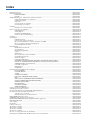 2
2
-
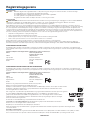 3
3
-
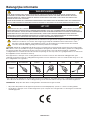 4
4
-
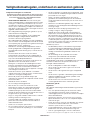 5
5
-
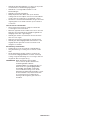 6
6
-
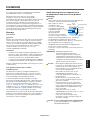 7
7
-
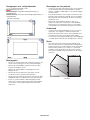 8
8
-
 9
9
-
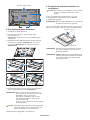 10
10
-
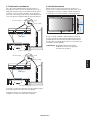 11
11
-
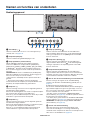 12
12
-
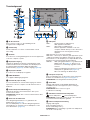 13
13
-
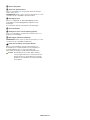 14
14
-
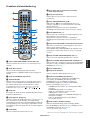 15
15
-
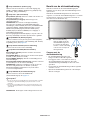 16
16
-
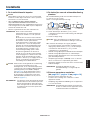 17
17
-
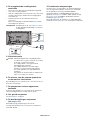 18
18
-
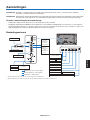 19
19
-
 20
20
-
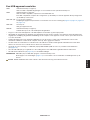 21
21
-
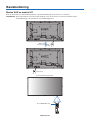 22
22
-
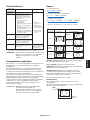 23
23
-
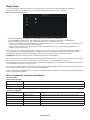 24
24
-
 25
25
-
 26
26
-
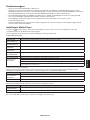 27
27
-
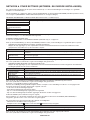 28
28
-
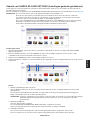 29
29
-
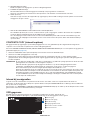 30
30
-
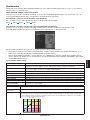 31
31
-
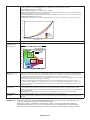 32
32
-
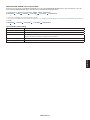 33
33
-
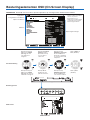 34
34
-
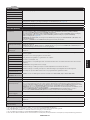 35
35
-
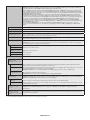 36
36
-
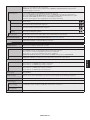 37
37
-
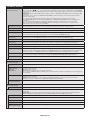 38
38
-
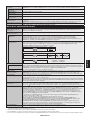 39
39
-
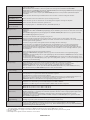 40
40
-
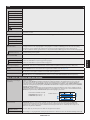 41
41
-
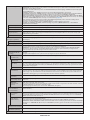 42
42
-
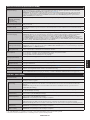 43
43
-
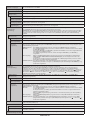 44
44
-
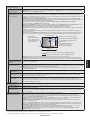 45
45
-
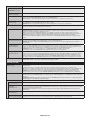 46
46
-
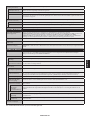 47
47
-
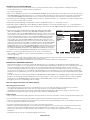 48
48
-
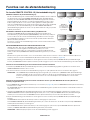 49
49
-
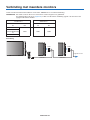 50
50
-
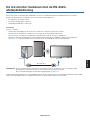 51
51
-
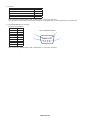 52
52
-
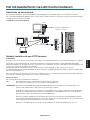 53
53
-
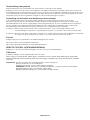 54
54
-
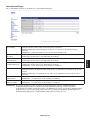 55
55
-
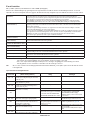 56
56
-
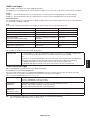 57
57
-
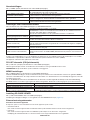 58
58
-
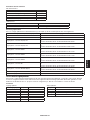 59
59
-
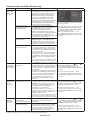 60
60
-
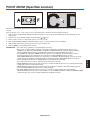 61
61
-
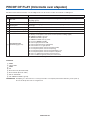 62
62
-
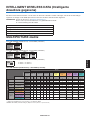 63
63
-
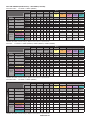 64
64
-
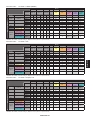 65
65
-
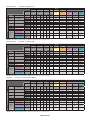 66
66
-
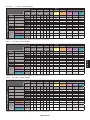 67
67
-
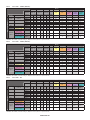 68
68
-
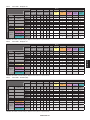 69
69
-
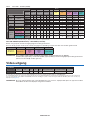 70
70
-
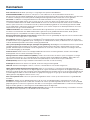 71
71
-
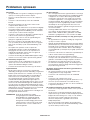 72
72
-
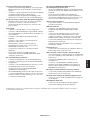 73
73
-
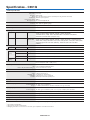 74
74
-
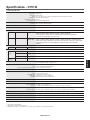 75
75
-
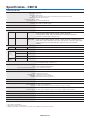 76
76
-
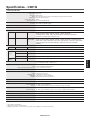 77
77
-
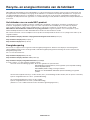 78
78
-
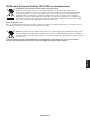 79
79
-
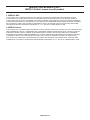 80
80
NEC MultiSync C751Q de handleiding
- Categorie
- Tv's
- Type
- de handleiding
in andere talen
Gerelateerde papieren
-
NEC MultiSync P754Q de handleiding
-
NEC MultiSync V554Q de handleiding
-
NEC MultiSync V801-TM de handleiding
-
NEC MultiSync X754HB de handleiding
-
NEC MultiSync V801 de handleiding
-
NEC MultiSync UN552 de handleiding
-
NEC MultiSync UN552S de handleiding
-
NEC MultiSync X841UHD-2 de handleiding
-
NEC MultiSync X551UHD de handleiding
-
NEC MultiSync P801 de handleiding